Как определить, что на компьютере есть вирус
Читайте о симптомах, которые сигнализируют о наличии на компьютере вируса. Как на вирусы реагирует компьютер, антивирусная программа или браузер.
Вредоносные программы или вирусы могут повергнуть ваш компьютер в хаос. Они могут деактивировать антивирусную программу и сделать компьютер уязвимым для другого вредоносного программного обеспечения, мешать нормальному функционированию компьютера или повредить файлы операционной системы.
Вирусы вымогатели шифруют данные пользователей таким образом, что их практически невозможно расшифровать или восстановить. Вирусы могут получить доступ к любым данным, будь то личные файлы, банковские данные или пароли пользователя, а также создавать двойники аккаунтов.
Что же делать чтобы защитить себя и компьютер от вирусов? Начать необходимо с установки антивирусной программы. Также не помешает освоить навыки безопасного пользования ПК.
Перейти к просмотру
Новые виды вирусов и вредоносных программ появляются всё время, поэтому они не всегда могут определяются каждой антивирусной программой, по крайней мере до того момента пока не будут внесены в базу данных сигнатур вирусов. Такие свежие вирусы могут попасть в систему и пройти все программные средства защиты.
Перейти к просмотру
Если вы случайно скачали подозрительный файл, который содержит вирус или кликнули на вложении в email, ваша система может быть инфицирована такими вирусами как: Trojan, Rootkit, Worm, Backdoor, Junkware или Malware. Поэтому, прежде чем кликать на неизвестном файле или ссылке лучше подумать дважды и следить за тем, чтобы установленная на вашем компьютере антивирусная программа была с актуальными антивирусными сигнатурами.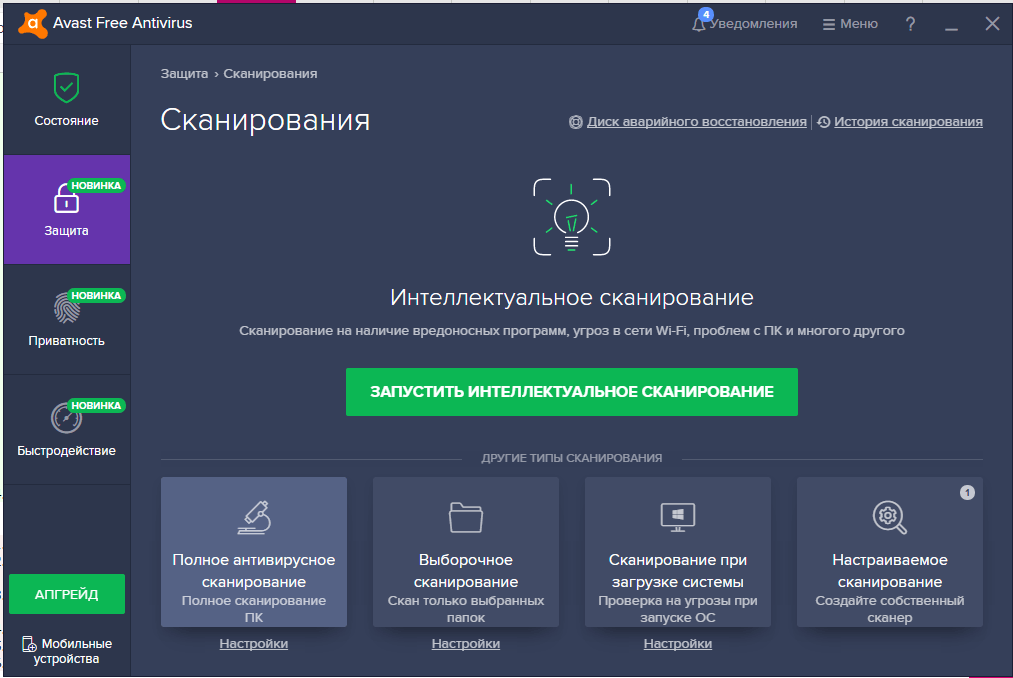
Итак, как же определить, что ваш компьютер заражен вирусами? Вот несколько явных признаков, которые сигнализируют о том, что на компьютере присутствуют вирусы или другое вредоносное ПО:
- Ваша антивирусная программа деактивирована (отключена).
- Антивирусная программа сообщает о наличии на компьютере вирусов.
- Компьютер работает медленно или тормозит.
- Браузер перенаправляет на другие сайты или не запускается.
- Компьютер работает со сбоями или зависает во время перезагрузки.
А теперь детально:
-
Ваша антивирусная программа деактивирована (отключена).
Некоторые типы вредоносных программ могут деактивировать или отключить антивирусную программу или антивирусное решение для защиты интернет пользователей (internet security suite). В таком случае вредоносные программы могут свободно проникнуть на компьютер, украсть или повредить данные.

-
Антивирусная программа сообщает о наличии на компьютере вирусов.
Наилучшим способом определить наличие на компьютере вирусов есть наличие соответствующих сообщений антивирусной программы или брандмауэра. Брандмауэр – это мощный инструмент защиты, который контролирует всё что загружается на компьютер из Интернета и из компьютера в Интернет. Поэтому, лучше если на компьютере будут одновременно активированы и антивирусная программа, и брандмауэр.
-
Компьютер работает медленно или тормозит.

Если компьютер начал работать медленнее чем обычно или тормозить, это также является признаком того, что он заражен вредоносным ПО. Чтобы определить, что именно является причиной неправильной работы ПК достаточно открыть диспетчер задач и просмотреть список запущенных программ и процессов.
Если какое-то неизвестное приложение использует много ресурсов процессора, оно может и быть вирусом. Также, вирус может своей деятельностью использовать ресурсы жесткого диска. Такая активность вредоносных программ может значительно снизить производительность компьютера. Rootkit программы (вид вирусов) могут также влиять на продолжительность загрузки операционной системы во время включения компьютера или его отключения, а также быть причиной зависаний.
-
Браузер перенаправляет на другие сайты или не запускается.
Проблемы в работе браузера являются ключевым признаком того, что безопасность компьютера нарушена.
 Например, осуществляя поиск информации или сайта с помощью Google вы обнаруживаете, что, переходя по ссылке нужного сайта вы попадаете не на него, а на рекламный сайт, который вы не искали и никогда раннее на него не переходили. Браузер также может начать медленно работать или зависать, может появится большое количество надстроек или расширений, при наличии Интернет соединения браузер не может подключиться к сети, и т.д. Всё это свидетельствует о наличии вирусов или вредоносного ПО на компьютере.
Например, осуществляя поиск информации или сайта с помощью Google вы обнаруживаете, что, переходя по ссылке нужного сайта вы попадаете не на него, а на рекламный сайт, который вы не искали и никогда раннее на него не переходили. Браузер также может начать медленно работать или зависать, может появится большое количество надстроек или расширений, при наличии Интернет соединения браузер не может подключиться к сети, и т.д. Всё это свидетельствует о наличии вирусов или вредоносного ПО на компьютере. -
Компьютер работает со сбоями или зависает во время перезагрузки.
Перейти к просмотру
Руткит или вирус могут стать причиной нестабильной работы операционной системы или даже вносить изменения в master boot record (MBR). В результате, в работе компьютера появятся сбои, что со временем приведёт к появлению ошибок синего экрана (BSOD) и зависаний. Это типичный признак заражения компьютера вирусами.
Это только самые распространённые способы определения наличия на компьютере вирусов, вредоносных программ (malware) или программ вымогателей (ransomware), и их симптомы.
Если же, в результате заражения компьютера вирусами или деятельности вредоносных программ, ваш компьютер утратил работоспособность, восстановить которую возможно только переустановкой операционной системы или форматированием жесткого диска, а как результат ваши данные были утеряны или повреждены, вы их можете восстановить с помощью программы для восстановления данных Hetman Partition Recovery. Также, рекомендуем воспользоваться одним из способов, описанных в других статьях нашего блога.
Перейти к просмотру
Проверить ноутбук на вирусы онлайн. Как проверить компьютер на вирусы тремя способами
Большой популярностью пользуется бесплатное антивирусное программное обеспечение, но даже такие версии программ предлагают возможность сканирования всего компьютера. Самые популярные версии антивирусного программного обеспечения, это: Avast FreeAntivirus, Kaspersky, NOD 32, Dr.
Каким программами можно воспользоваться для сканирования компьютера?
Каждое из представленных выше антивирусных программных обеспечений обладает собственными достоинствами и недостатками. Например, Kaspersky для многих является самым известным антивирусом и, возможно, люди полагают, что он является самым эффективным. С одной стороны подобное утверждение верно, а с другой — нет. Все дело в том, что этот антивирус очень сильно загружает систему пользователя и, естественно, это не самым хорошим образом сказывается на работоспособности персонального компьютера.
Avast FreeAntivirus и NOD 32 выбирает большинство пользователей персонального компьютера. Это обусловлено в первую очередь тем, что в отличие от предыдущего варианта, эти антивирусы не такие требовательные к системным ресурсам и почти не загружают ПК. О них можно говорить в совокупности, так как они очень похожи. Что касается функционала, то они тоже имеют собственный, довольно неплохой брандмауэр, межсетевой экран, регулярно обновляемую базу данных и множество других достоинств, в том числе функцию полной проверки компьютера. К недостаткам стоит отнести то, что зачастую эти антивирус либо пропускает вирусы, либо определяет некоторые программы, как вредоносные, которые по сути таковыми не являются.
Что касается антивируса Dr. Web, то сегодня он используется гораздо реже, чем раньше. В принципе, этот антивирус тоже неплох и обладает всем необходимым для защиты и сканирования активности пользователя в сети и поиска различных вредоносных приложений на компьютере. Стоит отметить, что этот антивирус обладает интернет-сервисом, который позволяет сканировать компьютер, а значит, покупать и устанавливать это антивирусное программное обеспечение вовсе не обязательно.
В принципе, этот антивирус тоже неплох и обладает всем необходимым для защиты и сканирования активности пользователя в сети и поиска различных вредоносных приложений на компьютере. Стоит отметить, что этот антивирус обладает интернет-сервисом, который позволяет сканировать компьютер, а значит, покупать и устанавливать это антивирусное программное обеспечение вовсе не обязательно.
Работа в интернете неизбежно связана с риском заражения компьютера вирусами, которые представляют собой разновидность программного обеспечения или переносной код. Они препятствуют нормальному функционированию операционной системы, используя ее ресурсы в своих целях, повреждают или полностью уничтожают данные, хранящиеся на компьютере. Отсутствие каких-либо мер в борьбе с вредоносными программами приводит к тому, что система полностью выходить из строя, и потребуется ее восстановление или переустановка.
Существует ряд признаков, которые помогают ответить на вопрос о том, как распознать вирус в компьютере: изменение объема файлов, их расширения, появление различных системных сообщений и неконтролируемых звуков, уменьшение свободной памяти на жестком диске и т. д. Для обнаружения вирусов на ПК разработано огромное количество специальных программ. Но ни одна из них не может обеспечить 100% гарантию безопасности компьютера. Желательно дополнять работу основной программы различными антивирусными решениями — сканерами и онлайн-сервисами.
д. Для обнаружения вирусов на ПК разработано огромное количество специальных программ. Но ни одна из них не может обеспечить 100% гарантию безопасности компьютера. Желательно дополнять работу основной программы различными антивирусными решениями — сканерами и онлайн-сервисами.
Подготовительный этап
Полная или разовая проверка компьютера на вирусы предусматривает подготовительный этап, а именно запуск системы в безопасном режиме. Эта мера поможет избежать возможного сбоя в работе и последующей переустановки ОС Windows. Зайти в безопасный режим можно следующим образом:
Включить компьютер.
. До загрузки операционной системы нажать на клавиатуре клавишу F8.
. В появившемся функциональном меню выбрать строку «Безопасный режим».
. Для перехода нажать клавишу Enter.
После окончания чистки необходимо перезагрузить компьютер и запустить его в обычном режиме.
Для обеспечения высокого уровня защиты от различных вирусов и вредоносного программного обеспечения желательно установить на компьютер любую антивирусную программу. Большинство из них платные, необходимо иметь лицензию, согласно которой определяется период их использования (1-2 года). Есть и антивирусные программы, распространяемые совершенно бесплатно.
Большинство из них платные, необходимо иметь лицензию, согласно которой определяется период их использования (1-2 года). Есть и антивирусные программы, распространяемые совершенно бесплатно.
Антивирус «Аваст»
Одной из наиболее популярных и эффективных утилит, способных защитить данные от вредоносного программного обеспечения, является «Аваст». Как проверить компьютер на вирусы данной программой? Да очень просто. Для этого потребуется:
- Скачать и установить антивирус «Аваст».
- Открыть окно программы, щелкнув на панели задач по значку утилиты.
- В боковом меню найти вкладку «Сканировать компьютер».
- Щелкнуть по ссылке «Сканировать».
- Выбрать режим «Полное сканирование».
- Нажать кнопку «Пуск».
- По завершении проверки кликнуть мышкой по строке «Показать результаты».
- В случае обнаружения угроз в выплывающем меню указать одно из действий («Лечить» или «Удалить») и нажать кнопку «Применить».
- Перезагрузить компьютер.

Антивирус «Аваст», как надежный защитник, будет выполнять регулярное сканирование системы при ее запуске. Таким образом, будет происходить полная проверка компьютера на вирусы.
Программа Microsoft Security Essentials
Компания Microsoft предлагает пользователям свой антивирус, который установлен по умолчанию в более поздних версиях операционной системы Windows. При своевременной загрузке обновлений он не уступает по эффективности другим более известным программам. При ответе на вопрос о том, как обнаружить вирус в компьютере при помощи программы Microsoft Security Essentials, потребуется выполнить следующий алгоритм действий:
- В системном трее найти значок утилиты и щелкнуть по нему мышкой.
- Появится строка «Открыть», при нажатии на нее запустится главное окно программы.
- В блоке «Параметры проверки» выбрать значение «Полная».
- Кликнуть по кнопке «Проверить сейчас».
Сканирование может занять достаточно продолжительное время.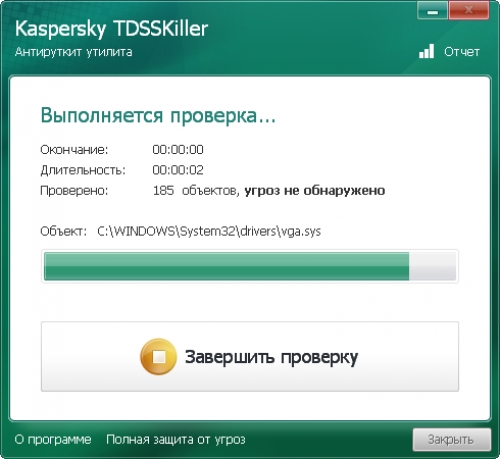 По завершении проверки ее результаты можно посмотреть во вкладке «Журнал». При обнаружении угроз программа автоматически поместит их в карантин или удалит. После этого надо перезагрузить компьютер.
По завершении проверки ее результаты можно посмотреть во вкладке «Журнал». При обнаружении угроз программа автоматически поместит их в карантин или удалит. После этого надо перезагрузить компьютер.
Антивирусная программа Kaspersky Internet Security
Лидером среди антивирусных программ, несомненно, выступает продукт, разработанный лабораторией Касперского. Это антивирус Kaspersky Internet Security. Его использование невозможно без приобретения лицензионного ключа. Бесплатная проверка компьютера на вирусы возможна только в рамках ознакомительного периода, действующего в течение месяца. Для выполнения очистки ПК необходимо:
- Установить антивирус.
- Зарегистрировать лицензию или получить временный ключ на один месяц (на рабочем столе появится гаджет антивируса).
- Щелкнуть мышкой по основной области гаджета (она окрашена в зеленый цвет), откроется окно программы.
- Внизу щелкнуть по пункту «Проверка».
- Найти блок «Полная проверка».
- Нажать в нем кнопку «Пуск» (с изображением перевернутого треугольника).

- Для того чтобы видеть весь ход проверки, нужно в верхнем меню этого же окна перейти во вкладку «Менеджер задач». При обнаружении угроз область гаджета окрасится в желтый или красный цвет. Появится окно с предложением действий относительно найденной угрозы.
- После завершения сканирования потребуется перезагрузка системы.
Разовая проверка ПК на вирусы
Большинство компаний, разрабатывающих антивирусы, выпускают специальные сканеры, предназначенные для разовой проверки ПК. Они используются в качестве дополнения к основной антивирусной программе.
Сканер Microsoft Safety Scanner
Решить проблему, как найти вирус в компьютере, поможет отличный бесплатный сканер от корпорации Microsoft. Пользоваться им достаточно просто. Для этого нужно:
- Скачать утилиту с официального сайта. При скачивании потребуется информация о разрядности операционной системы. Посмотреть ее можно в разделе «Панель управления», подразделе «Система и безопасность», вкладке «Система».

- Запустить программу.
- Поставить галочку в чекбоксе напротив строки «Принять все условия лицензионного соглашения».
- Нажать кнопку «Далее» дважды. Откроется окно, в котором потребуется выбрать тип проверки (быстрая, полная или выборочная).
- Нажать на кнопку «Далее» (запустится проверка компьютера).
- Дождаться завершения проверки и посмотреть результаты.
- Кликнуть по кнопке «Готово».
Сканер Microsoft Safety Scanner необязательно хранить на компьютере, его можно удалить, а когда понадобится провести следующую проверку, скачать заново с обновленными базами.
Сканер Kaspersky Virus Removal Tool
Лаборатория Касперского разработала бесплатную утилиту Kaspersky Virus Removal Tool, последняя версия которой доступна для скачивания на официальном сайте производителя. Она предназначена для разовой проверки и не может выступать как полноценный антивирус. Как проверить компьютер на вирусы при помощи сканера? Для этого необходимо:
- Скачать сканер.

- При загрузке выбрать язык, на котором будет отображаться интерфейс программы.
- Запустить скачанный файл.
- Принять условия лицензионного соглашения, поставив флажок напротив соответствующего пункта.
- Нажать на кнопку «Приступить к работе».
- Переключиться на вкладку «Настройка» (значок в виде шестеренки).
- Отметить галочкой области для проверки.
- Перейти во вкладку «Автоматическая проверка».
- Кликнуть мышкой по кнопке «Запустить проверку».
- После окончания проверки посмотреть результат;
- К найденным вредоносным объектам применить одно из действий: «Лечить», «Удалить» или «Пропустить».
Онлайн-проверка на вирусы
Имея доступ в интернет, можно воспользоваться таким очень быстрым и удобным способом, как проверка компьютера на вирусы онлайн. Существует огромное количество сервисов, предоставляющих такую возможность. Единственный недостаток такой проверки — невозможность сканирования всего компьютера, а только отдельных файлов и ссылок.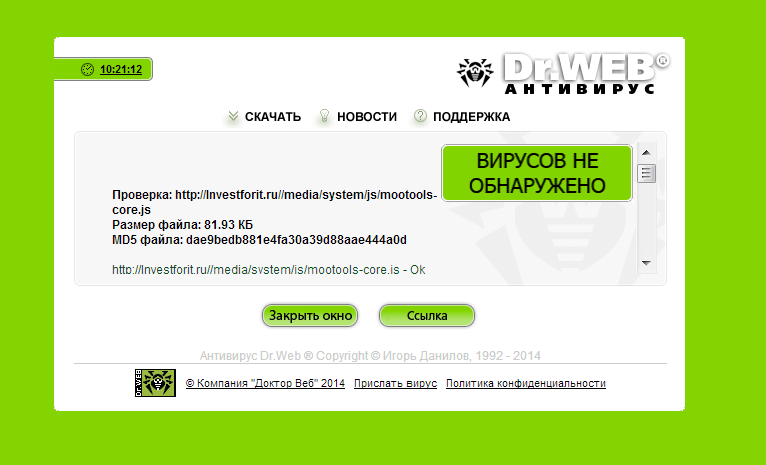
Онлайн-сканер Dr.Web
Ответить на вопрос о том, как найти вирус в компьютере, а именно проверить безопасность отдельных файлов, помогает популярный онлайн-сервис от известного разработчика антивирусной программы Dr.Web. Для того чтобы им воспользоваться, необходимо выполнить следующие шаги:
- Запустить любой браузер, установленный на компьютере.
- В адресной строке ввести адрес сайта компании (www.drweb.com).
- В верхнем меню перейти во вкладку «Поддержка».
- В блоке «Помощь по вирусам» щелкнуть по строке «Онлайн-сканеры».
- В открывшемся окне нажать на кнопку «Выбрать файл».
- Указать файл, требующий проверки.
- Кликнуть мышкой по кнопке «Проверить».
После завершения анализа будет представлен отчет, в котором отображается информация по обнаруженным вирусам.
Онлайн-сервис VirusTotal
Анализ подозрительных файлов и ссылок позволяет провести интернет-ресурс VirusTotal. Результат такой проверки моментально выводится на экран.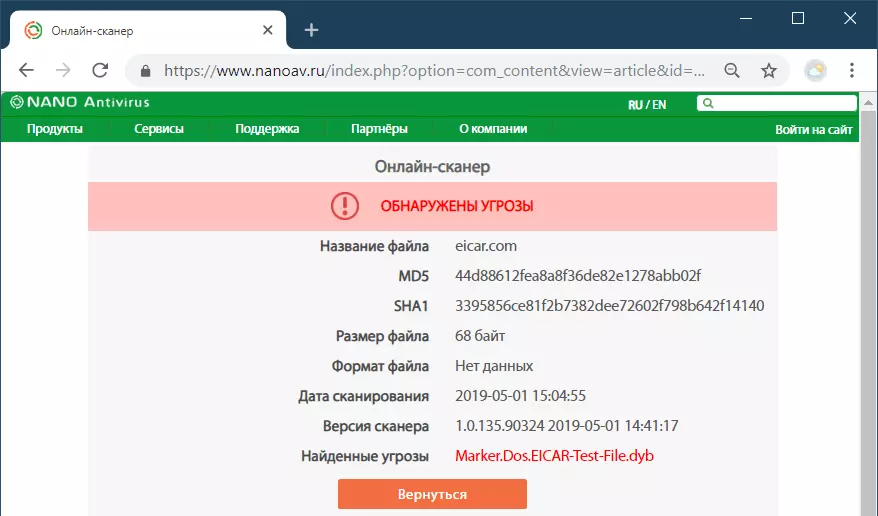 Используя сервис, можно обнаружить большинство разновидностей вредоносного программного обеспечения (вирусы, трояны, черви и т. д.). Как проверить компьютер на вирусы при помощи онлайн-сервиса VirusTotal? Нет ничего проще. Для этого нужно:
Используя сервис, можно обнаружить большинство разновидностей вредоносного программного обеспечения (вирусы, трояны, черви и т. д.). Как проверить компьютер на вирусы при помощи онлайн-сервиса VirusTotal? Нет ничего проще. Для этого нужно:
- Зайти на сайт бесплатной антивирусной службы (www.virustotal.com).
- Перейти в необходимую вкладку «Файл» или URL.
- Нажать на кнопку «Выбрать файл».
- При помощи проводника найти файл, который следует проверить.
- Кликнуть по кнопке «Проверить».
- Дождаться окончания анализа.
- Посмотреть результаты.
Очистка компьютера от вирусов при помощи диска восстановления
При отсутствии полноценного антивирусного программного обеспечения бороться с вирусами помогут диски восстановления как надежное, новое, бесплатное средство. Скачивать их желательно с сайта производителя, на котором предусмотрено постоянное обновление защитной базы. Использование таких дисков не исключает необходимость установки антивирусной программы, но на первое время является отличным решением, обеспечивающим безопасность компьютера. Самым распространенным является диск восстановления от разработчика антивируса Nod 32. Для его создания потребуется:
Самым распространенным является диск восстановления от разработчика антивируса Nod 32. Для его создания потребуется:
- Зайти на официальный сайт антивирусной программы Nod 32.
- В верхнем меню щелкнуть по разделу «Скачать».
- Перейти во вкладку «Утилиты».
- Кликнуть мышкой по ссылке «Загрузочный диск».
- Нажать на кнопку «Скачать».
- Сохранить образ диска на рабочий стол ПК.
- Для записи его на CD щелкнуть правой кнопкой мыши по значку образа диска.
- В контекстном меню выбрать функцию «Запись образа диска».
- В появившемся окне нажать на кнопку «Записать».
Диск готов к использованию.
Решить проблему, как проверить компьютер на вирусы при помощи диска восстановления Nod 32, несложно, главное, правильно пошагово выполнить следующие действия:
- Поставить в BIOS приоритет загрузки с CD.
- Вставить диск в дисковод.
- Перезагрузить компьютер.
- В появившемся окне выбрать первый вариант ESET Live-CD Graphics mode.
 Загрузится обычный рабочий стол с инструментами для проверки ПК на вирусы.
Загрузится обычный рабочий стол с инструментами для проверки ПК на вирусы. - Кликнуть мышкой по утилите ESET SysRescue.
- В боковом меню переключиться на вкладку «Сканирование ПК».
- Нажать на строку «Сканирование Smart».
Запустится полная проверка и очистка ОС Windows от вирусов.
Безусловно, лучшим способом обеспечения безопасности компьютера является установка полноценной антивирусной программы. Но можно обойтись и без нее, проверка компьютера на вирусы в систематическом порядке может осуществляться с использованием различных сканеров, онлайн-сервисов и дисков восстановления.
Сервисы, позволяющие проверить компьютер на вирусы online, условно подразделяют на три вида: системные сканеры, файловые сканеры и средства поиска шпионских и рекламных модулей.
- Системные сканеры проверяют на присутствие вредоносных программ всё содержимое дисков компьютера или только выбранных областей.
- Файловые сканеры проверяют «на чистоту» отдельные файлы, указанные пользователем.

- Средства поиска шпионских/рекламных модулей «заточены» на выявление угроз исключительно этого типа.
Первый и третий виды не всегда четко разделены между собой. Так, антивирусные сканеры могут выявлять и явных зловредов, и потенциально нежелательные программы (например, показывающие рекламу), которые вирусами по сути не являются. А средства поиска рекламы — реагировать на известные вирусы и трояны.
От традиционных антивирусов онлайн-сервисы отличаются тем, что они:
- Не всегда требуют установки на компьютер. Однако почти все системные сканеры и средства поиска рекламных/шпионских программ нуждаются в скачивании проверяющего модуля, который работает по технологии облачного сканирования. Загруженный модуль передает данные о файлах с клиентской машины на сервер и получает от него ответ, представляют ли файлы угрозу.
- Мало «весят», так как не имеют собственных вирусных баз.
- Не могут запускаться автономно. Для работы любого онлайн-сканера необходим Интернет.

- Не имеют алгоритмов «лечения» и удаления зараженных объектов (за редким исключением).
- Не обладают функциями защиты системы.
— простой, легкий и быстрый онлайн сканер, способный за пару минут бесплатно проверить систему на наличие активных угроз, а также оценить состояние защиты компьютера — установлена ли антивирусная программа, включен ли файервол. После каждой проверки создает отчет о безопасности. При постоянном использовании может запускаться по расписанию.
McAfee Security Scan Plus — достойный инструмент в дополнение к комплексному антивирусному продукту McAffee , который предлагается уже за деньги. Функциями удаления вредоносных программ не обладает — только оповещает об обнаружении угроз, причем каких именно, сообщает не всегда.
Достоинства:
- Высокая скорость сканирования без замедления компьютера.
- Функция оценки безопасности системы.
- Русская локализация.
Недостатки:
- Ориентирован на пользователей антивируса McAfeeTotal Protection, остальных пытается склонить к его покупке.

- Не удаляет обнаруженные вредоносы.
- Не всегда сообщает, какой именно объект (файл, веб-сайт) считает опасным. Клик по кнопке «Исправить сейчас» перенаправляет на страницу покупки основного продукта разработчика.
— более продвинутое решение в сравнении со сканером McAfee, так способно как не только обнаружить угрозы, но и удалить их. Сканирует гораздо медленнее, но глубже. Умеет распознавать все виды вредоносных и потенциально опасных объектов — вирусы, шпионские и рекламные модули, черви, трояны, средства взлома лицензионного софта (кейгены и «кряки») и т. д. В ходе проверки ощутимо нагружает системные ресурсы.
Panda Cloud Cleaner позволяет пользователю самому выбирать область сканирования — все диски или отдельные каталоги (однако папка Windows, области автозапуска и оперативная память проверяются при любом выборе).
Для «лечения» зараженной системы в программе есть следующее:
- Функция карантина и удаления файлов.
- «Kill all process» — инструмент завершения всех процессов (дает возможность выгрузить из памяти активную вредоносную программу, если это не удается сделать по-другому).

- «Unlock files» — функция разблокировки файлов.
- «Send files to Panda» — отправка подозрительных файлов на анализ в вирусную лабораторию Panda.
Достоинства Panda Cloud Cleaner:
- Достаточно богатая для бесплатной программы функциональность.
- Наличие инструментов «лечения».
- Отсутствие привязки к основному продукту разработчика — Panda Internet Security .
Недостатки:
- Относительно низкая скорость проверки.
- Отсутствие русского языка
— бесплатный продукт одного из самых популярных в мире разработчиков антивирусных решений — BitDefender SRL. Устанавливается как расширение браузера, через который была открыта страница загрузки. Запускается нажатием кнопки «Scan now» на той же странице. По заверениям авторов, проверяет компьютер на все виды активных угроз. Функции «лечения» нет.
На процесс сканирования уходит меньше минуты. Судя по этому, утилита проверяет только активные процессы в оперативной памяти и, возможно, вредоносные скрипты в контексте браузера, из которого она запущена.
После проверки вам ненавязчиво предложат в течение 6 месяцев бесплатно попользоваться Bitdefender Internet Security.
Достоинства Bitdefender QuickScan:
- Высочайшая скорость сканирования.
- Отсутствие нагрузки на системные ресурсы.
- Простота установки и удаления.
Недостатки:
- Отсутствие русской локализации.
- Если бы не именитый разработчик, было бы непонятно, выполняет ли сервис свои задачи вообще — настолько быстро идет сканирование.
Emsisoft MalAware — еще один бесплатный облачный антивирусный сканер, который работает без установки на компьютер. Запускается сразу после загрузки. Как и большинство подобных сервисов, выполняет только быстрое сканирование областей автозапуска и активных процессов. Для более глубокой проверки и «лечения» (если нужно) предлагает скачать другой продукт Emsisoft AntiMalware , платный.
Скорость работы Emsisoft MalAware чуть более низкая, чем у Bitdefender QuickScan — около 3 минут. Есть русский язык и функция сохранения логов.
Есть русский язык и функция сохранения логов.
Достоинства утилиты:
- Высокая производительность.
- Работа без инсталляции.
- Простота.
Недостатки:
- Бедный функционал.
- Сложилось впечатление, что программа создана исключительно для продвижения платных продуктов разработчика.
— бесплатный онлайн сервис «отечественного пошиба», разработанный Лабораторией Касперского и известным антивирусным порталом Virusinfo.info . Работает в тандеме с утилитой Олега Зайцева AVZ , которая используется как сборщик подозрительных файлов с потенциально зараженного компьютера. Zip-архив с копиями собранных файлов (карантин) через Интернет передается для анализа вычислительной системе «КиберХелпер «.
При загрузке карантина на сервис пользователь может указать свой email для ответа — туда будет прислана ссылка на результат исследования. Эта же ссылка появится на странице, которая открывается после загрузки.
Как пользоваться сервисом VirusDetector:
- Скачайте, разархивируйте и запустите с правами администратора антивирусную утилиту AVZ.

- Откройте меню «Файл» => «Стандартные скрипты» и выполните «Скрипт сбора файлов экспресс-анализа ПК» под номером 8.
- Закачайте карантин на сервер. Он находится в папке LOG, которая лежит в том же каталоге, где AVZ.
- Спустя 20-30 минут проверьте почтовый ящик. Примерно через это время завершится анализ и будут готовы результаты. Они отображаются в виде таблицы с подробной информации о каждом файле. Советов по «лечению» VirusDetector не дает — за ним он предлагает обратиться к консультантам ресурса.
Сильные стороны VirusDetector:
- Глубокий профессиональный анализ подозрительных файлов.
- Детальная информация о каждом проверенном объекте.
- Отсутствие необходимости регистрации на сервисе.
Недостатки:
- Высокая сложность использования.
Проверка файлов онлайн
Работа сервисов проверки файлов без установки антивируса заключается в следующем: пользователь загружает на сайт подозрительный объект, где его сканирует несколько десятков антивирусных движков.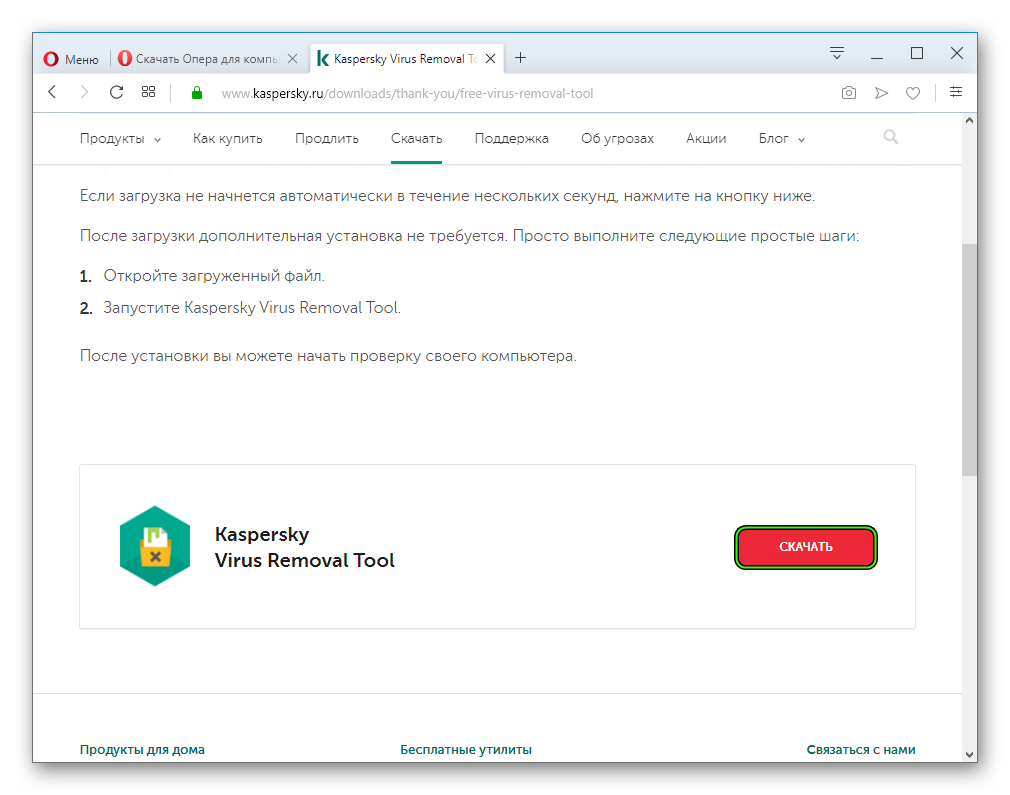 По результату проверки можно делать заключение об опасности или безопасности файла.
По результату проверки можно делать заключение об опасности или безопасности файла.
— самый известный сайт подобного назначения. Проверяет файлы до 128 mb, загруженные как с ПК, так и из Интернета. Может сканировать на заражение целые веб-страницы. Итоговый результат проверки сводится в таблицу. Кроме нее на сайте отображаются сведения о репутации файла и данные его внутренней структуры.
Может находить информацию о ранее проверенных объектах по контрольной сумме, URL или IP-адресам.
— еще один сервис, который работает без скачивания. Проверяет файлы размером до 20 mb и архивы карантинов, включающих до 20 объектов. Имеет тот же набор антивирусных движков, что и Virustotal.
Jotti
Jotti использует вдвое меньший набор антивирусов, чем два предыдущих сервиса. Проверяет до пяти файлов одновременно, если их размер не превышает 50 mb. Может находить данные ранее проверенных объектов по хэш-суммам.
— схожий с предыдущими англоязычный сервис для проверки чистоты файлов. Отличается самой высокой скоростью сканирования.
Отличается самой высокой скоростью сканирования.
Сервис предназначен для поиска зловредов среди расширений, плагинов, скриптов и приложений браузеров. Находит не только вредоносный код, но и уязвимости, через которые нежелательное ПО устанавливается на компьютер.
А теперь ответим на самый волнующий вопрос: способны ли он онлайн-сканеры заменить антивирус? Нет. Комплексную антивирусную защиту они обеспечить не могут, так как «обучены» только выявлять, но не отражать атаки вредоносов.
Антивирусные сканеры предназначены для проверки компьютера на наличие вредоносного программного обеспечения, устранения обнаруженных угроз. Антивирусное приложение – сканер, проверяет систему в произвольный момент времени, не обеспечивает постоянную защиту компьютера.
В этом проявляется разница между антивирусными сканерами и мониторами (антивирусами). Антивирусный сканер проводит разовые проверки по требованию, а антивирус, установленный на компьютере, выполняет постоянную защиту ПК.
Для чего нужны антивирусные программы — сканеры? Антивирусные сканеры для Windows необходимы для проверки компьютера в случаях, когда стационарно установленные антивирусы не справляются со своей работой. Например, система стала сильно тормозить без видимых причин, в работе некоторых программ стали появляться сбои и т. п.
Вполне возможно, что на компьютер проникло вредоносное ПО. Поэтому имеет смысл проверить и, если что-то обнаружено, вылечить компьютер, устранить возникшие проблемы.
Некоторые пользователи не использую антивирусные приложения на своих компьютерах. В таких случаях, следует время от времени выполнять проверку системы с помощью антивирусного сканера для профилактики.
Часть сканеров использует в своей работе облачные серверы, с которыми взаимодействуют во время проверки компьютера. Поэтому, для работы подобного типа программ необходимо интернет соединение.
Другие антивирусные сканеры полностью автономные, они имеют в своем составе все актуальные антивирусные базы на момент загрузки приложения.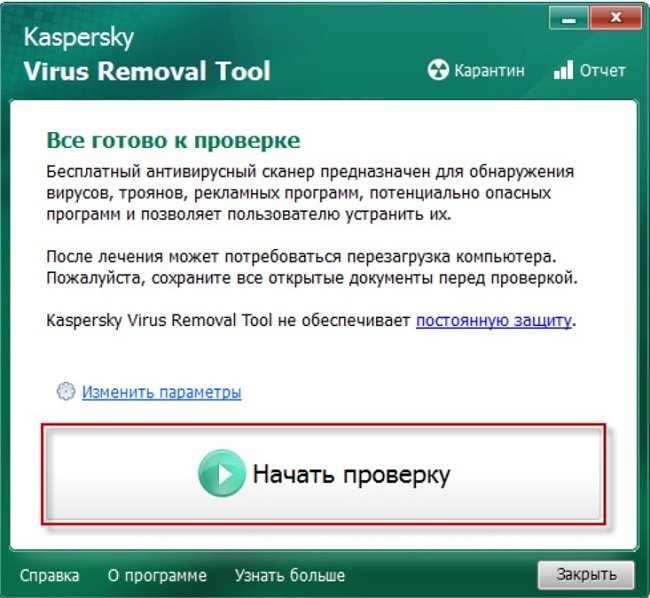 Для новой проверки следует скачать свежую версию антивирусного сканера.
Для новой проверки следует скачать свежую версию антивирусного сканера.
В статье мы разберем бесплатные антивирусные сканеры (увы, есть и платные программы этого типа), которые работают без установки на компьютер. Подобные приложения имеют некоторые преимущества, так как встречаются ситуации, когда в результате тяжелого заражения системы становится невозможным установка антивирусной программы на компьютер. Портативная, переносная версия (portable) антивирусного сканера позволит запустить программу не только с диска компьютера, но и со съемного носителя, например, с USB флешки.
Для проведения проверки на вирусы следует использовать сканер от другого производителя, отличного от разработчика антивируса, установленного на ПК.
В этой инструкции представлены лучшие антивирусные сканеры, поддерживающие русский язык, работающие в операционной системе Windows.
Dr.Web CureIt! — мощная лечащая утилита
Dr.Web CureIt! — популярный антивирусный сканер для лечения зараженных компьютеров от российской компании Dr. Web. Сканер Dr.Web CureIt обнаруживает различные виды вредоносного ПО, не имеет конфликтов с установленными на компьютере антивирусами.
Web. Сканер Dr.Web CureIt обнаруживает различные виды вредоносного ПО, не имеет конфликтов с установленными на компьютере антивирусами.
Скачайте лечащую утилиту Dr.Web CureIt! с официального сайта компании Доктор Веб. Для новой проверки ПК скачайте свежую версию программы с актуальными базами (обновления выпускаются часто, несколько раз в день).
Порядок использования утилиты Dr.Web CureIt:
- После окончания загрузки, запустите приложение на компьютере (программа имеет имя из набора символов для противодействия вирусам, чтобы они не могли заблокировать запуск утилиты на компьютере).
- После запуска утилиты
- Нажмите на кнопку «Начать проверку» или выберите отдельные объекты для проверки.
Если в результате сканирования системы было обнаружено вредоносное ПО, проведите лечение компьютера от вирусов.
Более подробно об использовании Dr.Web CureIt! читайте в статье.
Kaspersky Virus Removal Tool — мощный антивирусный сканер
Kaspersky Virus Removal Tool (KVRT) — продукт российской компании Лаборатория Касперского для обнаружения и удаления вирусов с компьютера. Приложение эффективно справляется с возложенными на нее задачами.
Приложение эффективно справляется с возложенными на нее задачами.
Скачайте утилиту Kaspersky Virus Removal Tool с официального сайта Лаборатории Касперского. Для нового сканирования скачайте последнюю версию KVRT (приложение обновляется несколько раз в день).
Процесс проверки на вирусы в Kaspersky Virus Removal Tool проходит в несколько шагов:
- Запустите KVRT на компьютере.
- Примите условия лицензионного соглашения.
- В окне «Все готово к проверке» нажмите на кнопку «Начать проверку».
Получите отчет о проверке, выполните лечение или удаление обнаруженных вредоносных элементов с компьютера.
Для подробного ознакомления с работой Kaspersky Virus Removal Tool перейдите по .
Emsisoft Emergency Kit — аварийный лечащий комплект
Emsisoft Emergency Kit — аварийный комплект утилит для лечения зараженных компьютеров. Программа имеет в своем составе несколько инструментов для противодействия вредоносному программному обеспечению: графический инструмент Emergency Kit Scanner и инструмент Commandline Scanner, запускаемый из командной строки.
Скачайте Emsisoft Emergency Kit с официального сайта новозеландской компании Emsisoft, а затем выполните действия:
- Распакуйте программу на компьютере. При настройках по умолчанию, на диске «С:» создается папка «EEK».
- Затем откроется папка с программой, в которой нужно кликнуть по приложению «Start Emergency Kit Scanner».
- Примите условия лицензионного соглашения, а потом обновите программу.
- Нажмите на кнопку «Сканирование».
- Выберите тип проверки: «Быстрая проверка», «Проверка на угрозы», «Быстрая проверка».
- Запустите сканирование.
- Обнаруженные угрозы будут помещены в карантин, удалите вирусы с компьютера.
О работе приложения Emsisoft Emergency Kit подробнее читайте .
ESET Online Scanner — онлайн сканер вирусов
ESET Online Scanner — онлайн сканер для проверки компьютера и удаления с ПК обнаруженных угроз. В своей работе утилита использует облачные технологии для защиты от разных типов угроз.
Сначала потребуется скачать ESET Online Scanner с официального сайта словацкой компании ESET.
Затем выполните следующие шаги:
- Примите лицензионное соглашение.
- Настройте параметры сканирования.
- Нажмите на кнопку «Сканировать».
После завершения проверки, удалите найденные угрозы.
Более подробно о ESET Online Scanner читайте на странице.
F-Secure Online Scanner — облачный сканер
F-Secure Online Scanner — облачный онлайн сканер для проверки компьютера на наличие вредоносного ПО. Приложение использует при проверке компьютера облачную антивирусную базу.
Загрузите приложение F-Secure Online Scanner с официального сайта финской компании F-Secure.
Проведите проверку в F-Secure Online Scanner, выполнив шаги:
- После запуска программы, примите условия лицензионного соглашения.
- Нажмите на кнопку «Принять и проверить».
- Проведите проверку и очистку системы от вредоносных файлов и приложений.

Подробнее о работе F-Secure Online Scanner вы узнаете из статьи.
Norton Power Eraser — выявление вирусных угроз
Norton Power Eraser — инструмент для выявления угроз, которые трудно обнаружить обычным антивирусом. Программа применяет агрессивные технологии сканирования для выявления вредоносного софта.
Norton Power Eraser можно скачать с официального сайта американской компании Symantec.
При проверке выполните последовательные шаги:
- Запустите программу.
- Нажмите на кнопку «Сканировать на предмет угроз».
- Удалите обнаруженные угрозы.
Если понадобиться, в программе Norton Power Eraser можно выполнить расширенные сканирования.
Подробная статья про Norton Power Eraser находится .
Microsoft Safety Scanner — сканер для поиска вирусов
Антивирусное средство от американской корпорации — Microsoft Safety Scanner обнаруживает и удаляет вредоносное программное обеспечение в операционной системе Windows. Для выполнения проверки, пользователю нужно будет скачать утилиту, а затем запустить сканер на компьютере.
Для выполнения проверки, пользователю нужно будет скачать утилиту, а затем запустить сканер на компьютере.
Перед выполнением загрузки, на странице Microsoft Safety Scanner официального сайта выберите язык и версию разрядности (64-bit или 32-bit) приложения. Антивирусный сканер сохраняет работоспособность в течение 10 дней. Для следующей проверки необходимо загрузить новую версию утилиты с актуальными антивирусными базами.
В Microsoft Safety Scanner проверка компьютера на вирусы проходит в следующем порядке:
- Запустите программу Microsoft Safety Scanner на компьютере.
- Примите условия лицензионного соглашения.
- В следующем окне нажмите на кнопку «Далее».
- Выберите тип проверки: «Быстрая проверка», «Полная проверка», «Выборочная проверка».
- Запустите проверку на вирусы.
- Дождитесь появления результатов сканирования.
- В случае обнаружения вирусов или другого вредоносного ПО, удалите опасные объекты с компьютера.

Прочитайте подробную статью про использование Microsoft Safety Scanner.
COMODO Cleaning Essentials — инструменты для борьбы с вирусами
COMODO Cleaning Essentials — набор инструментов для определения и удаления вирусов и опасных процессов с компьютера. В состав приложения входит антивирусный сканер, обнаруживающий различные типы вирусов.
Скачайте с официального сайта американской компании Comodo. На странице загрузки выберите разрядность операционной системы Windows, установленной на компьютере. Распакуйте архив с приложением в удобном месте.
Для выполнения проверки проделайте следующее:
- Сначала откройте папку с именем «cce_номер_версии_сканера», а затем папку «cce_x64» или «cce_86, в зависимости от выбранной разрядности системы.
- Кликните по файлу «CCE» (Приложение) для запуска программы.
- Примите условия лицензионного соглашения.
- Выберите тип сканирования: «Разумное сканирование», «Полное сканирование» или «Выборочное сканирование».

После завершения проверки, удалите вредоносные элементы с компьютера.
Выводы статьи
В статье рассмотрены лучшие антивирусные сканеры, не требующие установки на компьютер. Программы запускаются с любого удобного места на компьютере, в том числе со съемного носителя. Антивирусные сканеры запускаются пользователем самостоятельно для разовой проверки компьютера. Приложения проводят сканирование системы, удаляют вирусы и вредоносные программы с компьютера.
«Поймал вируса» — это выражение знакомо практически каждому владельцу компьютера, даже тем, кто самостоятельно не владеет тонкостями его настройки, а только осваивается с новой для себя техникой. Интересно то, что, чем меньше нюансов эксплуатации известно такому человеку, тем больше его боязнь этого неведомого «вируса». Хотя ситуация часто не стоит того, чтобы поднимать панику, ведь бороться с компьютерной «заразой» проще, чем многие из пользователей себе представляют. Чистка компьютера от вирусо в -довольно простое занятие.
Что такое компьютерный вирус?
Компьютерный вирус — это «обычная» программа, похожая на те, что в большом числе установлены на каждом компьютере. Только назначение и принципы работы у нее иные. Как почистить компьютер от вирусов, будет рассмотрено ниже.
В отличие от пользовательских программ, они запускаются самостоятельно, причем не проявляютсебя при запуске никаких образом, не показывают никаких заставок, не дают о себе знать звуками и т. п. Они так и созданы, чтобы быть «невидимыми» невооруженным взглядом. Пользователь и должен быть уверен, что никаких лишних программ на его ПК нет.
Другое отличие заключается в целях их работы. Они никаким образом не помогают, а больше мешают работе компьютера. Даже если вирус не предназначен для кражи паролей, то его деятельность связана, как минимум, с распространением собственной копии по сети интернет. Что в свою очередь уменьшает «полезную» скорость работы интернета, иногда в разы.
В целом компьютерные вирусы ведут себя как вредоносные программы, поэтому вопрос о регулярном сканировании компьютера на их наличие считается самым актуальным. Часто в последнее время к ним же относят и такие программы, которые транслируют на экране монитора различную рекламу.
Часто в последнее время к ним же относят и такие программы, которые транслируют на экране монитора различную рекламу.
Что такое антивирусная программа?
Антивирусная программа — пожалуй, одна из наиболее понятных категорий программ, т. к. ее назначение понятно из самого названия. Все они предназначены для борьбы с вирусами и иными вредоносными программами, которые могут оказаться на компьютере.
Основными функциями любого антивируса считаются:
- Сканирование компьютера на вирусы.
- Блокирование работы вредоносных программ.
- Предотвращение копирования на компьютер вирусов и зараженных программ.
Считается, что любой современный компьютер, особенно подключенный к сети интернет, в обязательном порядке должен быть оснащен антивирусом. В связи с этим практически каждый ПК, хоть системный блок, хоть ноутбук или моноблок, с полки магазина имеет установленную программу для защиты, так что вирус в компьютере — это относительная редкость для только что купленных компьютеров. Тем более что операционная система Windows имеет встроенные модули для защиты и даже удаления вредоносных программ.
Тем более что операционная система Windows имеет встроенные модули для защиты и даже удаления вредоносных программ.
Где взять антивирус?
В виду высокой популярности антивирусных программ, источников, откуда их можно взять, можно назвать достаточно много, так что вопрос «как почистить компьютер от вирусов» часто носит несущественный характер. Это:
- Интернет сайты разработчиков.
- Сайты с коллекциями разных программ, среди которых есть и антивирусы.
- Сборники программ на компакт-дисках.
- Компакт-диски с программами, которые идут в комплекте с журналами и т. д.
Каждый из этих источников имеет свои недостатки и преимущества. Например, на сайте разработчика всегда предлагается наиболее новая версия антивируса. Но иногда нужна не самая свежая модификация, а та, которая рассчитана на работу в старой версии Windows, тогда ее будет проще найти на сайтах с коллекциями программ.
На компакт-дисках, идущих в комплекте с журналами, часто предлагаются совершенно бесплатные лицензионные ключи, пусть и ограниченного времени действия, зато за них не надо платить. Это позволяет полноценно изучить работу антивируса и решить, нужна ли такая версия, или лучше попробовать программу другого разработчика. В тех же можно журналах почитать, как почистить компьютер от вирусов самостоятельно.
Это позволяет полноценно изучить работу антивируса и решить, нужна ли такая версия, или лучше попробовать программу другого разработчика. В тех же можно журналах почитать, как почистить компьютер от вирусов самостоятельно.
Какой антивирус лучше?
Как и в любой другой сфере, среди разработчиков антивирусных программ постоянно идет борьба за первенство, за лидерство на рынке «противовирусных» средств на ПК. Так, среди них имеются и состоявшиеся лидеры, которые удерживают свои позиции несколько лет, и начинающие компании, которые, тем не менее, предлагают интересные, а главное, бесплатные версии программ.
Вечный разговор о том, какой антивирус лучше, можно было бы подытожить перечнем тех характеристик, по которым чаще всего сравнивают разные версии программ.
- Платные или бесплатные. Вопрос о том, стоит ли платить за антивирус, когда есть масса бесплатных вариантов — самый злободневный. Часто встречается ситуация, что один и тот же разработчик может предлагать оба варианта программ.
 Бесплатные имеют «урезанный» функционал по сравнению со своими платными аналогами. Лучший совет при выборе по такому признаку — надо сравнивать перечень возможностей и выбирать ту программу, в которой имеются все нужные модули.
Бесплатные имеют «урезанный» функционал по сравнению со своими платными аналогами. Лучший совет при выборе по такому признаку — надо сравнивать перечень возможностей и выбирать ту программу, в которой имеются все нужные модули. - Возможности блокировки вирусов и зараженных программ «на лету». Если лечить и сканировать диски научились все разработчики, то воспрепятствовать попаданию на компьютер вредоносных программ сможет не каждая программа.
- Наличие дополнительных функций. Например, резервное копирование данных и т. п.
В целом выбор антивируса зависит от сравнения списка встроенных в него модулей и предпочтения пользователя. Проверить компьютер на вирусы способна любая версия.
Как правильно его установить?
Процесс установки антивирусных программ полностью совпадает с таким же процессом у любой другой программы. Все-таки стандартизация в программном обеспечении Windows приносит свои положительные плоды. Так что установить антивирус сможет практически любой пользователь, который умеет делать то же самое с компьютерными играми.
Конечно, есть здесь некоторые нюансы, из-за незнания которых можно наделать ошибок. Например, перед установкой антивируса следует убедиться в отсутствии на компьютере других подобных программ, а если они есть, то их надо предварительно удалить.
При установке нежелательно менять расположение программы, отключать модули, если неизвестно какую роль они играют, в общем, не стоит делать того, чего не понимаешь. В отдельных случаях, когда в процессе инсталляции предлагается установить еще какое-то дополнительное программное обеспечение, допускается снимать галочки с него.
А уж как почистить компьютер от вирусов, зависит от антивирусной программы, модулей, встроенных в нее, а также от ряда других факторов, например, квалификации человека, которому поручена задача установки и настройки антивируса.
Методика сканирования компьютера
Для сканирования компьютера на наличие вирусов можно воспользоваться совершенно разными способами.
- Скачать отдельный модуль сканирования с сайта разработчика и запустить его для очистки компьютера.
 Часто подобные сканеры позволяют проверить компьютер на вирусы бесплатно.
Часто подобные сканеры позволяют проверить компьютер на вирусы бесплатно. - Установить антивирус и рассчитывать на то, что все они в автоматическом режиме проверяют не только копируемые и запускаемые файлы, но еще и при отсутствии какой-либо активности пользователя проверяют все папки на жестком диске.
- Принудительно включить сканирование жестких дисков, выбрав соответствующий пункт в меню антивируса. Часто он добавляется в контекстное меню, открываемое при нажатии по диску правой кнопкой мыши.
Выбор метода зависит от того, насколько быстро надо получить результат. Например, для первого и третьего варианта характерен более скоростной режим проверки, т. к. программа не ждет «свободной минуты» для проверки дисков, а делает это целенаправленно и сразу, без пауз, которые неизбежны при выборе второго варианта.
Как ускорить очистку компьютера от вирусов?
Часто пользователи сталкиваются с тем, что надо просканировать компьютер на наличие вирусов, т. к. ПК начал тормозить и в целом вести себя «странно», но останавливает то, что на это затрачивается много времени. И действительно, среднестатистический ПК для дома, если он проработал хотя бы год без очистки, может проверяться несколько часов.
к. ПК начал тормозить и в целом вести себя «странно», но останавливает то, что на это затрачивается много времени. И действительно, среднестатистический ПК для дома, если он проработал хотя бы год без очистки, может проверяться несколько часов.
Прежде чем озадачиваться тем, как почистить компьютер от вирусов, желательно технику подготовить, а попросту- взять и очистить все диски от ненужных файлов. В первую очередь, это временные файлы, что остаются после работы многочисленных программ. Особенно много их находится там, где хранят страницы браузеры, они-то часто и замедляют работу антивируса.
Второй тип «ненужных файлов» — это старые игры и другие программы, которые следует удалять перед проверкой. Заодно на жестком диске станет больше свободного места. Для компьютера это будет двойной выгодой.
Что делать, если антивирус не запускается?
Встречаются ситуации, когда только что скачанный и установленный антивирус не хочет запускаться. При этом либо не выдается никаких сообщений, либо выскакивают ошибки.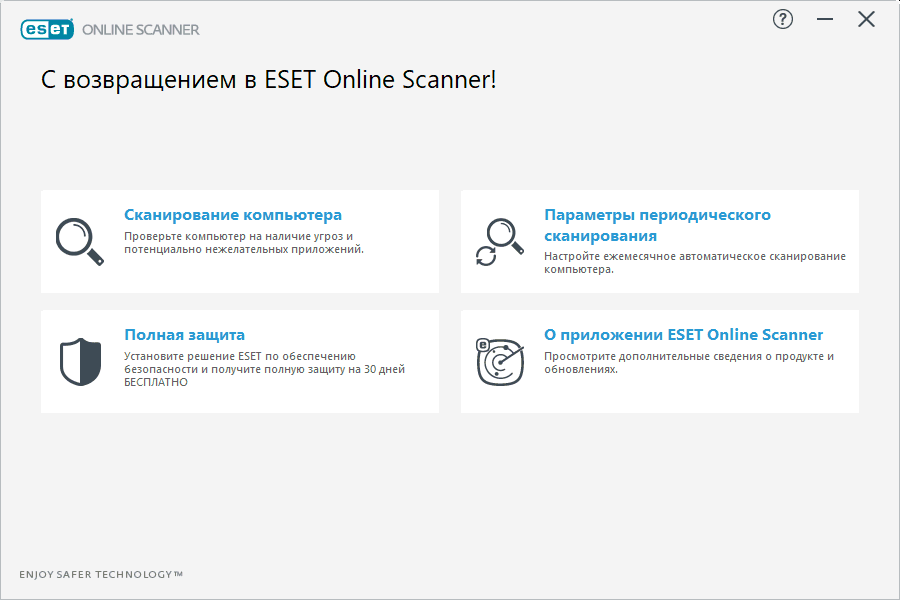 Причин тому может быть несколько:
Причин тому может быть несколько:
- На компьютере уже установлена другая версия антивируса, и эти программы друг с другом конфликтуют. Решение простое — достаточно удалить старое ПО и только после этого пытаться установить новую программу.
- Программа не совместима с версией Windows. В последнее время все чаще можно встретить версии программ, которые не работают с Windows 8.1. К антивирусам это относится в той же степени, что и к остальным. Решение одно — скачивать или искать на компакт-дисках другую, чаще всего, более новую версию антивируса.
- Компьютер заражен вирусом, который блокирует установку или запуск антивируса независимо от версии программы и разработчика. Выход из ситуации простой — у многих разработчиков имеется такая версия программы, которую можно запустить прямо с загрузочного компакт-диска, что позволяет делать сканирование ПК даже при неработающей операционной системе.
В целом исправно работающий компьютер не должен препятствовать работе антивируса.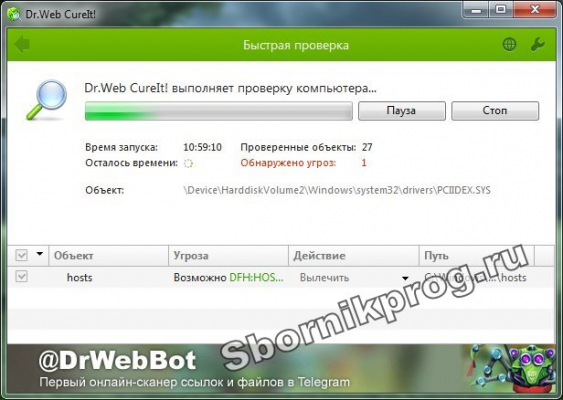 Если такое происходит, то это означает необходимость обращения к мастеру.
Если такое происходит, то это означает необходимость обращения к мастеру.
Так ли надежны антивирусы, как их рекламируют?
Нормой считаются статьи-обзоры, в которых явно утверждается, что далеко не каждый антивирус может справиться со всеми известными вредоносными программами. Здесь можно отметить следующие моменты.
- Все антивирусы зависят от своевременности обновления своих баз. Это требует наличия подключения к интернету, без которого программа быстро устаревает и перестает давать достаточную защиту.
- В каждой антивирусной программе есть настройки, изменяя которые можно влиять на степень защиты. Настройки «по умолчанию» дают защиту от подавляющего большинства угроз, но не 100%.
Степень защиты антивирусных программ можно сравнивать с лекарствами для человека — они эффективны, если правильно подобраны и грамотно используются. Так должна происходить и чистка компьютера от вирусов.
как проверить ноутбук на вирусы без антивируса. Мощный онлайн-сканер Доктор Веб
Сегодня не пользоваться антивирусом при работе в Интернете — сродни самоубийству.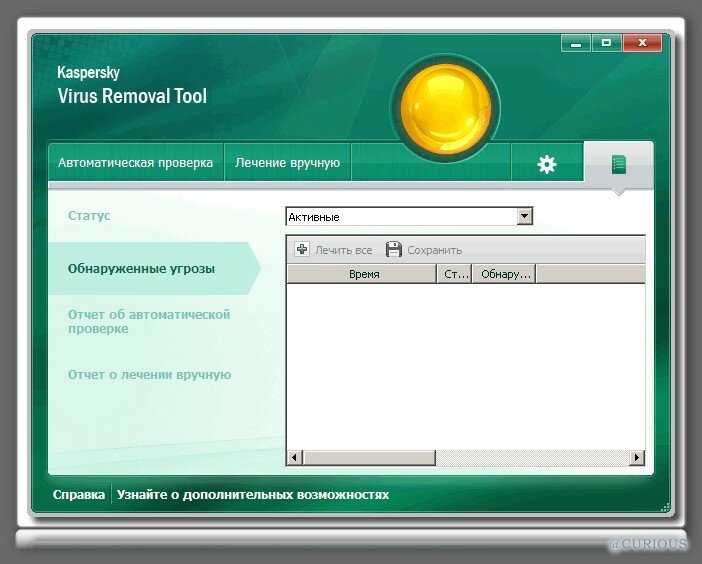 Тем не менее, находятся личности, которые пренебрегают этим золотым правилом и ловят тучи разной заразы на свой компьтер. Спасти ситуацию очень часто позволяет проверка антивирусом без установки его в операционную систему Windows. Тем более, что после заражения очень часто вредоносное ПО не даёт более ничего установить. Сегодня я расскажу о нескольких антивирусных сканерах, работающие в режиме portable. Такую утилиту можно скачать на флешку и запустить на зараженной системе. В 80% случаев это помогает вернуть управление компьютером в свои руки для того, чтобы хотя бы успеть сохранить важные данные.
Тем не менее, находятся личности, которые пренебрегают этим золотым правилом и ловят тучи разной заразы на свой компьтер. Спасти ситуацию очень часто позволяет проверка антивирусом без установки его в операционную систему Windows. Тем более, что после заражения очень часто вредоносное ПО не даёт более ничего установить. Сегодня я расскажу о нескольких антивирусных сканерах, работающие в режиме portable. Такую утилиту можно скачать на флешку и запустить на зараженной системе. В 80% случаев это помогает вернуть управление компьютером в свои руки для того, чтобы хотя бы успеть сохранить важные данные.
Лучший антивирус без установки — ТОП3
1. DrWeb CureIT
Этим антивирусным сканером я пользуюсь с момента его создания и потому он для меня номер один! А уж сколько раз он выручал меня по работе — даже не сосчитать! Dr.Web CureIt! однозначно самый популярный так называемый онлайн-антивирус, постоянно обновляющийся и не имеющий конфликтов с другим антивирусным софтом, если таковой уже установлен на ПК. Скачать его можно здесь — ссылка .
Скачать его можно здесь — ссылка .
После запуска, приложение потребует принять условия лицензионного соглашения. А затем Вы увидите вот такое окно:
Нажимаем кнопку «Начать проверку» и утилита проведёт все необходимые проверки оперативной памяти, работающих процессов и системных папок, после чего выдаст список обнаруженного и предложения по дальнейшему лечению ОС.
2. Kaspersky Virus Removal Tool — KVRT
Этот антивирус без установки выпущен главный конкурет предыдущей программы. Программа выпущена самой известной в мире антивирусной лабораторией Касперского.
Алгоритм действий KVRT аналогичен DrWeb CureIT. Скачиваем приложение здесь — ссылка . Затем запускаем, принимаем лицензию и нажимаем кнопку «Начать проверку». После проверки соглашаемся с предложенным вариантом действий и ждём, пока найденная зараза не будет уничтожена! По завершению работы Вы получите отчёт от программы о проделанной работе!
3. ESET Online Scanner
На текущий момент, сканер ESET Online Scanner — это единственный полноценный онлайн-антивирус, использующий для работы облачные технологии. Думаю понятно, что для проверки ПК и удаления с него вирусов, Вам необходимо иметь активное подключение к Интернету.
Думаю понятно, что для проверки ПК и удаления с него вирусов, Вам необходимо иметь активное подключение к Интернету.
Утилитка порадовала своими размерами — всего чуть более 6 мегабайт против 140-150 в предыдущих двух случаях. Легко скачивается здесь — ссылка, легко работает! Обнаруживает достаточно больше количеств современной вируальной заразы! Хотя от пользователей достаточно часто слышу нарекания насчёт его работы. Я пользуюсь им нечасто и в том случае, когда нужна быстрая проверка на вирусы без установки антивируса, а времени качать предыдущие два решения нет, либо проверка системы с их помощью не дала никаких результатов. Бесплатно скачать онлайн-антивирус от ESET можно здесь — ссылка .
Прочие портативные антивирусы (Portable)
Вообще, сейчас Portable-антивирусы немногочисленны, лучшие из них я назвал выше, а ниже перечислю несколько альтернативных вариантов скорее даже для ознакомления. Использование их, как правило, не даёт значимых результатов (ну за исключением Комодо, пожалуй), хотя иногда эти портативные утилиты что-то даже находя и лечат.
Comodo Cleaning Essentials (Free Malware Removal Tool)
Это не просто онлайн-антивирус, а уже целый набор специальных утилит, включающий в себя portable сканер, анализаторы автозапуска, процессов и детектор шпионских и рекламных модулей Hijack Cleaner. В принципе, ничего особо плохого про Комодо сказать не могу. Их программами пользовался достаточно много и часто. Сейчас использую только в том случае, когда нет нормальных альтернатив под рукой.
Очередной онлайн-антивирус от компании F-secure, использующий их фирменную технологию Lighthouse. Он стоит на защите у Facebook — наверное это говорит и какой-то его пользе. Как по мне — красивый внешне и слабоват внутри. Очень много ошибок в работе и нареканий от недовольных пользователей.
К программным продуктам от Norton я отношусь отрицательно ещё с тех пор, когда приходилось их пачками удалять на клиентских ноутбуках. Этот тяжелый неповоротливый монстр тормозил систему и почти не находил даже известные вирусы.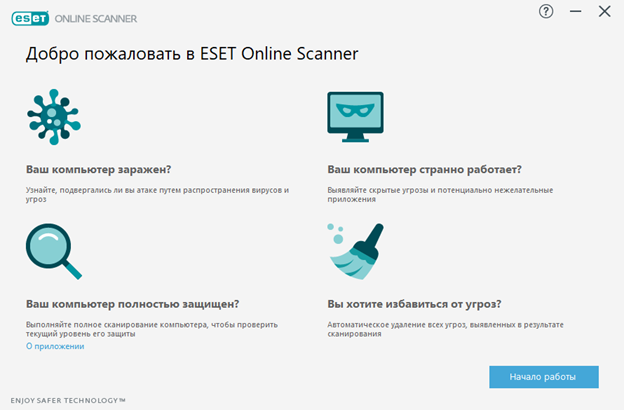 Как работает их хвалёная эвристика Symantec — для меня загадка. Я откровенно недолюбливаю их продукцию и антивирусный сканер без установки Norton Power Eraser здесь не исключение. Очень напрягает его агрессивное вмешательство в работу компьютера. Ладно бы он только вирусы искал, так эта зараза ещё и реестр исправлять лезет. А после таких исправлений можно получить нерабочую Windows. Так что если надумали им пользоваться — обязательно ставьте галку на создание резервной копии реестра!
Как работает их хвалёная эвристика Symantec — для меня загадка. Я откровенно недолюбливаю их продукцию и антивирусный сканер без установки Norton Power Eraser здесь не исключение. Очень напрягает его агрессивное вмешательство в работу компьютера. Ладно бы он только вирусы искал, так эта зараза ещё и реестр исправлять лезет. А после таких исправлений можно получить нерабочую Windows. Так что если надумали им пользоваться — обязательно ставьте галку на создание резервной копии реестра!
И да, часто срабатывает на нормальные обычные программы. Это можно увидеть на скриншоте.
Компания Майкрософт никогда серьёзно не занималась антивирусным ПО и пойти по этой тропе их заставили обстоятельства. Их портативный антивирус по весу даже больше чем аналоги от Доктор Веб или Касперский. Приложение работает не сказать чтобы быстро — проверка занимает достаточно много времени. Иногда даже что-то находит. Если полазить в Интернете — положительных отзывов о сканере Microsoft Safety Scanner найдётся достаточно мало.
Наверное, каждый, у кого компьютер заражался вирусами, начинал задумываться о дополнительной программе, которая проверит ПК на вредоносное программное обеспечение. Как показывает практика, основного антивируса недостаточно, потому что он часто пропускает серьезные угрозы. Под рукой всегда должно быть дополнительное решение на крайний случай. В интернете вы можете найти уйму таких, однако сегодня мы рассмотрим несколько популярных программ, а вы сами подберете то, что вам больше подходит.
Junkware Removal Tool — простейшая утилита, которая позволяет просканировать компьютер и удалить рекламное и шпионское программное обеспечение.
Функционал ее ограничен. Все что она может – просканировать ПК и создать отчет о своих действиях. При этом вы даже не сможете контролировать процесс. Еще один существенный минус в том, что она способна найти далеко не все угрозы, к примеру, от Mail.ru, Amigo и т.п. она вас не спасет.
Zemana AntiMalware
В отличии от предыдущего решения, Zemana AntiMalware – более функциональная и мощная программа.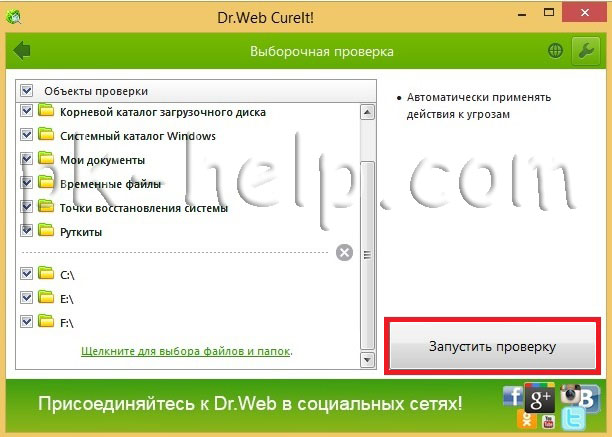
Среди ее функций не только поиск вирусов. Она может выполнять роль полноценного антивируса благодаря возможности включить постоянную защиту. Земана Антималвар способна устранить практически все типы угроз. Еще стоит отметить функцию тщательного сканирования, которая позволяет проверять отдельные папки, файлы и диски, но и на этом функционал программы не заканчивается. К примеру, она обладает встроенной утилитой Farbar Recovery Scan Tool, которая помогает в поиске вредоносных программ.
CrowdInspect
Следующий вариант – утилита КроудИнспект. Она поможет выявить все скрытые процессы и проверить их на наличие угроз. В своей работе она использует разного рода сервисы, среди таковых и VirusTotal. Сразу после запуска откроется весь список процессов, а рядом с ними будут разными цветами загораться индикаторы, выполненные в виде кружочков, которые своим цветом покажут уровень угрозы — это называется цветовая индикация. Еще вы можете посмотреть полный путь к исполняемому файлу подозрительного процесса, а также закрыть ему доступ в интернет и завершить его.
Кстати, все угрозы вы будете устранять сами. CrowdInspect лишь покажет путь к исполняемым файлам и поможет завершить процесс.
Данное программное решение имеет довольно широкий функционал, среди которого и обычное сканирование системы. И все же, Спайбот не проверяет все подряд, а лезет в самые уязвимые места. Помимо этого, он предлагает очистить систему от лишнего мусора. Как и в предыдущем решении, здесь имеется цветовая индикация, указывающая на уровень угрозы.
Стоит упомянуть о еще одной интересной функции – иммунизация. Она защищает браузер от разного рода угроз.Еще благодаря дополнительным инструментам программы вы можете отредактировать файл Hosts, проверить программы в автозапуске, увидеть список запущенных на данный момент процессов и многое другое. Вдобавок ко всему, Spybot Search and Destroy обладает встроенным Rootkit сканером. В отличие от всех упомянутых выше программ и утилит, это — самое функциональное ПО.
Функционал данного приложения весьма небольшой, и направлен он на поиск шпионских и вирусных программ, а также их последующее устранение вместе со следами деятельности в системе. Две основные функции – сканирование и очистка. Если потребуется, то AdwCleaner можно деинсталлировать из системы прямо через собственный интерфейс.
Две основные функции – сканирование и очистка. Если потребуется, то AdwCleaner можно деинсталлировать из системы прямо через собственный интерфейс.
Это еще одно решение из тех, что обладают функциями полноценного антивируса. Главная возможность программы – сканирование и поиск угроз, и делает она это очень тщательно. Сканирование состоит из целой цепочки действий: проверка обновлений, памяти, реестра, файловой системы и прочего, но все это программа проделывает довольно быстро.
После проверки все угрозы оказываются в карантине. Там их можно либо полностью ликвидировать, либо восстановить. Еще одно отличие от предыдущих программ/утилит – возможность настроить регулярную проверку системы благодаря встроенному планировщику задач.
Это сравнительно небольшое приложение, которое обладает только двумя функциями – сканирование системы на наличие угроз и лечение в случае обнаружения таковых. Для проверки на вирусы обязательно наличие подключения к интернету. ХитманПро способен выявить вирусы, руткиты, шпионские и рекламные программы, трояны и прочее. Однако имеется существенный минус – встроенная реклама, а также то, что бесплатная версия рассчитана всего на 30 дней использования.
ХитманПро способен выявить вирусы, руткиты, шпионские и рекламные программы, трояны и прочее. Однако имеется существенный минус – встроенная реклама, а также то, что бесплатная версия рассчитана всего на 30 дней использования.
Dr.Web CureIt
Доктор Веб КуреИт является бесплатной утилитой, которая занимается проверкой системы на вирусы и лечит либо перемещает найденные угрозы в карантин. Она не требует установки, но после скачивания действует лишь 3 дня, затем нужно загружать более новую версию, с обновленными базами данных. Имеется возможность включить звуковые оповещения о найденных угрозах, можно указать то, что делать с обнаруженными вирусами, задать параметры отображения итогового отчета.
Kaspersky Rescue Disk
Завершает подборку Kaspersky Rescue Disk. Это ПО, которое позволяет создавать диск восстановления. Главная его особенность в том, что при сканировании используется не ОС компьютера, а встроенная в программу операционная система Gentoo.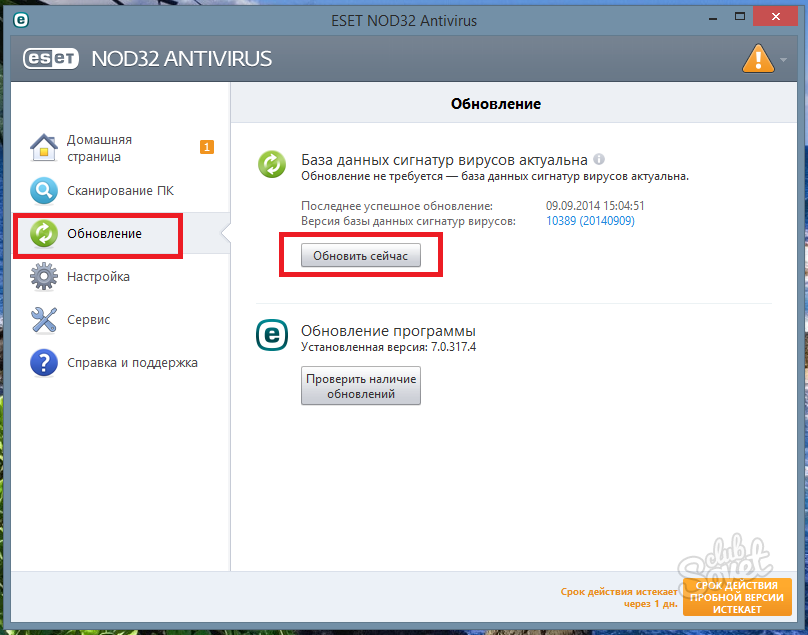 Благодаря этому Касперский Рескью Диск может намного эффективнее выявлять угрозы, вирусы попросту не смогут ему противостоять. Если вам не удастся войти в систему из-за действий вирусного ПО, то вы сможете сделать это, используя Kaspersky Rescue Disk.
Благодаря этому Касперский Рескью Диск может намного эффективнее выявлять угрозы, вирусы попросту не смогут ему противостоять. Если вам не удастся войти в систему из-за действий вирусного ПО, то вы сможете сделать это, используя Kaspersky Rescue Disk.
Есть два режима использования Касперский Рескью Диск: графический и текстовый. В первом случае управление будет происходить через графическую оболочку, а во втором — через диалоговые окна.
Это далеко не все программы и утилиты для проверки компьютера на наличие вирусов. Однако среди них точно можно найти неплохие решения с обширным функционалом и оригинальными подходом к выполнению поставленной задачи.
Если на Вашем компьютере с Windows уже установлен антивирус, и это не Доктор Веб, то часто есть сомнения в надежности его защиты. В этом случае небольшая бесплатная лечащая утилита Dr.Web CureIt — это именно то, что Вам нужно. Программа самостоятельно и без установки полного Dr.Web может быстро и надежно проверить компьютер на вирусы и вредоносные программы. Стоит всего лишь скачать бесплатный антивирус Dr.Web CureIt, и он избавит компьютер и Windows от любой заразы абсолютно бесплатно.
Стоит всего лишь скачать бесплатный антивирус Dr.Web CureIt, и он избавит компьютер и Windows от любой заразы абсолютно бесплатно.
Болеет компьютер? Или все в порядке?
Часто обычному человеку не понять: болеет компьютер, или все в порядке. Что-то не так, но что именно? Возможно вирусы? Проверьте компьютер с помощью антивируса Доктор Веб Курелт, посмотрите отчет о проверке. Если возникнет необходимость избавьтесь от вирусов и вредоносных программ с помощью Доктор Веб Кьюрит! После сканирования инфицированные файлы эффективно и мгновенно лечатся, зараженные неизвестным вирусом — перемещаются в карантин.
Самые свежие вирусы знакомы Dr.Web CureIt!
Данная антивирусная программа (база вирусов) для компьютера практически ежедневно обновляется и последняя версия содержит самые свежие базы данных вирусов, вредоносных, шпионских программ для компьютера. Эти базы позволяют эффективно находить и обезвреживать заразу. Доктор Веб Куриет — один из лучших инструментов для купирования угрозы информационной безопасности. Его отличают такие существенные преимущества:
Его отличают такие существенные преимущества:
- отличный пользовательский интерфейс,
- поддержка более 30 языков,
- используется без установки в том числе и с «флешки»,
- нормально «соседствует» с другими антивирусами,
- есть выборочная проверка (память, сектор загрузки, автозапуска и пр.),
- проверка дисков в многопоточном режиме,
- использование многоядерных процессоров,
- быстрая проверка больших объемов,
- идеальная стабильность работы.
Dr.Web CureIt! — однократный антивирус
К сожалению, для обеспечения информационной безопасности в режиме реального времени данный антивирус не годится. Доктор Веб Куриет несомненно вылечит зараженные вирусом файлы, но сделает это однократно. Гарантированно вылечить компьютер от вирусов утилитой Dr.Web CureIt! Вы можете только новой сегодняшней версией, а для этого необходимо каждый день бесплатно скачать Dr.Web CureIt!
Как не печально, но постоянным средством для защиты компьютера с Windows от вирусов является полноценный Доктор Веб, который нужно покупать за деньги.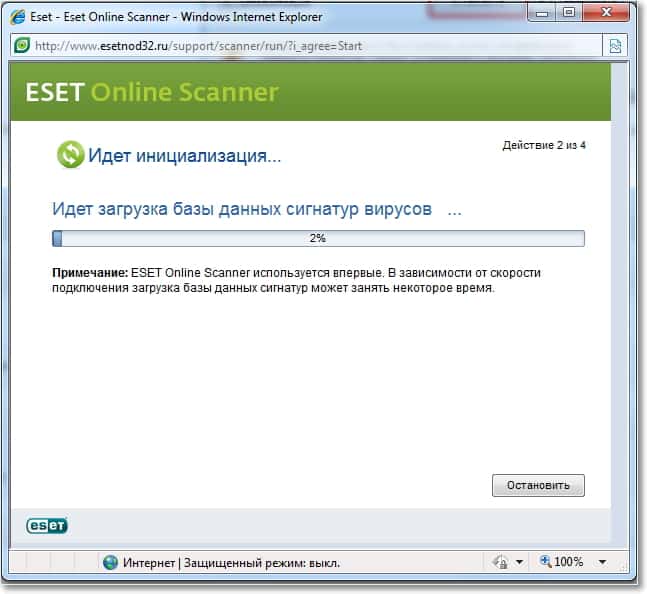 Подойдет и другой бесплатный антивирус из коллекции сайта .
Подойдет и другой бесплатный антивирус из коллекции сайта .
Бесплатный антивирус Dr.Web CureIt! скачать бесплатно
Бесплатные программы скачать бесплатно
Сейчас Вы находитесь на странице «Dr.Web CureIt! — лучший однократный антивирус», в разделе антивирусных программ сайта , где каждый имеет возможность легально бесплатные программы для компьютера с Microsoft Windows скачать бесплатно без капчи, без вирусов и без СМС. Здорово, что решили на https://сайт бесплатно.
Существует разновидность антивирусов, предназначенных для разовой проверки на вирусы. Они не способны защищать ваш компьютер денно и нощно, но могут спасти ваш компьютер в критической ситуации.
Зачем нужны одноразовые антивирусы?
Ответ: допустим, установленный на вашем компьютере антивирус не обнаруживает ничего подозрительного, но вы видите какие-то симптомы (зависания, непонятные запущенные процессы, появляющиеся autorun.inf на флешках и т.п.). В таком случае «одноразовый антивирус» — идеальное решение.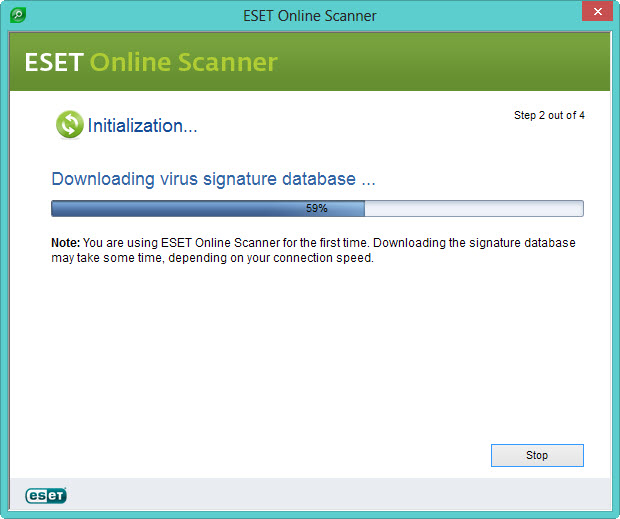 Достаточно скачать его по ссылке и запустить. При этом на время проверки желательно отключить антивирус, который установлен на постоянной основе.
Достаточно скачать его по ссылке и запустить. При этом на время проверки желательно отключить антивирус, который установлен на постоянной основе.
Их недостатки?
Два недостатка: они не способны защищать ваш компьютер все время (нет модуля для постоянной защиты) и нет обновления антивирусных баз. Чтобы такой антивирус обнаруживал свежесозданные вирусописателями творения, нужно пользоваться версией, недавно загруженной из интернета.
А какие достоинства?
Во-первых, бесплатность. Для домашнего использования они бесплатны. Во-вторых,простота. Скачал по ссылке и запустил. Все важные кнопки в таких программах на самом виду.
ESET Online Scanner — одноразовый антивирус. Его особенность заключается в том, что он работает внутри браузера, если открыть ссылку в Internet Explorer. Можно запустить как отдельную программу с помощью Eset smart installer. Плюс этого антивируса — не надо заботиться о скачивании новых версий со свежими базами — надо просто открыть ссылку или запустить esetsmartinstaller_rus.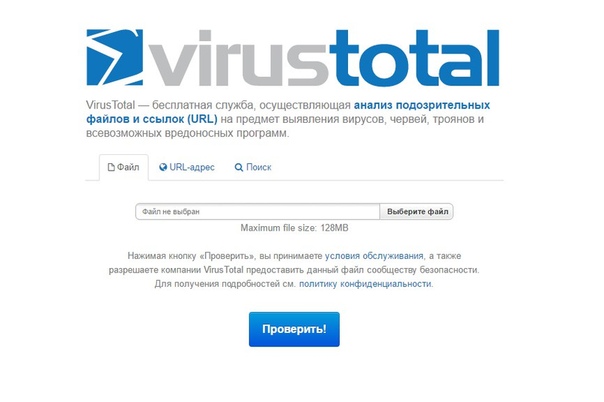 exe, антивирус запустится, обновится и проверит ваш компьютер на вирусы. Минус — работает только при включенном интернете.
exe, антивирус запустится, обновится и проверит ваш компьютер на вирусы. Минус — работает только при включенном интернете.
Norton Security Scan — еще один одноразовый антивирус. Скачать можно Имеет англоязычный интерфейс, но пользоваться легко из-за чрезвычайной простоты. Проверяет жесткие диски очень быстро. Требует подключенного интернета, как и Eset Online Scanner. При первом запуске создает ярлык на саму себя, что странно. Скажу прямо — смысла им пользоваться нет, т.к. в его базе мало вирусов, распространенных в России, в частности — самые новые винлокеры вряд ли обнаружит.
AVZ, Антивирус Зайцева — антивирусная утилита. Скачать (7 мб). Только для продвинутых пользователей. Функций не море, а целый океан. Поддерживает обновление антивирусных баз из интернета. Не является одноразовым антивирусом — она не способна вылечить зараженные.exe файлы. Это скорее «антишпион» со множеством уникальных дополнительных функций. Процитирую слова автора AVZ: «Утилита является прямым аналогом программ Trojan Hunter и LavaSoft Ad-aware 6.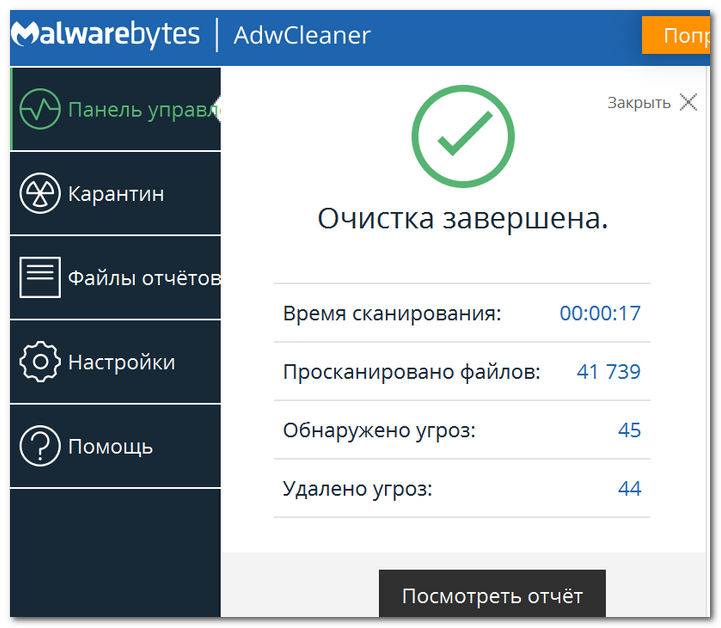 Первичной задачей программы является удаление AdWare, SpyWare и троянских программ.» В архиве с программой есть справка по всем функциям, ее необходимо вдумчиво прочесть перед первым запуском.
Первичной задачей программы является удаление AdWare, SpyWare и троянских программ.» В архиве с программой есть справка по всем функциям, ее необходимо вдумчиво прочесть перед первым запуском.
09/07/2018
Dr.Web CureIt – бесплатная антивирусная программа от небезызвестного разработчика. Dr.Web CureIt способна просканировать ваш компьютер и выявить наличие на нём различных вирусов. При этом программа попытается максимально вылечить файлы. Если же их излечить вообще не удастся, то Dr.Web CureIt отправит их в карантин. Программа успешно борется со всеми проявлениями вирусов: трояны, звонилки, шпионы и т.п. Антивирусные базы у программы обновляются регулярно, поэтому её можно использовать в критических ситуациях. Программа может запускаться из командной строки. В этом случае ей можно задать, какие папки необходимо проскани…
30/05/2018
RogueKiller — маловесный антивирусный продукт, позволяющий быстро и эффективно удалять, очищать всю систему от вредоносных приложений.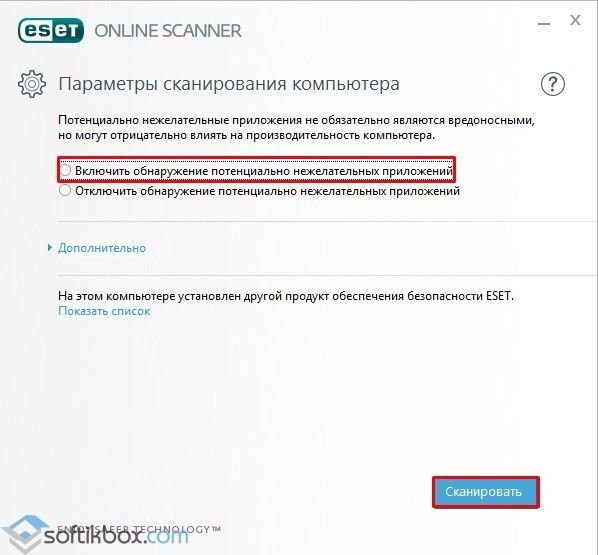 Программа легко отыщет и обезвредит любых червей, троянов, руткитов. После загрузки программы сразу же начинается процесс сканирования. Антивирусная утилита находит все запущенный вредоносные приложения и останавливает их действие. Затем появляется окно с запросом об удалении, лечении либо замене зараженного файла. Эта утилита может восстанавливать файлы HOSTS, DNS, прокси-сервера, измененные в результате влияния вредоносного софта. RogueKiller способен быстро удалять зараженные элементы автозаг…
Программа легко отыщет и обезвредит любых червей, троянов, руткитов. После загрузки программы сразу же начинается процесс сканирования. Антивирусная утилита находит все запущенный вредоносные приложения и останавливает их действие. Затем появляется окно с запросом об удалении, лечении либо замене зараженного файла. Эта утилита может восстанавливать файлы HOSTS, DNS, прокси-сервера, измененные в результате влияния вредоносного софта. RogueKiller способен быстро удалять зараженные элементы автозаг…
22/02/2018
Malwarebytes Anti-Exploit – это программное обеспечение, которое позволяет обнаружить, а также удалить различные эксплойты, уязвимости и угрозы. Обеспечивает эффективную борьбу даже с теми вредителями, против которых бессильны традиционные антивирусы. Для высококачественной защиты компьютера от вредоносных эксплойтов используются новейшие технологии Zero Vulnerability Labs. Приложение оснащено экранами для всех браузеров и их компонентов. Возможна блокировка таких эксплойтных систем, как Blackhole, Sakura и другие. Удобным качеством является то, что нет потребности в регулярных обновлениях сигнатур. Еще одно важное преимущество…
Удобным качеством является то, что нет потребности в регулярных обновлениях сигнатур. Еще одно важное преимущество…
08/01/2018
BitDefender – бесплатный антивирусный сканер, выполняющий сканирование вашей системы по требованию или по расписанию. Должны предупредить, что постоянной защиты данная программа не предоставляет, а потому использовать её в качестве основного средства защиты не рекомендуется. Пользователю на выбор предлагается несколько режимов работы. Можно провести быстрое сканирование, можно полное, а можно задать выполнение сканирования по расписанию, что очень удобно, если компьютер работает постоянно, но вас часто не бывает на месте. Кроме этого, программа BitDefender обладает функцией карантина, что позволяет легко изолировать все обнаруж…
24/08/2017
EMCO Malware Destroyer — антивирусный сканер с уникальным движком и низкими системными требованиями. Может пригодиться в том случае, когда основного антивирусного средства становится недостаточно. Например, если вы точно знаете, что на вашем компьютере имеется вирус, который не обнаруживается вашим стандартным антивирусом. В этом случае поможет установка EMCO Malware Destroyer. Этот антивирусный сканер очень быстро проверяет систему на вирусы, после чего выдаёт список обнаруженных угроз и предполагаемые действия. Кроме простого сканирования файлов и папок, программа способна проверять интернет-браузеры на наличие шпион…
Например, если вы точно знаете, что на вашем компьютере имеется вирус, который не обнаруживается вашим стандартным антивирусом. В этом случае поможет установка EMCO Malware Destroyer. Этот антивирусный сканер очень быстро проверяет систему на вирусы, после чего выдаёт список обнаруженных угроз и предполагаемые действия. Кроме простого сканирования файлов и папок, программа способна проверять интернет-браузеры на наличие шпион…
31/03/2017
IObit Malware Fighter – это бесплатное приложение, предназначенное для определения, блокирования и удаления различных вредоносных программных обеспечений, которые могут навредить компьютеру. Данное приложение оснащено усовершенствованным алгоритмом действий, который помогает легко обнаруживать и обезвреживать разные виды вирусов и шпионских программ. Имеется встроенная «облачная технология» защиты устройства в реальном времени. Настройки могут подвергаться полному корректированию со стороны пользователя, что позволяет настроить функции по защите, основываясь на самых мелких деталях этого процесса. Программа оснащена также улучш…
Программа оснащена также улучш…
10/06/2016
Cezurity Antivirus Scanner – мощный антивирусный продукт. Программа помогает искать вирусы и лечить файлы от них. Использование облачных технологий ускоряет процесс проверки компьютера на наличие троянов, шпионского ПО. Пользователю Cezurity Antivirus Scanner не нужно каждый раз скачивать сигнатуры. Принцип работы антивирусного сканера предельно прост: сканер собирает с компьютера информацию (хэши), а позже передает эту информацию в облачный сервис для анализа. Проверяет файлы Cezurity Antivirus Scanner тоже иначе. Приложение проверяет критичные файлы системы на целостность. Такая проверка занимает всего несколько минут, что з…
25/05/2016
18/05/2016
Panda Cloud Cleaner – программа для очистки вашей системы от вредоносного программного обеспечения. Данная программа является частью антивирусного пакета, разработанного той же фирмой. По сути, эта бесплатная утилита – простой модуль сканирования с урезанными функциями, выдернутый из основного пакета. Данная программа разработана как дополнительное средство защиты от вредоносных программ. Она не конфликтует с антивирусными средствами, что позволяет использовать её вместе с ними. После запуска утилиты она достаточно быстро проверит ваш компьютер на наличие вредоносных программ, а затем выдаст вам отчёт, где вы сможете удалить вс…
10/02/2016
AntiSMS – загрузочный диск для восстановления вашей системы после блокировки смс-блокировщиками. Наверняка вам знакома ситуация блокировки компьютера различными смс-блокировщиками. Т.е. при загрузке вашего компьютера, вам выдаётся окно с просьбой перевести какую-то сумму на определённый номер, либо отправить смс на короткий номер, что, в принципе, означает одно и тоже. Предлогов может быть несколько, например, могут написать, что ваш компьютер заблокирован за распространение нелицензионного контента. Такая проблема встречается достаточно часто и решается тоже просто, однако из-за того, что система заблокирована, вы не…
02/12/2015
Emsisoft Emergency Kit — коллекция полезных инструментов для надежного избавления от вредоносных файлов. С помощью этого аварийного набора можно быстро и эффективно просканировать ПК на зараженные файлы как напрямую, так и с помощью утилиты командной строки. Также быстро можно удалить все сторонние программы. Emsisoft Emergency Kit защищает от 4 миллионов известных угроз. В наборе находится утилита BlitzBlank, которая автоматически производит очистку файлов реестра до перезагрузки ПК. Также для более комфортной работы в комплекте представлена программа Emergency USB stick которая дает возможность создать USB-носитель для максим…
24/09/2015
Detekt — весьма полезная утилита, помогающая выявлять деятельность различных шпионских и хакерских модулей. Изначально приложение создавалось как инструмент предотвращения слежения за журналистами. Сегодня Detekt доступен рядовому пользователю из любой точки мира. Он находит большую часть знаменитых приложений шпионского характера, которые часто применяются государственным специальными службами по информационной безопасности. Для проверки компьютера на наличие следящих модулей достаточно установить программу, закрыть все приложения, отключить интернет. После запуска сканирования Detekt выдаст результат.
15/04/2015
McAfee Stinger – ещё одна утилита для обнаружения различных вирусов и Троянов. Отличительной особенностью данной программы является небольшой размер, а также возможность борьбы с так называемыми поддельными антивирусами. Должны предупредить, что данная программа не является самостоятельным средством защиты от вирусов. Эта утилита должна использоваться только как профилактическое средство. Также, программу нужно использовать и на уже зараженных компьютерах. McAfee Stinger является портабельной утилитой, т.е. может быть запущена с любого носителя. Разработчики программы постарались сделать её интерфейс удобным.
16/03/2015
Virus Scanner — бесплатное антивирусное решение от российских разработчиков, позволяющее проверять файлы размером до 128 Мб на предмет вредоносности. Программа работает благодаря облачному сервису VirusTotal. Встраивается в проводник и позволяет проверять отдельные категории папок и файлов. Приложение использует мультисканер, который включает около 50, проверяющих наличие вирусов, программ. Антивирусное решение использует минимум ресурсов системы и не влияет на производительность. Функционал приложения включает в себя журнал проведенных проверок с выводом результатов. Вся информация о проверках сохранена в истории приложения.
14/03/2015
Norton Power Eraser – приложение, позволяющее удалить вредоносные программы с компьютера. Ориентировано на удаление программ, которые могут ввести пользователя в заблуждение по средствам диалоговых окон. Например, когда вам сообщается, что ваш компьютер заражён большим количеством вирусов, и это нужно немедленно исправить, заплатив определённую сумму злоумышленникам. Norton Power Eraser позволяет удалить программы подобного рода, а также просканировать систему на наличие других угроз. Следует отметить, что приложение использует агрессивную тактику определения и обнаружения угроз, что может привести к удалению программ, не являю…
10/03/2015
Avira EU-Cleaner — простая, удобная утилита, сканирующая систему и все файлы на предмет наличия вирусов, других вредоносных угроз. Программа является инструментом для поддержки анти-ботнет инициативы в европейских странах. Сканер не надо инсталлировать. Достаточно скачать, запустить, и программа просканирует системные файлы и жёсткий диск. Обнаруженные вредоносные приложения будут ликвидированы из системы компьютера. Утилита не только очищает жёсткие диски от вредоносного ПО, но и восстанавливает файлы, которые были повреждены вирусом. Работает на стационарных компьютерах, нетбуках, ноутбуках. Сканер абсолютно нейтрален к друг…
02/02/2015
USB Disk Security – очень полезная программа для повышения безопасности ваших данных и компьютера в целом. Данная утилита позволяет заблокировать вредоносные программы и вирусы, которые распространяются через внешние носители, подключаемые через usb. Блокирует функцию автозапуска таких устройств, что позволяет исключить возможность проникновения вирусов и других программ. Кроме того, программа не нуждается в обновлениях, что позволяет обеспечить защиту даже в тех случаях, когда у пользователя отсутствует интернет. Ещё одна особенность программы — она не конфликтует с другими антивирусными программами.
17/01/2015
Kaspersky AVP Tool – утилита для удаления вирусов и шпионских программ, разработанная одной из популярных компаний по производству антивирусного программного обеспечения. Как и все подобные программы, Kaspersky AVP Tool не является штатным антивирусом. Программа служит лишь для сканирования в критических ситуациях, либо для профилактики, поскольку разные движки антивирусов, часто находят какой-то вредоносный код, не обнаруживающийся другой программой. Отличительной особенностью программы, является запуск в безопасном режиме. Это может быть полезно, если ваш компьютер не загружается в обычном режиме. Кроме того работае…
14/01/2015
Trend Micro Anti-Threat Tool Kit — набор полезных инструментов для персонального компьютера, также известный как Trend Micro ATTK. Данные инструменты предназначены для защиты, выявляет ряд угроз, таких как вирусы, черви, трояны и шпионские программы. Также как и более популярные антивирусы, данная программа, имеет нужные настройки для сканирования системы, возможны три способа сканирования, быстрое, полное, или же только выбранные папки. После сканирования появляется выбор, что делать с каждым заражённым файлом и риск данного вредоносного программного обеспечения для компьютера. Также создаётся файл отчёта в формате zip, которы…
12/11/2014
Microsoft MSRT — программа от известного разработчика, предназначенная для удаления вредоносных программ, которые могут повредить вашему компьютеру. Данная программа постоянно обновляется разработчиками, что увеличивает количество вирусов, определяемых ей. Программа Microsoft MSRT использует сигнатурный поиск, что позволяет определять даже некоторых руткитов. Кроме того, поскольку программу создавали те же программисты, которые создавали операционную систему Windows, программа Microsoft MSRT знает особенности кода операционной системы и сразу находит вирусное программное обеспечение. Ещё одна особенность программы — простота ис…
26/08/2014
Очередной бесплатный антивирусный сканер позволяющий обнаружить и удалить почти все известные вирусы. Как известно, одного антивируса часто бывает недостаточно для проведения полного сканирования вашего компьютера. Это связано с особенностями движков у разных антивирусов, а также с особенностями самих вирусов, т.к. некоторые из них имеют защиту от ряда известных антивирусов. Именно поэтому ваш компьютер необходимо периодически проверять другим сканером на наличие шпионских программ и вирусов. Программа как раз и подходит для таких случаев. Она имеет обширную антивирусную базу, которая, кстати, постоянно пополняется и…
Sophos Virus Removal Tool – антивирусный сканер от компании Sophos, помогающий защитить ваш компьютер от различных угроз, которые ваш основной антивирус вовремя не обнаружил. Отличительной особенностью данной программы является то, что она полностью совместима со всеми популярными антивирусами, что позволяет использовать её в качестве резервного средства защиты. Кроме того, утилита Sophos Virus Removal Tool позволяет обнаруживать и удалять поддельные антивирусные программы, которые могут, либо нанести вред вашим данным или компьютеру, либо ввести вас в заблуждение. Программа SVRT, используя уникальные технологии, сканирует комп… HijackThis является бесплатной программой, специально созданной для удаления с компьютера опасных троянских программ, которые устанавливаются некоторыми программами и впоследствии мешают пользователям нормально управлять компьютером. Комплекс HijackThis проводит сканирование критических областей реестра, после чего выводит список найденных ключей, некоторые из которых заражены вредоносными программами. Эта программа будет для вас помощником, который с легкостью избавит ваш компьютер от опасного ПО. Этот комплекс можно смело считать антивирусом, который способен предотвратить угрозу на вашем компьютере и снова восстанов…
Как проверить телефон на вирусы через компьютер: пошаговая инструкция
Бытует мнение, что антивирусы для мобильных устройств малоэффективны. Они способны лишь потреблять ресурсы, коих и так в смартфоне немного. Поэтому пользователи Android интересуются, как проверить телефон на вирусы через компьютер. Сейчас мы рассмотрим все эффективные методы обнаружения вредоносного ПО на мобильном телефоне.
Как проверить телефон на вирусы?
Существует несколько способов очистить свое портативное устройство. Разберем их в следующей последовательности: от более эффективного к менее.
Через компьютер
Самый надежный и быстрый способ. В основном им пользуются после неудачной перепрошивки телефона или повреждения ОС устройства. В таком случае смартфон не может запуститься, соответственно, установить мобильный антивирус не представляется возможным. А виной этому в большинстве случаев становится именно вирус.
Итак, для проверки нужно:
- Установить любое антивирусное ПО (которому доверяете) или воспользоваться стандартным Защитником Windows.
- Подключить телефон к компьютеру с помощью USB.
- В смартфоне перейти в «Параметры» – «Приложения», найти используемый браузер, очистить данные и кэш.
- Открыть «Этот компьютер», кликнуть ПКМ на значке подключенного устройства и выбрать пункт «Сканирование на вирусы».
- Если решено воспользоваться стандартными средствами, то запустите из трея «Защитник Windows», выберите «Особое сканирование» и проложите путь к нужному устройству. Далее нажмите кнопку «Начать».
После окончания процедуры следуйте инструкциям антивирусного ПО и завершайте процесс лечения устройства.
Мобильными приложениями
Самый распространенный способ, который практически не уступает сканированию с помощью ПК. Подходит в случаях, если телефон заражен adware-вирусами, которые приводят к появлению всплывающих сообщений (агрессивная реклама, уведомления об ошибках и даже угрозы с последующим шантажом).
Итак, для лечения телефона без посторонней помощи нужно:
- Скачать любой антивирус с Google Play. Я бы порекомендовал 360 Total Security. Более подробно с приложением ознакомьтесь по этой ссылке.
- Запустите его и начните сканирование.
- Следуйте подсказкам программы.
Внимание! Для сохранения защиты в реальном времени не останавливайте принудительно антивирусное приложение.
С помощью онлайн сервисов
Данный способ направлен скорее на предотвращение заражения, чем на его лечение. В ситуациях, когда нужного вам приложения нет на Google Play, но есть отдельный .apk файл – на помощь приходит AVC UnDroid. Онлайн ресурс проводит полный анализ установочных пакетов и выдает вердикт о целесообразности его установки. В случае потенциальной угрозы приложение покажет соответствующее уведомление. Для проверки загрузите на сайт нужный файл и запустите операцию.
Теперь вы знаете, как проверить телефон на вирусы через компьютер и какой из способов подходит вам в большей мере. Помните, что регулярная проверка устройства минимизирует риск потери личных данных и обезопасит от нестабильной работы.
ИНСТРУКЦИЯ: КАК ПРОВЕРИТЬ НОУТБУК НА ВИРУСЫ БЕЗ АНТИВИРУСА
Если вы думаете, что обнаружить и избавиться от вирусов можно исключительно при помощи антивируса, то вы ошибаетесь!
Вы наверняка спросите, как вообще возможно проверить компьютер и ноутбук на вирусы без установки антивируса?
Так вот, это возможно, в том числе и без подключения к интернету!
И помогут нам в этом антивирусные утилиты и онлайн-сканеры.
Вот здесь их полный список
Проверка на вирусы с помощью бесплатных программ Microsoft Safety Scanner
Microsoft Safety Scanner
Компания Microsoft создала специальную утилиту для проверки компьютера. Ее можно загрузить с оф. сайта. Учтите, что срок ее действия составляет 10 дней! По его истечению вам потребуется скачать новую версию с уже обновленными базами вирусов. Разработчики не указывают, какие ОС поддерживает программа, однако судя по отзывам в интернете, она работает на как на Windows Xp так и на последующих версиях – Windows Vista, 7, 8, 10. Также она не конфликтует с другими антивирусами Kaspersky Virus Removal Tool
Kaspersky Virus Removal Tool
Бесплатная программа от хорошо известного разработчика, предназначенная для поиска и удаления троянов и прочих угроз на ПК. В процессе анализа применяется облачная технология, что позволяет значительно его ускорить. При обнаружении вредоносного ПО, касперский не удаляет его, а только лишь сообщает об угрозе. После окончания проверки, вам нужно будет очистить компьютер или ноутбук от вирусов самостоятельно.
Dr.Web Сure it
Еще одна программа предназначенная для проверки ПК на наличие вирусов без установки антивируса. С ее помощью вы можете в несколько кликов найти вредоносные программы и удалить их раз и навсегда. Для этого нужно всего лишь скачать утилиту, открыть ее и запустить процесс сканирования. Доктор веб тщательно проверит систему и вылечит ее от вирусов. Утилита отлично распознает большинство угроз и поддерживает все версии виндовс. Существуют угрозы, которые нельзя удалить в обычном режиме Windows, для этого загрузитесь в безопасном режиме и проведите поверку еще раз.
Онлайн проверка компьютера на вирусы
BitDefender QuickScan
Провести онлайн сканирование при помощи BitDefender QuickScan без скачивания можно с помощью этой онлайн программы. Для начала необходимо нажать кнопку «Scan now«, после чего в ваш браузер будет установлено специальное расширение. У него будет доступ ко всем имеющимся файлам на ноутбуке для проверки. Сам процесс длится не более 2-х минут. Почему так быстро? Как указывается на официальном сайте, это обусловлено тем, что весь процесс осуществляется в облаке, а сама технология состоит из выявления активных на момент сканирования угроз.
Онлайн-сканнер ESET
Еще один способ, при помощи которого можно просканировать ПК или нетбук без антивирусной программы. Он является полностью бесплатным для рядовых пользователей. Чтобы провести сканирование, вам потребуется перейти на официальный сайт. Если вы используете Internet Explorer, то анализ будет произведен без скачивания дополнительных файлов. Если же вы используете другие браузеры для выхода в интернет, то вам нужно будет скачать небольшой файл и запустить его. Как утверждают разработчики, онлайн-сканер ESET способен обнаружить и убрать любые виды угроз. Явным преимуществом данной утилиты является возможность настраивать сканирование. После того, как вы нажмете кнопку для сканирования, из интернета будет загружена актуальная антивирусная база и после этого начнется поиск. Конечно, утилита качественная и надежная, однако для ее использования на компьютер все же устанавливается дополнительное ПО и ею невозможно воспользоваться без интернета
Panda ActiveScan
Сервис популярного по всему миру облачного антивируса. Для проведения бесплатного сканирования онлайн необходимо зайти на сайт . Так же, как и ESET, Panda работает в IE без установки дополнительных файлов. Как указано на официальном сайте, утилита способна выявлять любые трояны и вредоносное ПО. Лечение ноутбука с ее помощью всегда проходит незаметно быстро и очень эффективно!
Видео: как работать с утилитой от доктора
Источник: http://onoutbukax.ru/instruktsiya-kak-proverit-svo…a-virusy-bez-antivirusa/
Видео: ваш надежный защитник от компании Microsoft
источник
Оригинал записи и комментарии на LiveInternet.ru
Как удалить вирусы, трояны, шпионы вручную
Не всегда можно с легкостью обнаружить заражение компьютера, потому что киберпреступники принимают все возможные меры и техники чтобы скрыть свой код и скрыть действия своих программ на зараженном компьютере.
Проблематично выделить симптомы зараженного компьютера, так как большинство симптомов можно отнести к конфликтам оборудования или ПО, однако есть несколько вариантов, по которым можно предположить, что ваш компьютер был заражен:
- Получение сообщения об ошибке «Internet Explorer не может отобразить страницу», при попытках доступа к определенным веб-сайтам
- Ваш браузер (будь то Chrome, Opera или Safari) подвисает, застывает на время или не отвечает
- Изменяется домашняя (стартовая) страница браузера
- Заблокирован доступ к популярным сайта по безопасности (сайты антивирусов и т.п.)
- Вы попадаете совсем не на те страницы, на которые собирались войти
- Вы получаете многочисленные всплывающие сообщения в браузере
- Странные, не известные панели инструментов в верхней части браузера
- Ваш компьютер работает медленнее, чем обычно
- Ваш компьютер на время или намертво зависает
- Появляются новые иконки, вам не известные
- Компьютер перезагружается сам по себе, без предупреждений
- Получение сообщений об ошибках (говорящие что какие-либо системные файлы отсутствуют или повреждены
- Вы не можете получить доступ к панели управления, диспетчеру задач, редактору реестра или командной строке
Эта статья представляет из себя исчерпывающее руководство, с которым возможно удалить большую часть вредоносных программ, которые могут находиться на вашем компьютере.
И если у вас обнаружен любой из вышеперечисленных симптомов, то настоятельно рекомендуется следовать этому руководству, чтобы проверить и удалить любую инфекцию, что могла проникнуть на ваш компьютер.
Как удалить вирусы, вымогателей, червей, троянских коней, руткиты, кейлоггеры, дозвонщики , шпионские программы, рекламного ПО, объекты BHO и другие вредоносные программы
Некоторые виды вредоносных программ могут не позволить вам (будут блокировать все попытки) запустить описанные ниже утилиты или сканеры, пока система запущена в обычном режиме.
Если это произойдет, рекомендуем вам запустить компьютер в безопасном режиме с загрузкой сетевых драйверов и попытаться запустить сканирование оттуда. Но сперва все же попробуйте запуск системы в обычном режиме.
ШАГ 1: Удаляем все инфекции из Master Boot Record с Kaspersky TDSSKiller
Некоторые вредоносные программы, защищая себя, устанавливают руткит на зараженном компьютере, который загружается до загрузки операционной системы. Удаление таких видов руткитов и будет первым шагом. Для этого воспользуемся программой сканером TDSSKiller.
- Скачиваем последнюю актуальную версию TDSSKiller (ссылка на описание и скачивание)
- Запускаем программу, дважды щелкнув по файлу TDSSKiller.exe. Будет отображен экран приветствия и нам нужно будет нажать на «Изменить параметры»
- Выбираем пункт «Детектировать файловую систему TDLFS» и нажимаем ОК
- Далее нам надо запустить саму проверку, для чего нажимаем «Начать сканирование»
- Теперь Kaspersky TDSSKiller будет сканировать ваш компьютер на наличие вредоносных программ и инфекции
- После того как сканирование закончится TDSSKiller сообщит Вам, что найдены угрозы или же если компьютер чист, что заражений не обнаружено. Если же, что-то будет найдено, то будет подобный экран:
- Чтобы удалить инфекцию просто нажмите на кнопку «Продолжить» и TDSSKiller попытается удалить инфекцию.
ШАГ 2: Используем RKill для завершения любых вредоносных процессов
RKill это программа, которая прекращает, завершает вредоносные процессы, запущенные на вашем компьютере, так что мы сможем выполнять следующий шаг (а это сканирование и удаление), не отвлекаясь на это вредоносное ПО и его методы противодействия удалению.
Поскольку эта утилита только завершает вирусные процессы, и не удаляет сами вирусы, то не следует перезагружать компьютера, так как все вирусные программы опять загрузятся и запустятся автоматически.
- Загружаем RKill (ссылка для скачивания). Обратите внимание файл упакован в rar архив и защищен паролем (пароль архива: freeprotection). Так пришлось поступить вынужденно, так как Google, как и некоторые антивирусы, считает этот файл подозрительным. Но мы вас заверяем, что он безопасен.
Пожалуйста, обратите внимание, что мы будем использовать переименованную версию RKill, для того чтобы вредоносное ПО не пыталось блокировать эту утилиту. Так как она достаточно популярна и вирусописатели учитывают возможность её использования. (По ссылке будет автоматически загружен RKill переименованный в iexplore.exe)
- Дважды щелкайте по ярлыку RKill для его запуска
- Теперь Rkill запущен и работает в фоновом процессе, сканируя нашу систему на вредоносные процессы и автоматически завершая их. Так что наберитесь терпения, программа сообщит вам, когда закончит
- По завершению работы RKill откроет полный журнал проведенной работы в блокноте. Не перезагружайте компьютер, иначе все вирусы заново загрузятся. Переходим к следующему шагу
ШАГ 3: Удаляем троянов, и других зловредов с помощью Malwarebytes Anti-Malware FREE
Malwarebytes Anti-Malware Free использует мощную технологию для обнаружения и удаления всех видов вредоносных программ, включая червей, троянов, руткитов, дозвонщиков , шпионских программ и многих других.
- Скачайте Malwarebytes Anti-Malware Free по ссылке ниже, затем дважды щелкните на нем, чтобы установить его. Malwarebytes Anti-Malware cсылка для скачивания
- Когда начинается установка, следуйте написанным инструкциям. Не вносите изменения в настройки по умолчанию, кроме последнего окошка, уберите галочку с «Включить бесплатный тестовый период» и нажимайте кнопку «Завершить».
- После запуска, придется немного подождать, так как Ant-Malware необходимо обновить свои базы, после обновления нажмите на кнопку справа внизу «Scan Now», что означает сканировать:
- Процесс проверки системы может занять длительное время. Отвлекитесь на время сканирования, чтобы время проверки прошло быстрее 8)
- По окончанию проверки программа выдаст перечень всех обнаруженных угроз. Нажимаем на кнопку «Apply Actions», что удалит все обнаруженные угрозы.
- После удаления программа выдаст запрос на перезагрузку компьютера. Нажмите «No», ведь нам предстоит следующий шаг с другим сканером
ШАГ 4: Удаляем руткиты из системы с помощью HitmanPro
HitmanPro это еще один стоящий сканер безопасности, который мы будем использовать, чтобы очистить ваш компьютер от вредоносного ПО (вирусы, трояны, руткиты и т.д.), которые проникли в вашу систему, несмотря на все меры безопасности, которые вы предприняли (антивирусные программы, брандмауэры и т.д.).
- Скачиваем HitmanPro по ссылке ниже и дважды щелкаем по нему, чтобы его запустить. Ссылка для скачивания HitmanPro. (Эта ссылка откроет новую страницу, на которой вы сможет скачать последнюю версию сканера по кнопке «Загрузить» слева)
- После запуска следуйте инструкциям, нажимая далее, пока не начнется процесс сканирования. Настройки можно вообще не трогать
- Сканирование, также может занять длительное время в зависимости от ваше системы. В зависимости от угрозы, фон программы меняется от синего до красного (не пугайтесь)
- По окончанию проверки перед вами будет весь список обнаруженных угроз, у вас есть возможность по каждой записи выбрать дальнейшее действие либо удалить, либо пропустить. Нажимаем кнопку «Далее». Стоит отметить, что после этого программа задумается (возможно надолго) она будет создавать точку восстановления на случай непредвиденного сбоя
- В следующем окне нас ждет «сюрприз» предлагающий ввести код активации. Нажимаем кнопку «Активация бесплатной лицензии», которая позволит бесплатно пользоваться программой в течении 30 дней. После чего все наши отмеченные угрозы будут удалены.
ШАГ 5: Чистим реестр от заразы с RogueKiller
Вредоносные программы часто добавляют свои ключи реестра Windows, для своих «нехороших дел», и для того чтобы их удалить нам нужно просканировать систему программой RogueKiller.
- Скачиваем RougeKiller по ссылке указанной ниже. и дважды щелкаем по нему, чтобы его запустить. Ссылка для скачивания RougeKiller. (Эта ссылка откроет новую страницу, на которой вы сможет скачать последнюю версию программы по кнопке «Загрузить» слева)
- После запуска программы, подождем немного пока пройдет автоматическое подготовительное сканирование, затем нажимаем на кнопку «Scan»
- После завершения сканирования, нажимаем кнопку «Delete», чтобы удалить все обнаруженные вредоносные записи в реестре
ШАГ 6: Удаляем все рекламное ПО с компьютера с помощью AdwCleaner
Утилита AdwCleaner сканирует систему и установленные браузеры на предмет наличия рекламного ПО, которое отображается пользователю, рекламируя те или иные услуги, фирмы, сайты и т.д., и которое установлено без вашего ведома.
- Скачиваем AdwCleaner по ссылке указанной ниже. ВНИМАНИЕ!! архив запаролен пароль freeprotection.ru Вводим пароль, распаковываем файл и дважды щелкаем по файлу, чтобы его запустить. Ссылка для скачивания AdwCleaner. (Эта ссылка откроет новую страницу, на которой вы сможет скачать последнюю версию программы по кнопке «Загрузить» слева)
- Перед запуском программы, необходимо закрыть все открытые браузеры, иначе программа не запуститься. Если вы этого не сделаете, она сама попросит вас об этом
- После запуска, нажмите кнопку «Сканировать», и AdwCleaner начнет сканировать ваш компьютер на предмет наличия рекламного ПО, которое в последнее время раздражает не хуже вирусов
- По окончанию сканирования нажмите на кнопку «Очистить» и будет удалено все обнаруженное рекламно ПО с вашего компьютера, которое в последнее время раздражает не хуже вирусов. И самое главное по окончанию компьютер будет перезагружен автоматически.
После использования всех программ в инструкции вы избавитесь практически от любого вредоносного ПО которое могло проникнуть в вашу систему, несмотря на установленный антивирус.
Антивирусы онлайн — ITC.ua
Если по каким-либо причинам вы не используете антивирусное ПО, но у вас появились сомнения в «чистоте» ПК или нет уверенности в безопасности скачанного из Интернета файла, то можно сделать соответствующую проверку, не устанавливая на компьютер антивирус. Существует несколько способов идентификации подозрительных объектов. Они делятся на три группы: онлайновые сканеры отдельных файлов, веб-проверка системы и антивирусы «по требованию» (обычно представляют собой облегченные версии полноценных продуктов без резидентного модуля). Все рассмотренные в материале программы и сервисы можно использовать бесплатно.
Онлайн-сканеры одного файла
Главная задача таких сайтов – проверить подозрительный файл, до того как вы его запустите. Кроме этого, их можно использовать в случае, когда есть подозрения, что основной антивирус выдал так называемое ложное срабатывание, т. е. посчитал безобидный файл вирусом или наоборот.
Большинство подобных сервисов однотипны и отличаются только количеством используемых программ и степенью загрузки. Поэтому, если вам долго приходится ждать своей очереди, проще перейти на любой другой сайт из списка.
Несмотря на то что все рассмотренные ресурсы проверяют только один файл за сеанс, есть небольшая хитрость, которая позволит обходить это ограничение. Можно создать архив и разместить в нем сразу несколько файлов.
Dr.Web online check
online.drweb.com
Проверяет файлы, используя самые последние базы Dr.Web (впрочем, это легко сделать и на любом из рассмотренных нами сервисов). А вот возможность проверки файлов по прямой ссылке непосредственно в Сети является несомненным плюсом продукта, поскольку такого не предлагает ни один сканер. Другой отличительной особенностью является проверка любой веб-страницы на наличие вредоносных скриптов.
Каково ограничение на размер файла, неизвестно, но в нашем случае без проблем был просканирован архив объемом 30 МБ.
Online malware scan
www.virusscan.jotti.org
Использует около двадцати консольных Linux-версий популярных антивирусных программ, среди которых присутствуют все самые известные. Обновление баз проводится каждый час. Максимальный допустимый размер файла 10 МБ.
avast! Online Scanner
onlinescan.avast.com
Сканер от известного чешского производителя антивируса. С трудом сможет составить конкуренцию другим продуктам, поскольку умеет проверять только файлы размером до 512 КБ, при этом каждый раз заставляет вводить символы, изображенные на картинке.
VirusTotal
www.virustotal.com
Один из лучших сканеров отдельных файлов. Использует почти четыре десятка известных антивирусов и еще три утилиты для обнаружения зараженных объектов. Позволяет загружать файлы не только через веб-интерфейс, но и по почте (размер прикрепленного файла при этом не должен превышать 10 МБ), и через пункт Send to в контекстном меню ОС (после установки соответствующего плагина). В конце проверки отображает детальный отчет о результатах сканирования, полученных от каждого антивируса, и вывод о том, заражен файл или нет. Ограничение на максимальный размер составляет 20 МБ.
NoVirus Thanks
scanner.novirusthanks.org
Сканирует файлы объемом до 20 МБ с помощью 23 антивирусов. Отчет такой же подробный, как и у VirusTotal, фактически отличается от последнего только меньшим количеством антивирусов и более медленной работой. Все используемые продукты обновляются раз в сутки.
Kaspersky online
www.kaspersky.ru/scanforvirus
Может проверять только один файл, размер которого не должен превышать 1 МБ.
Virus.Org
scanner.virus.org
Поддерживает проверку файлов размером до 5 МБ. Использует 21 антивирусный движок. Обновляется каждый час.
clamav online specimen scanner
www.gietl.com/test-clamav
Сканер, основанный на самом известном open source-антивирусе ClamAV. Проверяет файлы размером не более 500 КБ.
VirSCAN
www.virscan.org
Использует для проверки 36 программ для борьбы с вредоносным ПО. Обрабатывает файлы размером до 10 МБ. Умеет проверять архивы Zip/RAR при условии, что в них содержится не более 10 файлов. В конце показывает детальный отчет от каждого антивируса.
Онлайн-сканеры всей системы
Данное ПО в основном использует технологию ActiveX, чем и обусловлена его работа только в Internet Explorer. Однако некоторые продукты написаны на Java и, следовательно, могут запускаться в других браузерах и даже операционных системах. Как правило, проверка ПК таким способом занимает больше времени, чем в случае использования обычных антивирусов.
Некоторые из рассмотренных сканеров могут неявно конфликтовать с уже установленными программами безопасности, поэтому, если у вас возникнут проблемы, попробуйте отключить локальное ПО.
В двух словах о лучших продуктах можно сказать, что это знакомые всем антивирусы с меньшим количеством настроек и без резидентного модуля.
Trend Micro HouseCall
housecall.trendmicro.com
Сервис является проектом довольно известного производителя защитного ПО Trend Micro. Сканер использует технологию Java, поэтому поддерживает браузеры Internet Explorer/Firefox и запускается на платформах Windows, Linux, Solaris и Mac OS X. Умеет проводить как полную проверку ОС, так и выборочное сканирование папок с последующим лечением зараженных объектов. В результатах, кроме прочего, информирует об обнаруженных в системе уязвимостях, которые можно закрыть специально выпущенными для этого заплатками (отображает прямые ссылки на них). Во время работы активно показывает рекламу платной версии антивируса.
Symantec Free Virus Scan
security.symantec.com
Продукт от разработчиков Norton Antivirus. Не предлагает никаких настроек и возможности выбора сканируемых объектов. Проверяет память и систему, предоставляя в конце детальный отчет о найденных объектах, однако не лечит их.
ESET Online Scanner
www.eset.com/onlinescan
Сетевой аналог одного из самых популярных в мире антивирусов NOD32. Использует ту же технологию ThreatSense, что и десктопная версия продукта. Умеет лечить вредоносные программы.
Ewido
www.ewido.net/en/onlinescan
Проект от создателей популярного антивируса AVG. Сканирует cookies, память, реестр и выбранные разделы жесткого диска. Умеет лечить файлы.
Comodo AV Scanner
www.personalfirewall.comodo.com/scan/avscanner.html
Отличается от других сканеров функцией отслеживания антивирусных баз, что позволяет обновить их нажатием соответствующей кнопки. Может просканировать как отдельный файл, так и любую папку или диск. Несмотря на наличие в системных требованиях только ОС Windows XP, без проблем заработал и на Vista. Не умеет лечить зараженные файлы.
McAfee FreeScan
us.mcafee.com/root/mfs/default.asp
Предлагает на выбор только одну из трех областей для сканирования: системный диск, Мои документы или файлы Windows. Не умеет лечить зараженные объекты и рекомендует для этого купить коммерческую версию антивируса McAfee.
Panda ActiveScan 2.0
www.pandasecurity.com/homeusers/solutions/activescan
Сервис доступен в трех версиях, две из которых бесплатны. Базовая обнаруживает только malware (вредоносные программы), более продвинутая находит вирусы, черви и трояны (что немного странно, поскольку все перечисленные типы вредоносного ПО также входят в понятие malware), однако требует бесплатной регистрации. Коммерческая версия умеет лечить файлы. Запускается как в Internet Explorer, так и в Firefox.
Onecare protection center
onecare.live.com/site/en-us/center/howsafe.htm
Антивирусное ПО от Microsoft. Текущий релиз поддерживает только Internet Explorer и Windows 2000/XP, однако бета-версия продукта работает и в Windows Vista. Кроме поиска вирусов, производит дефрагментацию винчестера, находит и удаляет неиспользуемые ключи в реестре, проверяет жесткий диск на наличие временных файлов, а также сканирует порты. Единственный продукт, который по умолчанию блокируется родным браузером как нежелательное всплывающее окно, поэтому на период сканирования не забудьте отключить эту опцию. Умеет лечить найденные подозрительные объекты.
F-Secure Online Virus Scanner
support.f-secure.com/enu/home/ols.shtml
Продукт известного производителя антивирусов F-Secure. Умеет сканировать как всю систему, так и отдельно выбранную папку на наличие malware. Использует механизм эвристического анализа. После окончания сканирования предлагает автоматически либо вручную разобраться с каждым зараженным объектом (умеет лечить).
Kaspersky Online Scanner
www.kaspersky.com/virusscanner
Написан на Java, что обуславливает возможность запуска в браузерах, отличных от Internet Explorer, а также работоспособность в ОС Linux. Зараженные файлы не лечит, а только информирует об их наличии.
BitDefender Online Scanner
www.bitdefender.com/scan8/ie.html
Умеет проверять память, boot-секторы, отдельные папки или всю систему в целом. По умолчанию пытается вылечить зараженные файлы, если это не удается, удаляет их (чтобы изменить такое поведение, не забудьте перед запуском зайти в раздел Settings).
Антивирусы без резидентного модуля
Плюсы таких решений в том, что они запускаются проще, чем онлайновые антивирусы, и работают быстрее. К тому же их можно скачать на один компьютер, а использовать на другом или даже нескольких сразу.
Clam AntiVirus
www.clamav.net
23,4 МБ
Этот антивирус, распространяемый бесплатно по лицензии GPL, изначально создавался для Unix-систем, но позже был портирован под Windows. Несмотря на присутствие значка в системном трее, не имеет резидентного модуля и не защищает компьютер от вирусов в реальном времени. Умеет сканировать память, интегрироваться с проводником и Outlook Express. Скачивать каждый раз полную версию программы нет необходимости, поскольку она сама обновляет свои базы.
BitDefender 10 Free Edition
www.bitdefender.com/media/html/trialpay.html
29,4 МБ
Программа является облегченной версией BitDefender Antivirus. Для ее скачивания необходимо пройти несложную процедуру регистрации. После установки и запуска приложение будет отображать свой значок в системном трее, автоматически обновляя базы. Умеет сканировать память и накопители на наличие вредоносного ПО, а также удалять его.
Norton Security Scan
pack.google.com
6,3 МБ
Аналог Symantec Free Virus Scan, но в отличие от него работает не в браузере, а как обычное приложение. Доступен в составе Google Pack, но весь пакет качать необязательно, можно выбрать только сканер. Умеет лечить зараженные файлы.
Microworld
www.mwti.net/products/mwav/mwav.asp
38,4 МБ
Утилита, использующая движок Касперского. Не требует инсталляции, сканирует память, реестр, элементы автозагрузки, выбранную папку или целые разделы диска. Имеет функцию обновления баз. Для получения ссылки на скачивание требуется пройти простую процедуру регистрации.
Cure it
www.freedrweb.com/cureit
10,9 МБ
Кандидат номер один на загрузку, в случае если у вас есть подозрение, что система заражена вирусами. Cure it распространяется в виде одного исполняемого файла, не требует установки и умеет проверять как отдельные папки/диски, так и запущенные в памяти процессы и загрузочные секторы. Найденные зараженные файлы будут вылечены либо помещены в карантин.
Вкратце Cure it можно охарактеризовать так: тот же Dr.Web, только без резидентного модуля и функции обновления базы. Желательно перед каждой проверкой скачивать утилиту опять, поскольку она обновляется буквально каждый час.
Kaspersky Virus Removal Tool
avptool.virusinfo.info/en
24,8 МБ
Распространяется в виде инсталлятора и поддерживает установку на зараженный ПК в режиме Safe Mode. Ищет основные типы вредоносного ПО (вирусы, трояны, черви, spyware, adware, rootkits), после чего может их вылечить, удалить, переместить в карантин либо проигнорировать. Позволяет отрегулировать глубину проверки с помощью трехпозиционного скроллера либо ручной установкой соответствующих настроек в разделе Уровень безопасности. Может сканировать архивы, почтовые базы, память, загрузочные секторы, всю систему в целом либо один из выбранных разделов, при необходимости используя эвристический анализ.
После закрытия приложение автоматически пытается удалиться с компьютера, впрочем, если вы считаете, что оно вам еще понадобится, можно запретить это действие.
Avira AntiVir Rescue System
www.free-av.com/en/tools/12/avira_antivir_rescue_system.htm
Основанный на Linux загрузочный диск размером около 50 МБ. Позволит вернуть работоспособность системы в случае, когда есть проблемы с ее запуском. AntiVir Rescue System умеет, в частности, сканировать ОС на наличие вирусов или восстанавливать данные. Для записи утилиты на диск не обязательно использовать стороннее ПО, поскольку эта функция встроена в исполняемый файл. Программа обновляется несколько раз в день.
Dr.Web link checker
www.freedrweb.com/browser
Дополнение к популярным браузерам Firefox/Opera/Internet Explorer для проверки файлов на серверах Dr.Web еще до их скачивания на компьютер. Размер сканируемого объекта не должен превышать 12 МБ. Чтобы убедиться в безопасности ссылки, необходимо выбрать в контекстном меню пункт Scan with Dr.Web.
Кроме этого, есть возможность сканирования веб-страницы и всех присутствующих на ней скриптов еще до перехода на нее.
Как удалить вредоносное ПО с вашего ПК
К настоящему времени это должно быть в вас ввернуто: Используйте антивирусное программное обеспечение. Эти программы — от бесплатных инструментов и платного антивирусного программного обеспечения до основных пакетов безопасности — следят за вашим ПК с Windows с помощью сканирования, мониторинга в реальном времени и даже эвристического анализа файлов и процессов, позволяющего выявлять новые угрозы. Крайне важно, особенно в Windows, чтобы у вас был установлен антивирус.
Однако даже лучший антивирус не на 100 процентов надежен. Устройство, уже взломанное вредоносным ПО, может попасть в вашу сеть, люди могут лично разместить вредоносное ПО в системе, а некоторые вредоносные программы бездействуют, ожидая атаки.Схемы социальной инженерии и фишинга могут заставить людей (вас) щелкнуть или загрузить зараженную ссылку или вложение. Черт, есть даже мошеннические программы-паникеры, похожие на антивирус или антишпионское ПО, но когда вы их устанавливаете, вы заражаетесь! Всегда загружайте из источника — избегайте сторонних сайтов загрузки.
Иногда трудно определить, когда вы были поражены компьютерным вирусом. Есть множество признаков, на которые следует обращать внимание: невероятно низкая производительность, когда компьютер загружается, всплывающие окна браузера, когда браузер даже не открыт, страшные предупреждения от программ безопасности, которые вы не устанавливали, даже требования выкупа.
Если вы подозреваете или знаете с абсолютной уверенностью, что заражены вредоносным ПО, вот шаги, которые необходимо предпринять немедленно, чтобы удалить вредоносное ПО.
(Обратите внимание, что если вы все же получите запрос о выкупе, возможно, задействованная программа-вымогатель уже зашифровала ваши файлы. Приведенные ниже решения могут уничтожить программу-вымогатель, но не могут вернуть вам доступ к данным. Поэтому убедитесь, что у вас есть постоянное резервное копирование ваших файлов, в облако или иным образом.)
Обновите свой антивирус
Во-первых, убедитесь, что ваше антивирусное программное обеспечение полностью обновлено с использованием последних определений вирусов — именно так оно определяет вредоносное ПО на основе того, что было раньше. .Поставщики антивирусных программ постоянно обновляют эти списки по мере обнаружения новых вирусов и троянов как в реальных условиях, так и в лабораторных условиях. Если ваше программное обеспечение устарело хотя бы на день, вы рискуете заразиться.
Если у вас Windows 10, у вас всегда будет установлен бесплатный антивирус в виде Центра безопасности Защитника Windows (ранее назывался просто Защитник Windows). Это лучше, чем ничего, и он получает обновления через встроенную функцию обновления Windows 10. Но это далеко не идеально.Мы предлагаем вам немедленно скачать наш лучший бесплатный антивирус с самым высоким рейтингом, Kaspersky Security Cloud Free, который представляет собой урезанную версию полного пакета Kaspersky Security Cloud.
Если вам нужно исправить зараженный компьютер для бизнеса, вы или начальник должны потратить деньги на получение полного пакета безопасности. Сегодня мы предлагаем выбор редакции вышеупомянутого Kaspersky Security Cloud, а также Kaspersky Internet Security, BitDefender Internet Security (и Bitdefender Total Security) и Norton 360 Deluxe.Все вышеперечисленное получило 4,5-звездочные отзывы. Они варьируются от базовых (но полных) комплектов до мегакомплектов с множеством функций и кроссплатформенных комплектов, защищающих все ваши устройства, а не только Windows.
С этим программным обеспечением выполняет глубокое тщательное сканирование . Дайте ему поработать столько, сколько потребуется, и надейтесь, что он обнаружит и устранит проблему. Это ваш лучший сценарий. Но если вредоносная программа хорошо справляется со своей задачей, она, вероятно, в первую очередь деактивировала ваш антивирус.
Возврат, перезагрузка, сканирование и повторное сканирование
Если у вас есть точки восстановления системы, установленные в Windows, когда вредоносное ПО атакует и не может быть исправлено, используйте эту возможность для сброса системы . Это могло бы помочь … но, вероятно, не будет. Вредоносная программа может быть слишком умной.
Вы можете перезагрузиться непосредственно во встроенный Microsoft Defender, который поставляется с Windows 10. Для этого перейдите в Настройки > Обновление и безопасность> Безопасность Windows> Защита от вирусов и угроз .(Если вы используете сторонний антивирус, вы увидите его здесь, а также возможность активировать Microsoft Defender для «периодических проверок», которые не будут мешать работе вашего установленного антивируса в реальном времени. Он не может больно.)
После активации Защитника Windows даже для периодических проверок найдите Параметры сканирования . Щелкните его и установите флажок Автономное сканирование Microsoft Defender . По словам Microsoft, после перезагрузки он выполнит около 15-минутное сканирование для поиска «руткитов и других очень устойчивых вредоносных программ».
Все еще чувствуете себя инфицированным? Если на вашем компьютере есть троян удаленного доступа (он же RAT), возможно, кто-то имеет удаленный доступ к вашему компьютеру. Это плохие новости. Точно так же, если вы поймали какую-то программу-вымогатель, вы не хотите, чтобы она автоматически шифровала файлы, резервные копии которых вы сохраняете в облаке. Сделайте глубокий вдох и выйдите из интернета . Вытяните Ethernet на ПК, выключите Wi-Fi, отключите маршрутизатор, если необходимо. Гарантирую, что ПК отключен. Убедитесь, что он не использует Wi-Fi от соседей или ближайшего офиса, чтобы оставаться в сети на стороне. Затем , попробуйте выполнить антивирусное сканирование.
Не получилось? Перезагрузите Windows еще раз, но так, чтобы вредоносная программа не перезапустилась. Попробуйте войти в минимизированный интерфейс Windows 10 под названием Safe Mode (вот как). Запустите сканирование оттуда, и это может сработать.
Находясь в безопасном режиме, удалите все временные файлы. Они проникают в Windows даже после непродолжительного использования операционной системы и могут скрывать вредоносные программы. В меню «Пуск» (коснитесь клавиши Windows) введите Очистка диска ; он проверит диск C: на предмет того, что вы можете безопасно удалить среди всех временных файлов.
Если Windows будет скомпрометирована за пределами удобства использования — она может даже не позволить вам войти — обойти ОС, загрузившись непосредственно в антивирусное программное обеспечение. Используйте загрузочную программу , которую иногда называют «Live CD» или «аварийный компакт-диск», хотя в наши дни вы обычно загружаетесь с USB-накопителя. На всякий случай настройте его сейчас, пока ваш компьютер исправен.
Что, ты все еще вирусный? Запустите антивирусный сканер по запросу: настоятельно рекомендуется Malwarebytes Free; он попытается продать вам премиум-версию для регулярной фоновой защиты, но отлично работает для одноразового глубокого сканирования.Norton Power Eraser (также бесплатный) — еще один вариант.
Malwarebytes и Norton Power Eraser иногда называют «сканером вредоносного ПО второго мнения», потому что они являются второй линией атаки против злоумышленников, если ваш первоначальный антивирус не может решить проблему. Они не обеспечивают защиту в реальном времени — вы запускаете их вручную в качестве очистки. Имейте под рукой USB-накопитель на тот день, когда он вам понадобится. Например, Norton Power Eraser поставляется в «портативной» версии, для которой не требуется полная процедура установки Windows 10.Однако он перезагрузит вашу систему, поскольку исключает руткиты. Есть много портативных приложений безопасности, которые вы можете поместить на USB-накопитель, и которые не требуют прямой установки.
Хотите быть внимательными? Попробуйте микс! Надеюсь, они сделают свое дело, и ваш компьютер вернется в нормальное состояние после сканирования в безопасном режиме (между ними перезагрузите компьютер). Сканеры второго мнения не будут конфликтовать, как антивирус в реальном времени, иногда, если вы установите более одного, поскольку вы должны запускать сканирование каждой переносимой программы индивидуально.
The Nuclear Option (s)
Возможно, вы немного нервничаете по поводу использования Norton Power Eraser, и на это есть веские причины.Он поставляется с предупреждением о том, что он чертовски агрессивен, когда пытается преследовать проблему, и поэтому риск сопутствующего ущерба высок. В предупреждении конкретно говорится: «Это может пометить законную программу для удаления». Ура.
Рисковать несколькими программами того стоит по сравнению с запуском с полным сбросом Windows 10 до заводских настроек . Или выполнить настоящий «ядерный» вариант , переформатируя жесткий диск и переустанавливая операционную систему и все программы (у вас есть образ чистой установки Windows 10 с резервной копией, которую вы можете использовать для восстановления, верно?).Это становится все менее и менее необходимым, особенно по сравнению с темными днями до Windows 7, но это остается жизнеспособным методом сброса системы без вредоносных программ.
Параметры восстановления Windows 10 позволяют легко перезагрузить компьютер, чтобы операционная система могла быть переустановлена без потери данных (вам придется переустанавливать программы), или выполнить полный Fresh Start для возврата к исходному состоянию . Если честно, в любом случае лучше начинать с нуля каждые несколько лет.
Успешно бороться с вирусной инфекцией ПК, как если бы вы были дома после ограбления; нужно время, чтобы снова почувствовать себя в безопасности.Действуйте так же, как после ограбления: повысьте свою безопасность. Получите лучший пакет безопасности с наивысшим рейтингом, который вы можете себе позволить, прочтите, как избежать мошенничества / фишинга, а затем приступите к чистке: удалите все программы, которые вы не используете регулярно или не доверяете. Будьте безжалостны. Будем там осторожны.
Признаков заражения вашего компьютера и способы его устранения
- Вирусы и вредоносные программы являются обычным явлением и могут иметь крайне негативные последствия для вашего компьютера и жизни.
- Часто вы можете сказать, что ваш компьютер заражен, потому что он ведет себя странно или медленно.
- Активное антивирусное ПО — хороший способ предотвратить эти проблемы.
- Эта статья предназначена для владельцев малого бизнеса, которые обеспокоены тем, что их системы могут быть заражены, и хотят правильно решить эту проблему.
Ваш компьютер ведет себя странно? Появляются ли на экране окна, сообщающие, что компьютер заражен? Вы слышите странные звуки? Ваш компьютер мог быть заражен вредоносным ПО или вирусом.
Не всегда легко определить, заражен ли ваш компьютер вирусом, червем, трояном или шпионским ПО; авторы вредоносных программ делают все возможное, чтобы замаскировать свою работу. Однако вы можете обратить внимание на определенные признаки заражения вашего компьютера.
Негативное влияние заражения компьютера
Вирус или вредоносная программа всегда оказывают негативное влияние, но степень этого воздействия зависит от типа и масштаба заражения. Вот некоторые из возможных последствий заражения компьютера:
- Снижение производительности. Вредоносное ПО может замедлить работу вашего компьютера. Это означает, что вам может потребоваться больше времени, чтобы выполнить работу или просто найти быстрый факт.
- Потеря функциональности. В крайних случаях вирус может настолько сильно ухудшить производительность вашего компьютера или программирования, что вы больше не сможете использовать свой компьютер.
- Воздействие другого негативного программного обеспечения. Цель некоторых вредоносных программ — побудить вас загрузить еще более опасные программы.
- Потеря информации. Вирусы могут удалять сохраненные файлы или данные.
- Нарушение конфиденциальности. В некоторых случаях вирусы стремятся собрать личную информацию о вас с целью кражи личных данных или мошенничества. Это может привести к финансовым потерям, если ваши счета будут взломаны.
Ключевой вывод: Заражение компьютера может нанести ущерб вашим операциям с потерей производительности, функциональности и информации. Это также может привести к нарушению конфиденциальности и воздействию другого негативного программного обеспечения.
Типы компьютерных инфекций
По данным компании Kaspersky, занимающейся кибербезопасностью, вам не нужны вирусы, а также все типы вредоносных и шпионских программ. Вот несколько распространенных угроз:
- Вирусы, предназначенные для атаки на вашу систему. Они распространяются с машины на машину через общие ссылки и загруженные и скачанные файлы. Люди распространяют эти программы, когда они делают ссылки и делятся небрежно и не используют правильную антивирусную защиту.
- Черви, похожие на вирусы. Этим программам не нужна помощь людей для распространения. Они запрограммированы на самостоятельное перемещение по компьютерным сетям.
- Рекламное, шпионское и вымогательское ПО. Эти программы предназначены для отслеживания ваших действий в Интернете, сбора данных о вас и даже кражи ваших данных и удержания их в заложниках.
Ключевой вывод: Несколько различных типов вредоносного и шпионского ПО могут нанести значительный ущерб вашей системе, включая вирусы, черви, рекламное ПО и программы-вымогатели.
Признаки заражения вашего компьютера
Вот шесть признаков заражения вашего компьютера, по словам Тима Армстронга, старшего инженера по продажам SecurityScorecard:
Неожиданные всплывающие окна
Неожиданные или необычные диалоговые окна и окна могут быть плохими знак. В поддельных предупреждениях о вирусах говорится, что на вашем компьютере есть угрозы безопасности, и они обычно предлагают вам щелкнуть ссылку или позвонить по номеру.
«Мы всегда говорим людям, что на данный момент веб-сайт не может определить, заражен ли ваш компьютер», — сказал Армстронг.«Иногда в Skype появляется сообщение« Срочная уязвимость системы безопасности ». Но Skype не может определить, заражен ли ваш компьютер «.
Законное программное обеспечение защиты, такое как Защитник Windows и различные антивирусные программы, никогда не предложит вам позвонить на случайный номер службы поддержки.
Случайные звуки
Зараженные компьютеры часто запрограммированы на ответ звуковым сигналом на вещи, которые вы не можете контролировать.
«Это будут такие вещи, как предупреждающие сигналы», — сказал Армстронг.»Когда появляется сообщение об ошибке, много раз оно сопровождается предупреждающим сообщением. Некоторые вредоносные программы блокируют это окно, поэтому вы не можете его видеть. Но вы все равно можете слышать предупреждающее сообщение — звук в фоновом режиме. что вы не инициировали «.
Если вы регулярно слышите звуковые сигналы с вашего компьютера, которые кажутся фантомными, на вашем компьютере может быть вирус или вредоносная программа.
Необъяснимые изменения файла или папки
Возможно, ваши файлы отсутствуют или значки и содержимое файлов могут отличаться.Ваш компьютер не будет вносить такие изменения в ваши файлы, если у вас нет вирусов или технических проблем.
Медленная работа
Обратите внимание, не работает ли ваш компьютер медленнее, чем обычно.
«Одно из самых популярных мошенничеств сейчас — это так называемая« плата за установку », — сказал Армстронг. «В таких странах, как Россия и Китай, есть сторонние компании, которые позволяют [кому-то] заходить на свои форумы и подписываться, чтобы получить часть программного обеспечения. Затем они платят [этому человеку] за каждую тысячу пользователей, которых могут обмануть. установка программного обеспечения.
«Итак, эти люди, которые пытаются обманом заставить вас установить мошенническое программное обеспечение, будут помещать на ваш компьютер как можно больше вещей одновременно, чтобы заработать как можно больше денег», — добавил он. «И если все это шпионское ПО и приложения работают одновременно, вы увидите снижение производительности».
Случайные подключения к неизвестным веб-сайтам
Еще одним признаком заражения является то, что ваше законное антивирусное программное обеспечение предупреждает вас о том, что приложение пытается подключиться к веб-сайту, о котором вы никогда не слышали.
Как правило, ваш компьютер не устанавливает собственных подключений; кто-то должен их инициировать. Если вы не инициировали эти подключения, проблемное программное обеспечение могло сделать это за вас.
Неожиданные изображения
Вы можете увидеть порнографические изображения всплывают или заменить доброкачественные изображения, такие как фотографии на новостных сайтах. Еще одним признаком заражения вашего компьютера является постоянное появление всплывающих окон с объявлениями о сайтах, которые вы обычно не посещаете.
Невозможность загрузить антивирусные программы или обновления
Компьютерные вирусы — не живые существа, но некоторые из них запрограммированы на инстинкт самосохранения.Для обычного пользователя компьютера способ № 1 убить вирус — это сканирование антивирусным программным обеспечением. Если у вас возникли проблемы с загрузкой и установкой программного обеспечения или вы не можете обновить существующую программу, это может быть связано с дизайном вируса. Хотя это может быть проблемой, некоторые антивирусные программные решения могут создавать аварийные диски для сканирования и очистки зараженного ПК.
Спам, отправленный с вашего адреса электронной почты или социальных сетей
Вредоносное ПО может работать по-разному. Один из методов, который стал более распространенным с распространением электронной почты и социальных сетей, — это вредоносное ПО, которое отправляет случайные сообщения в ваш список контактов.Этот вид инфекции распространяется по Интернету, заставляя людей переходить по зараженной ссылке. Затем ссылка передает вредоносное ПО этому человеку, который невольно распространяет его по своему списку друзей. Выйдя из своих учетных записей, создав новые надежные пароли и внедрив меры безопасности, такие как двухфакторная аутентификация, вы можете предотвратить любое дальнейшее вторжение.
Внезапная нехватка места на жестком диске
На жестком диске внезапно закончилось место? Самовоспроизводящиеся вирусы или черви, часто называемые «дисковыми бомбами», могут нанести любой ущерб компьютерной системе, быстро заполняя жесткие диски своими копиями.Во многих случаях файлы, которые он вставляет на жесткий диск, невидимы при настройках просмотра файлов по умолчанию.
Странные запущенные процессы
Если вы немного более разбираетесь в технологиях, чем средний пользователь, вы, вероятно, разбираетесь в диспетчере задач Windows. Время от времени, если ваш компьютер ведет себя странно или работает не так гладко, как вы ожидали, вам может быть рекомендовано проверять диспетчер задач Windows на наличие каких-либо мошеннических процессов, работающих в фоновом режиме. Если имя процесса очень похоже на законный процесс Windows, но не совпадает, возможно, вы заражены.
Ключевой вывод: Вирусы и обычные вредоносные программы, как правило, заставляют компьютеры работать ненормально. Если вы наблюдаете необычное поведение своего компьютера, возможно, он заражен. Некоторые характерные признаки — неожиданные всплывающие окна, странные звуки, неизвестные процессы, работающие в фоновом режиме, и более медленные операции, чем обычно.
Как бороться с компьютерными вирусами и вредоносным ПО
Когда дело доходит до предотвращения компьютерных вирусов или заражения вредоносным ПО, вы всегда должны проявлять упреждающий характер.Следующие передовые практики — это лишь некоторые способы работы, чтобы убедиться, что на вашем компьютере нет вредоносных программ и вирусов.
Поддерживайте установленные программы.
Одним из основных способов доступа вирусов к системе является нарушение безопасности существующего программного обеспечения. Поэтому в качестве первого шага к предотвращению заражения вашего компьютера вы должны убедиться, что ваши приложения, антивирусное программное обеспечение и операционная система обновлены. Это вдвойне важно, когда речь идет о вашей операционной системе, поскольку Apple, Microsoft и другие поставщики регулярно выпускают исправления безопасности для устранения потенциальных недостатков.Вы также можете уменьшить количество потенциальных уязвимостей, которыми могут воспользоваться киберпреступники, удалив приложения, которые вы не используете.
Установите только одно антивирусное решение.
Может показаться разумным иметь несколько уровней антивирусной защиты на вашем компьютере, но это случай «лучше меньше, да лучше». Если на вашем компьютере установлено несколько антивирусных программ, вы рискуете, что они отменят друг друга, потому что каждый думает, что другой является вирусом. Это может привести в лучшем случае к ограниченной антивирусной защите, в худшем — к повреждению файлов.
Автоматизируйте поиск вирусов.
Вам не обязательно всегда находиться рядом с компьютером, когда он выполняет проверку на вирусы. В большинстве современных антивирусных программ есть функции автоматизации, которые позволяют установить определенное время, в течение которого компьютер будет сканировать вирусы. Установив процесс на время, когда вам не нужно использовать компьютер — например, когда вы спите — вы можете убедиться, что ваша система безопасна, не снижая при этом вашу производительность.
Показывать всплывающие окна.
Если вы имеете дело с ложными всплывающими окнами на своем компьютере, вы можете предпринять следующие шаги для их устранения, согласно Kaspersky:
- Войдите в Диспетчер задач и остановите процесс, запускающий всплывающее окно.
- Пользователи Windows могут одновременно нажать клавиши Ctrl, Alt и Delete, чтобы быстро найти диспетчер задач. Пользователи Mac
- могут зайти в меню Apple в левом верхнем углу и выбрать «Принудительный выход», чтобы найти его.
- Обратите внимание, что это не устраняет инфекцию.
- Затем вам следует установить и / или запустить антивирусное программное обеспечение, чтобы устранить проблему, если это возможно.
Перезагрузите компьютер в безопасном режиме.
Запуск компьютера в безопасном режиме дает вам возможность запустить антивирусное программное обеспечение и более внимательно изучить, в чем может заключаться проблема.Начните с перезагрузки компьютера. На ПК с Windows нажмите и удерживайте F8, как только начнется перезагрузка. Затем выберите безопасный режим в появившемся меню. На Mac при перезагрузке удерживайте нажатой клавишу Shift. Затем выполните антивирусное сканирование, чтобы устранить любые другие потенциальные инфекции.
Загрузка с аварийного компакт-диска.
Некоторые типы вредоносных программ могут уничтожить антивирусное программное обеспечение. Когда это произойдет, вы можете создать аварийный компакт-диск на базе Linux, чтобы перезагрузить компьютер. Он вылечит и восстановит поврежденные файлы. Большинство крупных производителей антивирусного программного обеспечения предлагают файлы бесплатно; все, что вам нужно, это доступ к другому ПК с широкополосным подключением и записывающим устройством компакт-дисков. Без привода компакт-дисков этот вариант вам не подходит.
Посетите веб-сайт поставщика антивируса.
Антивирусные компании идут в ногу с тенденциями распространения вирусов и вредоносного ПО. Они часто предлагают советы о том, как бороться с конкретными вредоносными программами, в учебных материалах на своих сайтах.
Примите меры в зависимости от имеющейся у вас вредоносной программы.
Различные типы вредоносных программ могут вызвать серьезные проблемы для любого компьютера. Если вы можете определить, с чем имеете дело, будь то программа-вымогатель или преступное ПО, вы сможете предпринять определенные шаги, чтобы помешать программе. Например, Norton предлагает немедленно отключиться от Интернета, если вы считаете, что стали жертвой преступного ПО.
Ключевой вывод: Существует множество способов реагирования на вирус или вредоносное ПО в вашей компьютерной системе.Действуя спокойно и быстро, вы можете снизить риски и повредить компьютерный вирус или вредоносное ПО.
Источники интервью проводились для предыдущей версии этой статьи.
Что такое компьютерный вирус? Защита от вирусов и многое другое
Что такое компьютерный вирус?
Компьютерный вирус — это вредоносный фрагмент компьютерного кода, предназначенный для распространения с устройства на устройство. Подмножество вредоносных программ, эти самокопирующиеся угрозы обычно предназначены для повреждения устройства или кражи данных.
Подумайте о биологическом вирусе — о вирусе, от которого вы заболели. Это постоянно неприятно, мешает вам нормально функционировать и часто требует чего-то мощного, чтобы избавиться от него. Компьютерный вирус очень похож. Компьютерные вирусы, разработанные для непрерывной репликации, заражают ваши программы и файлы, изменяя способ работы вашего компьютера или полностью останавливая его работу.
Что делает компьютерный вирус?
Некоторые компьютерные вирусы запрограммированы так, чтобы нанести вред вашему компьютеру, повреждая программы, удаляя файлы или переформатируя жесткий диск.Другие просто копируют себя или наводняют сеть трафиком, делая невозможным выполнение каких-либо действий в Интернете. Даже менее опасные компьютерные вирусы могут значительно снизить производительность вашей системы, истощая память компьютера и вызывая частые сбои компьютера.
Готовы ли вы к сегодняшним атакам? Узнайте о крупнейших киберугрозах года в нашем ежегодном отчете об угрозах.В 2013 году был обнаружен ботнет-вирус Gameover ZueS, использующий сайты одноранговой загрузки для распространения программ-вымогателей и совершения банковских мошенничеств.В то время как десятки тысяч компьютерных вирусов по-прежнему бродят по Интернету, они разнообразили свои методы, и теперь к ним присоединился ряд разновидностей вредоносных программ, таких как черви, трояны и программы-вымогатели.
Как компьютер получает вирус?
Даже если вы будете осторожны, вы можете заразить компьютерные вирусы обычными действиями в Интернете, например:
Обмен музыкой, файлами или фотографиями с другими пользователями
Посещение зараженного сайта
Открытие спама или вложения к письму
Загрузка бесплатных игр, панелей инструментов, медиаплееров и других системных утилит
Установка основных программных приложений без тщательного изучения лицензионных соглашений
Как распространяются компьютерные вирусы?
Вирусы могут распространяться несколькими способами, в том числе через сети, диски, вложения электронной почты или внешние устройства хранения, такие как USB-накопители.Поскольку соединения между устройствами когда-то были гораздо более ограниченными, чем сегодня, ранние компьютерные вирусы обычно распространялись через зараженные гибкие диски.
Сегодня связи между устройствами, подключенными к Интернету, являются обычными, что дает широкие возможности для распространения вирусов. По данным Агентства по кибербезопасности и безопасности инфраструктуры США, зараженные вложения электронной почты являются наиболее распространенным средством распространения компьютерных вирусов. Большинство компьютерных вирусов, но не все, требуют от пользователя действий для распространения, например включения «макросов» или нажатия на ссылку.
Каковы симптомы компьютерного вируса?
Ваш компьютер может быть заражен, если вы обнаружите какой-либо из следующих симптомов вредоносного ПО:
Низкая производительность компьютера
Неустойчивое поведение компьютера
Необъяснимая потеря данных
Частые сбои компьютера
Как удаляются компьютерные вирусы?
Антивирусы добились больших успехов в обнаружении и предотвращении распространения компьютерных вирусов.Однако, когда устройство действительно заражено, лучшим вариантом для его удаления по-прежнему является установка антивирусного решения. После установки большая часть программного обеспечения будет выполнять «сканирование» на наличие вредоносной программы. После обнаружения антивирус предложит варианты его удаления. Если это невозможно сделать автоматически, некоторые поставщики средств безопасности предлагают техническую помощь в удалении вируса бесплатно.
Примеры компьютерных вирусов
В 2013 году был обнаружен ботнет-вирус Gameover ZueS, использующий сайты одноранговой загрузки для распространения программ-вымогателей и совершения банковских мошенничеств.В то время как десятки тысяч компьютерных вирусов все еще бродят по Интернету, они разнообразили свои методы и теперь к ним присоединились несколько вариантов вредоносного ПО, например:
Черви. Червь — это тип вируса, который, в отличие от традиционных вирусов, обычно не требует действий пользователя для распространения с устройства на устройство.
Трояны. Как и в мифах, троянец — это вирус, который скрывается внутри кажущейся законной программы и распространяется по сетям или устройствам.
Программа-вымогатель. Программа-вымогатель — это тип вредоносного ПО, которое шифрует файлы пользователя и требует выкуп за свое возвращение. Программы-вымогатели могут, но не обязательно, распространяться с помощью компьютерных вирусов.
Защита от компьютерных вирусов
Когда вы вооружаетесь информацией и ресурсами, вы лучше понимаете угрозы компьютерной безопасности и менее уязвимы для тактики угроз. Сделайте следующие шаги, чтобы защитить свой компьютер с помощью лучшей защиты от компьютерных вирусов:
Используйте антивирусную защиту и брандмауэр
Получите антишпионское ПО
Всегда обновляйте антивирусное и антишпионское ПО
Регулярно обновляйте операционную систему
Увеличьте настройки безопасности вашего браузера
Избегайте сомнительных веб-сайтов
Загружайте программное обеспечение только с сайтов, которым доверяете.
Внимательно оцените бесплатное программное обеспечение и приложения для обмена файлами перед их загрузкой.
Не открывать сообщения от неизвестных отправителей
- Немедленно удалять сообщения, которые вы подозреваете в спаме
Незащищенный компьютер подобен открытой двери для компьютерных вирусов. Брандмауэры контролируют входящий и исходящий Интернет-трафик на вашем компьютере и скрывают ваш компьютер от интернет-мошенников, ищущих легких целей.Такие продукты, как Webroot Internet Security Complete и Webroot Antivirus, обеспечивают полную защиту от двух самых опасных угроз в Интернете — шпионского ПО и компьютерных вирусов. Они предотвращают проникновение вирусов в ваш компьютер, стоят на страже у каждого возможного входа в ваш компьютер и отражают любой компьютерный вирус, который пытается открыть его, даже самые опасные и коварные штаммы.
Несмотря на то, что доступны бесплатные загрузки антивирусов, они просто не могут предложить компьютерному вирусу помощь, необходимую для того, чтобы не отставать от непрерывного натиска новых штаммов.Ранее необнаруженные формы полиморфного вредоносного ПО часто могут нанести наибольший ущерб, поэтому очень важно иметь своевременную и гарантированную антивирусную защиту.
Лучшее антивирусное ПО на 2021 год
Сложнее, чем когда-либо, защитить себя и свою информацию в Интернете, особенно сейчас, когда многие из нас работают дома и используют личные устройства для рабочих проектов.Увеличение времени нахождения в сети означает, что вашему колчану для обеспечения безопасности требуется множество стрелок — VPN для защиты вашего интернет-трафика, менеджер паролей для отслеживания учетных данных и приложение для обмена сообщениями со сквозным шифрованием, чтобы другие не могли шпионить за вашими сообщениями. . И, если вы используете Windows, этот список также должен включать антивирусные инструменты, такие как защита от вредоносных программ и антивирусное программное обеспечение, которое отслеживает загрузки и отслеживает активность вашей системы на предмет подозрительного поведения и вредоносного программного обеспечения.Все это часто может привести к запуску коварной программы на вашем компьютере, что может привести к хаосу.
Если вы ищете лучшую защиту от вредоносных программ и антивирусное программное обеспечение, вот первое, что вам нужно знать: Microsoft Defender Antivirus — бесплатное программное обеспечение для обеспечения безопасности в Интернете и программа защиты от вирусов, которое поставляется с Windows 10 и до недавнего времени называлось Windows Defender — достойно защищает ваш компьютер и обеспечивает безопасность в Интернете. (Удивительно, но Microsoft не предоставляла встроенной защиты для Windows еще во времена Windows 98 и XP.Использование Microsoft Defender для обнаружения угроз должно быть вашей отправной точкой для обеспечения лучшей антивирусной безопасности в Windows, и большинство людей обнаружит, что им не нужно идти дальше, когда дело доходит до создания антивирусного решения.
Будьте в курсе последних новостей Microsoft, а также обзоров и советов по ПК с Windows.
Однако обеспечение безопасности ваших личных данных и защита вашей конфиденциальности выходят за рамки защиты от вирусов, и именно в этом преимущество стороннего антивирусного программного обеспечения.Пакет полной защиты может контролировать ваш компьютер с Windows, а также устройства MacOS, iOS и Android и включает диспетчер паролей, VPN, родительский контроль, безопасное онлайн-резервное копирование, защиту от кражи личных данных, защиту от фишинга и вредоносных веб-сайтов и многое другое — все это стоит инструменты, которые могут защитить вашу конфиденциальность и защитить ваши данные.
Чтобы помочь вам принять решение, я составил список лучших антивирусных продуктов для Windows 10, включающий как бесплатные антивирусные программы, так и варианты подписки.Эти подборки лучших антивирусных программ представляют собой сочетание рекомендаций независимых сторонних лабораторий AV-Test, AV-Comparatives и SE Labs, а также наших собственных практических тестов. Этот список периодически обновляется.
Сейчас играет: Смотри: Лучшие антивирусные приложения для Windows 10
2:02
Наши рекомендации
Ищете бесплатную антивирусную защиту, защиту от вредоносных программ или обнаружение вирусов, готовы платить за антивирусную программу, которая предлагает широкий охват интернет-безопасности на всех ваших устройствах, в том числе от программ-вымогателей и фишинга, или вам необходимо удалить компьютерный вирус или вредоносное ПО с вашего ПК прямо сейчас? Вот с чего начать.
MicrosoftБесплатная версия? Да, встроена в Windows 10
Платная версия: Расширенная защита от угроз в Защитнике Windows доступна корпоративным пользователям за дополнительную плату
Честно говоря, если вы практикуете безопасные вычисления — вы обновляете свое программное обеспечение и используете надежные пароли (с помощью менеджера паролей) вы избегаете неожиданных писем и не переходите по подозрительным ссылкам, которые могут быть попытками фишинга — вы, вероятно, сможете избежать атак нулевого дня и атак программ-вымогателей.А с бесплатным антивирусным программным обеспечением Microsoft Defender, работающим в Windows 10, у вас есть система защиты от вредоносных программ, если вы все же ослабите бдительность. (Обратите внимание, что Microsoft изменила имя Защитника Windows на Защитник Microsoft и расширила службу для других платформ.) Эта антивирусная программа встроена в Windows и включена по умолчанию, поэтому просто позвольте ей сделать свое дело, и это антивирусное решение будет охватить основы интернет-безопасности. Microsoft часто выпускает новые обновления. Defender также позволяет настраивать уровень защиты, который вам нужен, давая вам контроль над блокировкой потенциально нежелательных приложений и защитой папок и файлов от атаки программ-вымогателей.
Обратите внимание, что Windows 10 автоматически отключит собственный антивирус Защитника Windows при установке стороннего антивируса. Если вы удалите стороннюю защиту, Windows 10 снова включит собственный антивирус.
НортонПлатформы: Windows 10 плюс MacOS, Android, iOS
Стоимость: 150 долларов в год за пять устройств, продается за 100 долларов
В течение долгого времени Norton Security — теперь называется NortonLifeLock и больше не является частью Symantec — получил высокие оценки от AV-Test, AV Comparatives и SE Labs за обнаружение вирусов и вредоносных программ.Подписка на пять устройств для Norton 360 с LifeLock Select обычно стоит 150 долларов, но вы можете подписаться за 100 долларов в течение первого года, чтобы получить покрытие для своих ПК, Mac, устройств Android, iPhone и iPad. (Обратите внимание: мы не думаем, что антивирусная защита очень полезна за пределами области Windows.) В дополнение к защите от вредоносных программ и вирусов для вашего компьютера и мобильного устройства этот пакет безопасности обеспечивает 100 ГБ резервной копии в облаке, инструменты безопасного просмотра и VPN, менеджер паролей, родительский контроль и защита от кражи личных данных LifeLock и предупреждение о мошенничестве.Хотя не все из этих услуг обязательно являются лучшими в своем классе, объединение их всех в один пакет — отличный вариант.
BitdefenderПлатформы: Windows 10 plus MacOS, Android, iOS
Бесплатная версия? Да
Платная версия: 40 долларов в год за пять компьютеров
Если вы хотите сделать шаг вперед в обеспечении безопасности своего ПК, не облагая налогом свой кошелек, трудно превзойти бесплатное антивирусное программное обеспечение Bitdefender для Windows 10.Программное обеспечение безопасности Windows предлагает в реальном времени мониторинг на наличие вирусов, вредоносных программ, шпионских программ и программ-вымогателей. Bitdefender Antivirus Free Edition легко настроить и не мешает вам, пока он вам не понадобится. И защита, которую предлагает этот антивирус, надежна. Антивирусное программное обеспечение Bitdefender неизменно получает высшие оценки за свою антивирусную защиту и удобство использования уважаемой независимой лабораторией тестирования AV-Test. Бесплатная версия антивируса распространяется на один ПК с Windows. Для более широкой защиты Bitdefender Total Security 2020 обычно стоит 90 долларов и доступен на данный момент за 40 долларов в течение первого года.Антивирусный пакет по подписке позволяет защитить пять устройств (Windows, MacOS, iOS и Android), настроить родительский контроль на компьютере ребенка и запустить VPN.
MalwarebytesПлатформы: Windows 10 плюс MacOS, Android
Бесплатная версия? Да, после истечения 14-дневной пробной версии
Платная версия: 30 долларов в год за одно устройство, 80 долларов в год за пять устройств
Malwarebytes действительно защищает ваш компьютер от вирусов или вредоносных атак, получив достаточно высокие баллы в недавнем независимом тестировании для защиты от вредоносных программ.Но на самом деле Malwarebytes известен не этим. Если вы попали в беду, то для многих лучшим средством дезинфекции является Malwarebytes. Вы можете получить защиту и дезинфекцию для одного устройства за 30 долларов в год, обычно за 40 долларов. Чтобы охватить пять устройств — любую комбинацию Windows, MacOS и Android — это 80 долларов в год. Чтобы получить бесплатную версию антивируса, загрузите эту пробную версию, которая «понижает» до бесплатного очистителя по запросу с меньшим количеством функций, который обнаруживает и удаляет вирусы и вредоносные программы при запуске сканирования по требованию через 14 дней.
Также стоит рассмотреть
В дополнение к четырем антивирусным приложениям, которые мы рекомендуем выше, стоит рассмотреть несколько других средств защиты от вредоносных программ среди лучших антивирусных средств защиты, если вы найдете их по более выгодной цене или просто предпочтете использовать одно из наших решений над.
Платформы: Windows 10 плюс MacOS, Android, iOS
Стоимость: 100 долларов в год за пять устройств, продается за 35 долларов
Похоже, McAfee существует вечно, впервые в 80-х. затем в составе Intel, начиная с 2010 года, а затем снова самостоятельно, когда Intel выделила его в 2017 году.И он существует всегда, потому что квартал за кварталом он создает надежное современное антивирусное программное обеспечение, защищающее ваш компьютер. (В недавних оценках AV-Test он показал высокие баллы как по защите, так и по производительности.) McAfee Total Protection защищает пять устройств от вирусов и предлагает защиту от программ-вымогателей, защищает от вредоносных веб-сайтов и включает менеджер паролей за 35 долларов (обычно 100 долларов) для первый год. Если вы соглашаетесь на автоматическое продление подписки, вы получаете доступ к McAfee ID Theft Protection Essentials, который отслеживает мошенничество с идентификаторами.
Платформы: Windows 10 плюс MacOS, Android, iOS
Стоимость: 90 долларов в год за 10 устройств, продается за 50 долларов
Может быть, не так хорошо известно потребителям из-за своей ориентации на корпоративную безопасность, Trend Micro тихо приносит домой свой бизнес-опыт с помощью инструментов Trend Micro Maximum Security.Программное обеспечение Trend Micro получает высокие оценки от AV-Test — стабильно хорошо обнаруживает атаки нулевого дня и широко распространенные вирусы и вредоносное ПО. И Trend Micro хорошо справляется с задачей не облагать налогом системные ресурсы. Подписка Trend Micro на 10 устройств для компьютеров и мобильных устройств стоит 90 долларов, но в настоящее время действует скидка 40 долларов.
Платформа: Windows
Стоимость: 80 долларов в год за пять ПК
Если вы ищете что-то простое в установке и использовании, антивирус ESET NOD32 может удовлетворить ваши потребности.Он получил высокие оценки за удобство использования и предлагает надежную защиту от вирусов. Вариант с пятью устройствами стоит 80 долларов в год с 30-дневной бесплатной пробной версией.
Платформа: Windows plus MacOS
Бесплатная версия? Да
Платная версия: 42 доллара в год для 10 ПК
Бесплатная версия Sophos Home обеспечивает защиту от вирусов на трех ПК с Windows — с помощью высокоэффективного средства защиты от вредоносных программ — плюс 30-дневный испытание средства удаления вредоносных программ компании.С годовой подпиской за 45 долларов вы можете покрыть 10 компьютеров.
А как насчет Avast?
Тест за тестом, антивирус Avast для Windows хорошо справляется с обнаружением вредоносных программ. И раньше мы включили его антивирус в список рекомендуемых вариантов приложений безопасности. Но Avast был в новостях в течение нескольких месяцев из-за своего не антивирусного бизнеса, поэтому мы хотим взглянуть на компанию, в частности на отчеты в конце прошлого года о том, что Avast якобы собирал пользовательские данные с помощью своих подключаемых модулей браузера и антивирусного программного обеспечения и затем в этом году он продавал собранные данные через свою дочернюю компанию Jumpshot.
В ответ на сообщения о том, что его компания собирала и продавала подробные сведения об онлайн-деятельности своих клиентов, генеральный директор Avast Ондрей Влчек сказал в своем заявлении, что он понимает, что действия его компании вызывают вопросы доверия к его компании. Для решения этой проблемы он сказал, что в январе этого года Avast прекратил сбор данных Jumpshot и свернет работу Jumpshot, поскольку сбор данных не соответствует приоритетам Avast в области конфиденциальности.
Эти новые отчеты следуют за другим отчетом Avast в 2019 году о взломе его внутренней сети, возможно, для вставки вредоносного ПО в его программное обеспечение CCleaner, аналогично более раннему взлому CCleaner, который произошел до того, как Avast приобрел утилиту Windows.
Avast сейчас говорит правильные вещи о том, чтобы серьезно относиться к конфиденциальности своих клиентов, но до этого дошло только после реакции на журналистское расследование, раскрывающее методы Jumpshot. (Откровения CCleaner, хотя и касались, были самораскрытыми, что важно для укрепления доверия пользователей.) Мы надеемся, что политика Avast, более ориентированная на конфиденциальность, означает, что дальнейших действий в стиле Jumpshot не будет. А пока мы рекомендуем использовать один из многих других надежных вариантов в этой области (перечисленных выше).
А как насчет Касперского?
Поскольку компания была в новостях последние несколько лет, давайте поговорим о «Лаборатории Касперского» — в частности, о федеральном запрете, который запрещает правительственным агентствам США использовать продукты Kaspersky.
Базирующаяся в Москве «Лаборатория Касперского» на протяжении многих лет производит одни из лучших антивирусных программ для корпоративных антивирусных программ и домашних клиентов. Но в 2017 году правительство США запретило программы Kaspersky на компьютерах федерального правительства из-за предполагаемых связей между Kaspersky и правительством России.
Примечательно, что запрет не распространяется на ее потребительские товары. Но, как и в случае с китайской компанией Huawei, остается вопрос: если федеральное правительство не считает, что продукты достаточно безопасны для его собственных устройств, следует ли потребителям избегать их?
В заявлении, отправленном CNET, компания сообщила: «Лаборатория Касперского не имеет связей с каким-либо правительством, и компания никогда и никогда не будет участвовать в кибернападении. Лаборатория Касперского утверждает, что никаких публичных доказательств каких-либо правонарушений нет. был представлен правительством США, и что действия правительства США против «Лаборатории Касперского» являются неконституционными.
В пользу «Лаборатории Касперского», он продолжает получать высшие оценки и награды за обнаружение вирусов и вредоносных программ и защиту конечных точек от независимых лабораторий тестирования. И это разумная цена. пистолет », связывающий компанию с русскими интригами, мы считаем, что любой из перечисленных выше вариантов является более безопасным. А если вы являетесь государственным служащим США или работаете с федеральным правительством, вам следует держаться подальше от Касперского.
Основы работы с антивирусами: на что обращать внимание
Выбор лучшего антивирусного программного обеспечения для Windows означает поиск того, которое обеспечивает безопасность вашего ПК, не требует много системных ресурсов, проста в использовании и не мешает вам, пока вам не понадобится Это. Вот что нужно искать.
Эффективность. Антивирусное программное обеспечение, конечно же, сканирует на наличие известных вирусов и вредоносных программ и может предложить защиту в реальном времени. И он следит за темными веб-сайтами и подозрительными ссылками, чтобы уберечь вас от неприятностей.Он также может предлагать защиту от программ-вымогателей и отслеживать непредвиденное поведение, которое может быть признаком новых и еще не идентифицированных вирусов и вредоносных программ. Вам нужно антивирусное программное обеспечение, которое может успешно идентифицировать эти неизвестные онлайн-угрозы, не отмечая слишком много ложных срабатываний.
Свет на системные ресурсы. Вам не нужно антивирусное программное обеспечение, которое требует больших ресурсов вашего ПК. Если после установки программы веб-сайты открываются медленно, приложения загружаются или открываются медленно или копирование файлов занимает больше времени, чем ожидалось, вы можете попробовать другую службу.Хорошая новость в том, что все наши подборки предлагают бесплатную пробную версию, чтобы вы могли опробовать антивирусную программу, поэтому, если ваша система чувствует себя вялой после установки, вы можете продолжить поиск.
Стоимость и скидки. Не платите только за антивирусную защиту по специальной цене. Перед покупкой проверьте наличие скидок на сайте компании. Еще один способ сэкономить: цены, которые мы приводим выше, относятся к 10 устройствам — если компания предлагала этот пакет — но вы можете сократить свои расходы с помощью антивирусных пакетов, если вам нужно покрыть только три или пять устройств.Вы также можете найти скидки на странице приложения на Amazon.
Конфиденциальность. Чтобы быть эффективным, антивирусное программное обеспечение должно отслеживать, что происходит с вашим ПК, и проверять серверы компании на предмет необычного поведения. Компании заявляют, что максимально обезличивают эти технические данные, чтобы защитить вашу конфиденциальность. Но если вы хотите узнать больше, охранные компании из нашего списка публикуют политики конфиденциальности на своих веб-сайтах, поэтому ознакомьтесь с их заявлениями о конфиденциальности, чтобы узнать, что компании делают с информацией, которой вы делитесь.
Защита для других платформ. Microsoft — самая большая мишень для вирусов и вредоносных программ. Но на втором месте стоит Android: чуть менее 1% приложений, установленных на устройствах Android с помощью Google Play Protect, относятся к категории потенциально вредоносных приложений, или PHA.
Угроза для MacOS и особенно iOS невелика, отчасти из-за жесткого контроля Apple над своими магазинами приложений. Хотя Mac действительно подвергается атакам через загруженные неопубликованные приложения, это случается редко, и если вы загружаете приложения только из магазинов приложений Mac и iOS и не теряете бдительности при переходе по ссылкам и загрузке файлов, все должно быть в порядке без антивирусного приложения на устройствах Apple. .
Дополнительные советы по компьютерной безопасности
Узнайте о вредоносных программах и о том, как определить, заражены ли вы
Все о вредоносных программах
Вы знаете, как каждый год медицинское сообщество проводит кампанию за прививку от гриппа? Это потому, что у вспышек гриппа обычно есть сезон — время года, когда они начинают распространяться и заражать людей.
Напротив, нет никаких предсказуемых сезонных заражений для ПК, смартфонов, планшетов и корпоративных сетей.Для них это всегда сезон гриппа. Но вместо того, чтобы испытывать озноб и ломоту в теле, пользователи могут заболеть своего рода машинным недугом — вредоносным ПО.
У каждого типа вредоносного ПО есть свои методы атаки — от скрытых и скрытых до тонких, как кувалда. Но если знания — это сила, в качестве профилактической прививки от инфекции мы предлагаем здесь краткий курс кибербезопасности, посвященный вредоносному ПО, его признакам, способам их получения, способам борьбы с ними и способам их предотвращения в будущем.
Что такое вредоносное ПО?
Вредоносное ПО или «вредоносное программное обеспечение» — это общий термин, обозначающий любую вредоносную программу или код, наносящий вред системе.
Враждебное, назойливое и намеренно вредоносное вредоносное ПО стремится вторгнуться, повредить или вывести из строя компьютеры, компьютерные системы, сети, планшеты и мобильные устройства, часто путем частичного контроля над операциями устройства. Как и человеческий грипп, он мешает нормальному функционированию.
Мотивы вредоносного ПО различаются.Вредоносное ПО может быть связано с тем, чтобы зарабатывать на вас деньги, саботировать вашу способность выполнять работу, делать политические заявления или просто хвастаться. Хотя вредоносное ПО не может повредить физическое оборудование систем или сетевое оборудование (за одним известным исключением — см. Раздел Google Android ниже), оно может украсть, зашифровать или удалить ваши данные, изменить или захватить основные функции компьютера и шпионить за вашими компьютерными действиями. без вашего ведома или разрешения.
Думаете, у вас есть вредоносное ПО? Сканируйте свое устройство — бесплатно.
Сканируйте и удаляйте со своего устройства вирусы, программы-вымогатели и другие вредоносные программы.
Попробуйте Malwarebytes Premium бесплатно в течение 14 дней.
ПОДРОБНЕЕ
Как узнать, что я заражен вредоносным ПО?
Вредоносное ПО может проявлять себя множеством различных отклонений от нормы. Вот несколько явных признаков того, что в вашей системе есть вредоносное ПО:
- Ваш компьютер замедляется. Одним из побочных эффектов вредоносного ПО является снижение скорости вашей операционной системы (ОС), независимо от того, пользуетесь ли вы Интернетом или просто используете локальные приложения, использование ресурсов вашей системы кажется чрезмерно высоким.Вы даже можете заметить, что вентилятор вашего компьютера вращается на полной скорости — это хороший показатель того, что что-то в фоновом режиме занимает системные ресурсы. Это обычно происходит, когда ваш компьютер подключен к ботнету; то есть сеть порабощенных компьютеров, используемых для выполнения DDoS-атак, распространения спама или добычи криптовалюты.
- Ваш экран завален назойливой рекламой. Неожиданные всплывающие окна с рекламой — типичный признак заражения вредоносным ПО. Они особенно связаны с разновидностью вредоносного ПО, известного как рекламное ПО.Более того, всплывающие окна обычно содержат другие скрытые вредоносные программы. Так что, если вы видите что-то вроде «ПОЗДРАВЛЯЕМ, ВЫ ВЫИГРЫВАЛИ БЕСПЛАТНОЕ ПСИХИЧЕСКОЕ ЧТЕНИЕ!» во всплывающем окне не нажимайте на него. Какой бы бесплатный приз ни обещала реклама, это будет вам дорого стоить.
- Ваша система дает сбой. Это может происходить как зависание или BSOD (синий экран смерти), последний возникает в системах Windows после обнаружения фатальной ошибки.
- Вы заметили загадочную потерю дискового пространства. Это может быть из-за раздутого вредоносного ПО, скрывающегося на жестком диске, также известного как комплектное ПО.
- Странно возросла активность вашей системы в Интернете. Возьмем, к примеру, троянов. После того, как троянец приземляется на целевой компьютер, следующее, что он делает, — обращается к командному серверу (C&C) злоумышленника, чтобы загрузить вторичную инфекцию, часто программу-вымогатель. Это могло объяснить всплеск активности в Интернете. То же самое касается ботнетов, шпионского ПО и любых других угроз, требующих двусторонней связи с C&C серверами.
- Настройки вашего браузера изменяются. Если вы заметили, что ваша домашняя страница изменилась или у вас установлены новые панели инструментов, расширения или плагины, возможно, вы заразились каким-то вредоносным ПО. Причины могут быть разными, но обычно это означает, что вы щелкнули всплывающее окно с «поздравлением», в результате которого было загружено нежелательное программное обеспечение.
- Ваш антивирусный продукт перестает работать , и вы не можете его снова включить, в результате чего вы не защищены от скрытых вредоносных программ, которые его отключили.
- Вы теряете доступ к своим файлам или ко всему компьютеру. Это симптом заражения программой-вымогателем. Хакеры заявляют о себе, оставляя на вашем рабочем столе записку с требованием выкупа или заменяя обои рабочего стола запиской о выкупе (см. GandCrab). В примечании злоумышленники обычно сообщают вам, что ваши данные были зашифрованы, и требуют выкуп в обмен на расшифровку ваших файлов.
Даже если кажется, что в вашей системе все работает нормально, не успокаивайтесь, потому что отсутствие новостей — не обязательно хорошие новости.Мощные вредоносные программы могут прятаться глубоко в вашем компьютере, уклоняться от обнаружения и заниматься своими грязными делами, не поднимая никаких красных флажков. Несмотря на то, что мы предоставили краткое руководство по обнаружению вредоносных программ, для обнаружения вредоносных программ в вашей системе действительно требуется пристальный взгляд хорошей программы кибербезопасности (подробнее об этом позже).
Как я могу получить вредоносное ПО?
Двумя наиболее распространенными способами доступа вредоносных программ к вашей системе являются Интернет и электронная почта. Таким образом, всякий раз, когда вы подключены к Интернету, вы уязвимы.
Вредоносное ПО может проникнуть на ваш компьютер, когда (глубоко вздохните) вы просматриваете взломанные веб-сайты, просматриваете законный сайт с вредоносной рекламой, загружаете зараженные файлы, устанавливаете программы или приложения из незнакомого поставщика, открываете вредоносное вложение электронной почты (спам) или многое другое. все остальное, что вы загружаете из Интернета на устройство, на котором отсутствует качественное приложение для защиты от вредоносных программ.
Вредоносные приложения могут скрываться в кажущихся законными приложениях, особенно когда они загружаются с веб-сайтов или по прямым ссылкам (в электронном письме, текстовом сообщении или чате), а не из официального магазина приложений.Здесь важно обращать внимание на предупреждающие сообщения при установке приложений, особенно если они запрашивают разрешение на доступ к вашей электронной почте или другой личной информации.
«Атаки вредоносного ПО не будут работать без самого важного ингредиента: вас».
В итоге, лучше придерживаться надежных источников для мобильных приложений, устанавливать только надежные сторонние приложения и всегда загружать эти приложения напрямую от поставщика, а не с любого другого сайта. В общем, существует целый мир плохих актеров, которые бросают в вас испорченную приманку, предлагая ускоритель Интернета, новый менеджер загрузок, очиститель жесткого диска или альтернативную службу поиска в Интернете.
Атаки вредоносного ПО не работают без самого важного ингредиента: вас. То есть легковерная версия вас, желающая открыть незнакомое вложение электронной почты или щелкнуть и установить что-то из ненадежного источника. И не воспринимайте это как «клик-позор», потому что даже очень опытные люди были обмануты, установив вредоносное ПО.
Даже если вы устанавливаете что-то из надежного источника, если вы не обращаете внимания на запрос разрешения на одновременную установку другого связанного программного обеспечения, вы можете устанавливать ненужное программное обеспечение.Это дополнительное программное обеспечение, также известное как потенциально нежелательная программа (ПНП), часто представляется как необходимый компонент, но зачастую это не так.
Еще одна загвоздка — это небольшая часть социальной инженерии, которую эксперт Malwarebytes заметил в Великобритании. Мошенничество поразило пользователей мобильных устройств, поскольку они воспользовались обычным способом оплаты через мобильные устройства с прямым выставлением счетов. Пользователи посещали мобильные сайты, непреднамеренно нажимая невидимые кнопки, которые взимают плату с их мобильных номеров, напрямую выставляя счета сетям жертв, которые переносят стоимость на их счет.
Чтобы быть справедливым, мы также должны включить безупречный сценарий заражения вредоносным ПО. Потому что даже посещение вредоносного веб-сайта и просмотр зараженной страницы и / или рекламного баннера может привести к постепенной загрузке вредоносного ПО. Вредоносное ПО, распространяемое через некорректную рекламу на законных веб-сайтах, называется вредоносной рекламой.
С другой стороны, если вы не запускаете адекватную программу безопасности, заражение вредоносным ПО и его последствия все еще находятся на вашей стороне.
Какие виды вредоносных программ являются наиболее распространенными?
Вот самые распространенные злоумышленники в галерее вредоносных программ:
- Рекламное ПО — это нежелательное программное обеспечение, предназначенное для показа рекламы на вашем экране, чаще всего в веб-браузере.Как правило, он использует скрытый метод, чтобы либо замаскироваться под законный, либо использовать другую программу, чтобы обманом заставить вас установить ее на свой компьютер, планшет или мобильное устройство.
- Шпионское ПО — это вредоносная программа, которая тайно наблюдает за действиями пользователя компьютера без разрешения и сообщает об этом автору программного обеспечения.
- Вирус — это вредоносная программа, которая прикрепляется к другой программе и при запуске — обычно непреднамеренно пользователем — копирует себя, изменяя другие компьютерные программы и заражая их собственными фрагментами кода.
- Черви — это разновидность вредоносных программ, похожих на вирусы. Как и вирусы, черви самовоспроизводятся. Большая разница в том, что черви могут распространяться по системам сами по себе, тогда как вирусам требуется какое-то действие со стороны пользователя, чтобы инициировать заражение.
- Троян, или троянский конь, — один из самых опасных типов вредоносных программ. Обычно он представляет собой нечто полезное, чтобы обмануть вас. Попав в вашу систему, злоумышленники, стоящие за троянцем, получают несанкционированный доступ к зараженному компьютеру.Отсюда трояны могут быть использованы для кражи финансовой информации или установки других форм вредоносного ПО, часто вымогателей.
- Ransomware — это разновидность вредоносного ПО, которое блокирует доступ к вашему устройству и / или шифрует ваши файлы, а затем вынуждает вас заплатить выкуп за восстановление доступа. Программы-вымогатели называют излюбленным оружием киберпреступников, потому что они требуют быстрой и прибыльной оплаты в криптовалюте, которую трудно отследить. Код программы-вымогателя легко получить на криминальных онлайн-площадках, и защититься от него очень сложно.В то время как количество атак программ-вымогателей на отдельных потребителей в настоящее время снизилось, число атак на предприятия увеличилось на 365 процентов в 2019 году. Например, программа-вымогатель Ryuk специально нацелена на крупные организации, которые с большей вероятностью будут платить большие выкуп. Чтобы узнать больше, ознакомьтесь с ретроспективой Malwarebytes Labs Ransomware Retrospective.
- Rootkit — это разновидность вредоносного ПО, которое предоставляет злоумышленнику права администратора в зараженной системе, также известные как «root-доступ». Как правило, он также спроектирован так, чтобы оставаться скрытым от пользователя, другого программного обеспечения в системе и от самой операционной системы.
- Кейлоггер — это вредоносная программа, которая записывает все нажатия клавиш пользователя на клавиатуре, обычно сохраняя собранную информацию и отправляя ее злоумышленнику, который ищет конфиденциальную информацию, такую как имена пользователей, пароли или данные кредитной карты.
- Вредоносный криптомайнинг, также иногда называемый «попутным» майнингом или криптоджекингом, становится все более распространенным вредоносным ПО, обычно устанавливаемым троянами. Это позволяет кому-то другому использовать ваш компьютер для добычи криптовалюты, например биткойнов или Monero.Таким образом, вместо того, чтобы позволить вам заработать на мощности вашего собственного компьютера, криптомайнеры отправляют собранные монеты на свой собственный счет, а не на ваш. По сути, злонамеренный криптомайнер ворует ваши ресурсы, чтобы заработать деньги.
- Эксплойты — это тип вредоносного ПО, которое использует ошибки и уязвимости в системе, чтобы предоставить злоумышленнику доступ к вашей системе. Находясь там, злоумышленник может украсть ваши данные или разместить вредоносное ПО. Эксплойт нулевого дня относится к уязвимости программного обеспечения, для которой в настоящее время нет доступной защиты или исправления.
Последние новости о вредоносном ПО
Профиль угрозы: программа-вымогатель Egregor делает себе имя
Расширенная кибератака SolarWinds: что произошло и что теперь делать
Malwarebytes обнаруживает утечку инструментов из FireEye break
Какова история вредоносного ПО?
Принимая во внимание разнообразие типов вредоносных программ и огромное количество вариантов, ежедневно выпускаемых на рынок, полная история вредоносных программ будет представлять собой слишком длинный список, чтобы включать его сюда. Тем не менее, взглянуть на тенденции развития вредоносного ПО в последние десятилетия проще.Вот основные тенденции развития вредоносного ПО.
1980-е годы и позже : Теоретическая основа «самовоспроизводящихся автоматов» (то есть вирусов) восходит к лекции, прочитанной в 1949 году человеком эпохи Возрождения ХХ века Джоном фон Нейманом. Однако история современных вирусов начинается с программы под названием Elk Cloner, которая начала заражать системы Apple II в 1982 году. Распространяясь с зараженных дискет, вирус сам по себе был безвредным, но он распространился на все диски, подключенные к системе, взорвавшись так яростно. что это можно считать первой крупномасштабной эпидемией компьютерных вирусов в истории.Обратите внимание, что это было до появления вредоносных программ для ПК с Windows. С тех пор вирусы и черви получили широкое распространение.
1990-е годы : Microsoft Windows начала свое долгое существование как самая популярная операционная система в мире (много лет спустя ее не обгонят до Android от Google). По мере роста популярности ОС Windows и ее встроенных приложений росло и количество вирусов, написанных для этой платформы. В частности, авторы вредоносных программ начали писать вредоносный код на макроязыке Microsoft Word.Эти макровирусы заражали документы и шаблоны, а не исполняемые приложения, хотя, строго говоря, макросы документов Word представляют собой форму исполняемого кода.
2002–2007 гг. : черви для обмена мгновенными сообщениями (IM) распространяются по популярным сетям обмена мгновенными сообщениями, включая AOL AIM, MSN Messenger и Yahoo Messenger. Большинство атак начинались с уловки социальной инженерии. Злоумышленники могут отправить мгновенное сообщение, в котором говорится примерно следующее: «Кто с вами на этой картинке?» или «Боже мой, я думаю, ты выиграл в лотерею!» вместе со ссылкой на вредоносную загрузку.После заражения вашей системы IM-червь будет распространяться дальше, рассылая вредоносные ссылки для загрузки всем в вашем списке контактов.
2005–2009 : количество атак рекламного ПО, отображение нежелательной рекламы на экранах компьютеров, иногда в форме всплывающих окон или в окне, которое пользователи не могли закрыть. В этих рекламных объявлениях для распространения часто использовалось законное программное обеспечение, но примерно в 2008 году издатели программного обеспечения начали судиться с рекламными компаниями за мошенничество. Результатом стали миллионы долларов штрафа.В конечном итоге это привело к закрытию компаний, производящих рекламное ПО. Сегодняшние афера с технической поддержкой во многом обязана рекламному ПО прошлых лет, используя многие из тех же приемов, что и старые атаки рекламного ПО; например, полноэкранные объявления, которые нельзя закрыть или закрыть.
2007–2009 гг. : мошенники, использующие вредоносное ПО, обратились к социальным сетям, таким как Myspace, как к каналу доставки ложной рекламы, ссылок на фишинговые страницы и вредоносных приложений. После того, как популярность Myspace упала, предпочтительными платформами стали Facebook и Twitter.
2013 : новая форма вредоносного ПО, называемая вымогателем, начала атаку под названием CryptoLocker, которая продолжалась с начала сентября 2013 года до конца мая 2014 года, нацелившись на компьютеры под управлением Windows. Как сообщает BBC News, CryptoLocker удалось заставить жертв заплатить в общей сложности около 3 миллионов долларов. Более того, успех вымогателя породил бесконечную серию подражателей.
2013–2017 гг. : программы-вымогатели, распространяемые с помощью троянов, эксплойтов и вредоносной рекламы, стали королем вредоносных программ, что привело к огромным вспышкам в 2017 году, которые затронули предприятия всех видов.
2017 г. : Криптовалюта и способы ее майнинга привлекли всеобщее внимание, что привело к новому мошенничеству с вредоносным ПО, называемому криптоджекингом, или акту тайного использования чужого устройства для тайного майнинга криптовалюты с ресурсами жертв.
2018-2019 : программы-вымогатели снова вернулись. Однако на этот раз киберпреступники сместили свое внимание с отдельных потребителей на бизнес-цели. На волне заражений программами-вымогателями GandCrab и Ryuk количество атак на предприятия увеличилось на 365% с 2018 по 2019 год.На момент написания этой статьи нет никаких признаков того, что атаки программ-вымогателей замедлятся.
Заражают ли компьютеры Mac вредоносное ПО?
Обычно считается, что Mac и iPad невосприимчивы к вирусам (и не нуждаются в антивирусах). По большей части это правда. По крайней мере, этого не происходило очень давно.
«Системы Mac подвержены тем же уязвимостям (и последующим симптомам заражения), что и машины Windows, и не могут считаться пуленепробиваемыми.”
Другое дело — другие виды вредоносных программ. Системы Mac подвержены тем же уязвимостям (и последующим симптомам заражения), что и машины Windows, и не могут считаться пуленепробиваемыми. Например, встроенная защита Mac от вредоносных программ не блокирует все рекламное и шпионское ПО, связанное с загрузкой мошеннических приложений. Трояны и кейлоггеры также представляют собой угрозы. Первое обнаружение программ-вымогателей для Mac произошло в марте 2016 года, когда троянская атака затронула более 7000 пользователей Mac.
Фактически, Malwarebytes обнаружил больше вредоносных программ для Mac в 2017 году, чем за любой предыдущий год. К концу 2017 года количество новых уникальных угроз, подсчитанных нашими специалистами на платформе Mac, было более чем на 270 процентов по сравнению с количеством, отмеченным в 2016 году.
Подробнее о состоянии. Антивирус и антивирус для Mac.
Распространяются ли вредоносные программы на мобильные устройства?
Злоумышленники любят мобильный рынок. В конце концов, смартфоны — это сложные карманные компьютеры.Они также предлагают доступ к сокровищнице личной информации, финансовых подробностей и всевозможных ценных данных для тех, кто хочет заработать нечестный доллар.
К сожалению, это привело к экспоненциальному увеличению числа злонамеренных попыток воспользоваться уязвимостями смартфонов. От рекламного ПО, троянов, шпионского ПО, червей и программ-вымогателей вредоносные программы могут проникнуть на ваш телефон разными способами. Очевидные виновники — щелчок по хитрой ссылке или загрузка ненадежного приложения, но вы также можете заразиться через электронную почту, текстовые сообщения и даже через Bluetooth-соединение.Более того, вредоносные программы, такие как черви, могут распространяться с одного зараженного телефона на другой без какого-либо взаимодействия с пользователем.
Дело в том, что это огромный рынок (читай: цель). GSMA, торговая организация, представляющая операторов мобильной связи, оценивает количество пользователей мобильных устройств в 5 миллиардов во всем мире. Четверть этих пользователей владеют более чем одним устройством. Мошенники считают рынок мобильной связи очень привлекательным и используют огромную экономию на масштабе, чтобы усилить свои усилия.
Мобильных пользователей также легче найти.Большинство из них не защищают свои телефоны так же тщательно, как компьютеры, не устанавливая программное обеспечение безопасности или не обновляя свои операционные системы. Это не полностью наша вина. Apple, в среднем, поддерживает свои телефоны, то есть вы можете загрузить последнюю версию iOS через пять лет после даты выпуска. Телефоны Android можно обновлять около трех лет.
Зараженные мобильные устройства представляют собой особенно коварную опасность по сравнению с ПК. Как ни странно, «персональный компьютер» больше не персональный.Телефоны же, наоборот, везде с нами. Как общество, мы настолько привязаны к своим телефонам, что теперь есть настоящее слово для обозначения страха, который мы испытываем, когда у нас нет телефонов: номофобия.
Взломанный микрофон и камера могут записывать все, что вы видите и говорите. Взломанный GPS может транслировать каждое ваше движение. Хуже того, мобильное вредоносное ПО можно использовать для обхода многофакторной аутентификации (MFA), которую многие приложения используют для защиты наших данных.
«Более популярная платформа Android привлекает больше вредоносных программ, чем iPhone.”
Имейте в виду, что в дешевых телефонах может быть предустановлено вредоносное ПО, которое может быть сложно удалить (Malwarebytes для Android здесь очень поможет).
Что касается экосистемы мобильных вредоносных программ, две наиболее распространенные операционные системы для смартфонов — это Android от Google и iOS от Apple. Android лидирует на рынке с 76% всех продаж смартфонов, за ним следует iOS с 22% всех проданных смартфонов. Неудивительно, что более популярная платформа Android привлекает больше вредоносных программ, чем iPhone.Давайте рассмотрим их по отдельности.
Как узнать, есть ли на моем устройстве Android вредоносное ПО?
Есть несколько явных признаков заражения вашего телефона Android. Тем не менее, вы можете заразиться, если увидите что-либо из следующего.
- Внезапное появление всплывающих окон с агрессивной рекламой. Если они появляются из ниоткуда и отправляют вас на схематичные веб-сайты, вы, вероятно, установили что-то, что скрывает внутри себя рекламное ПО. Достаточно сказать — не нажимайте на эти объявления.
- Озадачивающий рост использования данных. Вредоносная программа поглощает ваш тарифный план, показывая рекламу и отправляя украденную информацию с вашего телефона.
- Поддельные платежи по вашему счету. Это происходит, когда вредоносное ПО звонит и отправляет текстовые сообщения на платные номера.
- Аккумулятор быстро разряжается . Вредоносные программы — это бремя ресурсов, они поглощают заряд вашей батареи быстрее, чем обычно.
- Ваши контакты получают странные электронные письма и текстовые сообщения с вашего телефона. Мобильное вредоносное ПО часто распространяется с одного устройства на другое с помощью электронных писем и текстов, содержащих вредоносные ссылки.
- Ваш телефон горячий. Телефон обычно означает, что процессор подвергается большой ресурсоемкой деятельности. Вредоносное ПО? Возможно. Троянец Loapi может довести процессор до точки перегрева телефона, что приведет к вздутию аккумулятора, в результате чего телефон останется мертвым.
- Приложения, которые вы не загружали. Иногда вы загружаете кажущиеся законными приложения, в коде которых скрыто вредоносное ПО.Эта вредоносная программа, в свою очередь, загружает другие вредоносные приложения. Это помогает придерживаться надежных приложений из известных источников, но даже в самом магазине Google Play ежегодно появляются десятки вредоносных приложений.
- Wi-Fi и подключение к Интернету включаются автоматически. Это еще один способ распространения вредоносных программ, игнорирующий ваши предпочтения и открывающий каналы заражения.
Как узнать, есть ли на моем iPhone или iPad вредоносное ПО?
Хорошие новости, фанаты Apple. Вредоносное ПО не является серьезной проблемой для iPhone.Нельзя сказать, что его не существует, но это крайне редко. На самом деле заражение вредоносным ПО на iPhone чаще всего происходит только при трех чрезвычайных обстоятельствах.
«Хотя прямое заражение вредоносным ПО маловероятно, использование iPhone совершенно не защищает вас от звонков роботов или мошенничества с текстовыми сообщениями».
1. Целевая атака противника на национальном уровне. В данном случае правительство либо создало, либо приобрело за миллионы долларов вредоносную программу, созданную с целью воспользоваться какой-то неясной дырой в системе безопасности iOS.Не удивляйтесь, ведь все устройства имеют какие-то уязвимости. Безусловно, Apple проделала отличную работу по защите iOS, даже предотвратив сканирование телефона или других приложений в системе устройства какими-либо приложениями (включая программное обеспечение безопасности). Этот подход, известный как «огороженный сад», является причиной того, что примеров вредоносного ПО для iOS так мало — создание его слишком дорого, сложно и требует много времени для большинства киберпреступников.
Один особенно примечательный случай произошел в 2016 году, когда международно признанный правозащитник из Объединенных Арабских Эмиратов (ОАЭ) получил на свой iPhone текстовые SMS-сообщения, обещающие «новые секреты» о задержанных, которых пытали в тюрьмах ОАЭ.Целевому получателю было предложено щелкнуть включенную ссылку. Он этого не сделал, а вместо этого отправил сообщение исследователям кибербезопасности, которые определили, что оно содержит эксплойт, который мог бы превратить телефон активиста в цифрового шпиона. Уязвимости нулевого дня, использованные в этой атаке, с тех пор исправлены.
2. Атака на взломанный iPhone. Взлом iPhone снимает ограничения и ограничения, которые Apple налагает в рамках своего «огороженного сада» подхода к разработке программного обеспечения, в основном для того, чтобы разрешить установку приложений из сторонних источников Apple App Store.Apple тщательно проверяет разработчиков приложений, которых она несет, даже несмотря на то, что вредоносные программы используют легальные приложения.
3. Атака на устаревший iPhone. 29 августа 2019 года у поклонников Apple взорвались головы — в iOS использовалась серия эксплойтов для заражения вредоносными программами обычных iPhone без взлома. Атака началась, когда жертвы попали на взломанный сайт. Оттуда вредоносные веб-сайты заражали устройства вредоносным ПО, используя ряд эксплойтов для получения root-доступа.После того, как заражение пустит корни, злоумышленники смогут видеть ваши сохраненные пароли, тексты, историю вызовов, фотографии, контакты, заметки и записи. Они даже могут отслеживать ваше местоположение по GPS. По сей день неясно, какие сайты обслужили заражение, но эксплойты исправлены, и очень маловероятно, что вы заразитесь этой инфекцией. При этом, если вы используете устаревший телефон (старше iOS 12.1.4) и никогда не перезагружаете свой телефон, вы можете быть уязвимы.
Еще один момент об угрозах для Android и iOS. Есть еще две киберугрозы, которые затрагивают как пользователей iOS, так и Android: фишинговые атаки и мошеннические звонки. Что касается фишинга, то, если вы нажмете ссылку в сообщении из неизвестного источника или кого-то, кого вы знаете, кого подделывают, это может отправить вас на сайт, подделанный под легальный сайт, который запрашивает ваш логин и другую личную информацию. Итог: всегда действуйте осторожно.
Что касается мошеннических звонков — это проклятие нашего современного существования — звонки с номеров, которых вы не знаете, иногда в вашем собственном коде города, с заранее записанными сообщениями с угрозами, якобы от различных государственных учреждений.Кем бы ни был звонящий, кроме как от политического кандидата, авиакомпании, благотворительной организации, поставщика медицинских услуг, школы или сборщика долгов, это, вероятно, незаконно.
На кого нацелено вредоносное ПО?
Ответ: выбирайте. Существуют миллиарды устройств, принадлежащих потребителям. Они связаны с банками, счетами розничных магазинов и всем остальным, что стоит украсть. Это широкая поверхность для атак рекламного и шпионского ПО, клавиатурных шпионов и вредоносной рекламы, а также привлекательный метод для ленивых преступников, позволяющий создавать и распространять вредоносное ПО как можно большему количеству целей с относительно небольшими усилиями.
«Если вы используете свой смартфон или планшет на рабочем месте, хакеры могут направить свою атаку на вашего работодателя».
Хотя в настоящее время криптомайнеры не пользуются популярностью у киберпреступников, они, похоже, имеют равные возможности в отношении своих целей, преследуя как частных лиц, так и компании. С другой стороны, программы-вымогатели нацелены на предприятия, больницы, муниципалитеты и системы розничных магазинов в непропорционально большей степени, чем на потребителей.
Кроме того, мобильные преступники-шпионы атакуют не только потребителей.Если вы используете свой смартфон или планшет на рабочем месте, хакеры могут направить свою атаку на вашего работодателя через уязвимости в мобильных устройствах. Более того, группа реагирования на инциденты вашей корпорации может не обнаруживать нарушения, которые происходят из-за использования мобильным устройством корпоративной электронной почты.
Повторюсь, не все приложения, доступные в Apple App Store и Google Play, желательны, и проблема еще более остро стоит в сторонних магазинах приложений. В то время как операторы магазинов приложений пытаются предотвратить проникновение вредоносных приложений на свой сайт, некоторые из них неизбежно проскальзывают.Эти приложения могут красть пользовательскую информацию, пытаться вымогать деньги у пользователей, пытаться получить доступ к корпоративным сетям, к которым подключено устройство, и заставлять пользователей просматривать нежелательную рекламу или участвовать в других антисанитарных действиях.
Как удалить вредоносное ПО
Выполните следующие три простых шага, чтобы удалить вредоносное ПО с вашего устройства.
1. Загрузите и установите хорошую программу кибербезопасности. Как оказалось, у Malwarebytes есть программы для каждой платформы, о которой мы говорили в этой статье: Windows, Mac, Android и Chromebook.
2. Запустите сканирование с помощью новой программы. Даже если вы не выберете Malwarebytes Premium, бесплатная версия Malwarebytes по-прежнему отлично удаляет вредоносные программы. Бесплатная версия, однако, не предотвращает попадание угроз в вашу систему заранее.
3. Измените все свои пароли. Теперь, когда вы знаете, что за вами не следят какие-либо вредоносные программы, вам необходимо сбросить пароли — не только для вашего ПК или мобильного устройства, но и для вашей электронной почты, ваших учетных записей в социальных сетях, ваших любимых сайтов покупок и ваш онлайн-банкинг и биллинговые центры.Это может показаться параноидальным, но со шпионским ПО, банковскими троянами и т. П. Вы просто не знаете наверняка, какие данные были захвачены, прежде чем вы остановили заражение. Как всегда, используйте какую-либо форму многофакторной аутентификации (хотя бы двухфакторной) и не думайте, что вам нужно запоминать все свои пароли. Вместо этого используйте менеджер паролей.
- Если ваш iPhone или iPad заражен вредоносным ПО (как бы маловероятно это ни было). Все немного сложнее. Apple не разрешает сканирование ни системы устройства, ни других файлов, хотя Malwarebytes для iOS, например, будет проверять и блокировать мошеннические звонки и текстовые сообщения.Единственный вариант — очистить телефон с помощью сброса настроек до заводских, а затем восстановить его из резервной копии в iCloud или iTunes. Если вы не делали резервную копию своего телефона, значит, вы начинаете все с нуля.
Как защититься от вредоносных программ
Ниже представлены наши советы по защите от вредоносных программ в произвольном порядке.
1. Обратите внимание на домен и будьте осторожны, если сайт не является доменом верхнего уровня, например, com, mil, net, org, edu или biz.
2. Используйте надежные пароли с многофакторной аутентификацией.Здесь вам может помочь менеджер паролей.
3. Не нажимайте на всплывающие окна с рекламой во время работы в Интернете.
4. Избегайте открытия вложений в сообщения электронной почты от неизвестных отправителей.
5. Не нажимайте на странные непроверенные ссылки в электронных письмах, текстах и сообщениях в социальных сетях.
6. Не загружайте программное обеспечение с ненадежных веб-сайтов или сетей одноранговой передачи файлов.
7. Используйте официальные приложения из Google Play и Apple App Store для Android, OS X и iOS (и не делайте взлом телефона).Пользователи ПК должны проверить рейтинги и отзывы перед установкой любого программного обеспечения.
8. Убедитесь, что ваша операционная система, браузеры и плагины обновлены и обновлены.
9. Удалите все программы, которыми вы больше не пользуетесь.
10. Регулярно выполняйте резервное копирование данных. Если ваши файлы будут повреждены, зашифрованы или станут недоступны по иным причинам, вы будете защищены.
11. Загрузите и установите программу кибербезопасности, которая активно сканирует и блокирует проникновение угроз на ваше устройство.Malwarebytes, например, предлагает программы проактивной кибербезопасности для Windows, Mac, Android и Chromebook. Кроме того, наше последнее предложение — Malwarebytes Browser Guard. Это бесплатное и единственное расширение для браузера, которое может остановить мошенничество со службой технической поддержки и любой другой небезопасный и нежелательный контент, который приходит к вам через браузер.
Как вредоносное ПО влияет на мой бизнес?
Как отмечается в ретроспективе Malwarebytes Labs Ransomware Retrospective, количество атак программ-вымогателей на предприятия со второго квартала 2018 года по второй квартал 2019 года увеличилось на 365 процентов.
Так почему же киберпреступники настроены оптимистично в отношении бизнес-атак? Ответ прост: компании представляют более широкую поверхность для атак и большую отдачу от вложенных средств. В одном примечательном примере банковский троян Emotet затруднил работу критически важных систем в городе Аллентаун, штат Пенсильвания, и потребовалась помощь группы реагирования на инциденты Microsoft для очистки и увеличения затрат на исправление в размере 1 миллиона долларов.
В другом примере программа-вымогатель SamSam поставила город Атланту на колени, отключив несколько важных городских служб, включая сбор доходов.В конечном счете, устранение атаки SamSam обошлось Атланте в 2,6 миллиона долларов.
И это только затраты на очистку. Затраты, связанные с утечкой данных и связанными с этим случаями кражи личных данных, зашкаливают. В отчете Ponemon Institute о стоимости утечки данных за 2019 год текущая средняя стоимость составляет 3,92 миллиона долларов.
В конечном итоге, расходы на урегулирование в связи с утечкой данных Equifax в 2017 году, которая началась с простой и легкой защиты от SQL-инъекции, по сообщениям, составят около 650 миллионов долларов.
Большинство атак вредоносных программ на предприятия в последнее время были результатом TrickBot. Банковский троян Trickbot, впервые обнаруженный в 2016 году, уже прошел несколько итераций, поскольку его авторы усилили его возможности уклонения, распространения и шифрования.
Учитывая огромные затраты, связанные с атакой вредоносного ПО, и нынешний рост числа программ-вымогателей и банковских троянов, в частности, вот несколько советов о том, как защитить свой бизнес от вредоносных программ.
- Реализовать сегментацию сети. Распространение данных на меньшие подсети уменьшает поверхность атаки — меньшие цели труднее поразить. Это может помочь предотвратить нарушение работы только нескольких конечных точек, а не всей вашей инфраструктуры.
- Обеспечить соблюдение принципа наименьших привилегий (PoLP). Короче говоря, дайте пользователям уровень доступа, необходимый им для выполнения своей работы, и не более того. Опять же, это помогает ограничить ущерб от взломов или атак программ-вымогателей.
- Сделайте резервную копию всех ваших данных. Это касается всех конечных точек в вашей сети и общих сетевых ресурсов.Пока ваши данные заархивированы, вы всегда можете стереть зараженную систему и восстановить данные из резервной копии.
- Обучайте конечных пользователей тому, как определять вредоносный спам. Пользователи должны опасаться нежелательных писем и вложений от неизвестных отправителей. При работе с вложениями ваши пользователи должны избегать выполнения исполняемых файлов и не включать макросы в файлах Office. Если есть сомнения, протяните руку помощи. Обучите конечных пользователей проверять, не поступают ли подозрительные электронные письма из надежного источника. Один быстрый телефонный звонок или письмо по электронной почте помогает избежать вредоносных программ.
- Обучите персонал созданию надежных паролей. Пока вы занимаетесь этим, внедрите какую-либо форму многофакторной аутентификации — как минимум двухфакторную.
- Исправьте и обновите программное обеспечение. Microsoft выпускает обновления безопасности во второй вторник каждого месяца, и многие другие производители программного обеспечения последовали их примеру. Будьте в курсе важных обновлений безопасности, подписавшись на блог Microsoft Security Response Center. Ускорьте процесс исправления, запуская обновления на каждой конечной точке из одного центрального агента, вместо того, чтобы оставлять его на усмотрение каждого конечного пользователя в свое время.
- Избавьтесь от ненужных программ конца . Иногда бывает трудно избавиться от старого программного обеспечения, срок годности которого истек, особенно в крупном бизнесе, где цикл закупок движется с безотлагательностью, но прекращенное программное обеспечение — действительно худший сценарий для любого сетевого или системного администратора. Киберпреступники активно ищут системы, в которых работает устаревшее и устаревшее программное обеспечение, поэтому замените его как можно скорее.
- Проявите инициативу в отношении защиты конечных точек.Например, Malwarebytes предлагает несколько вариантов для вашего бизнеса с Endpoint Protection, Endpoint Security и Endpoint Protection and Response. А для малых предприятий, которым требуется защитить до 20 устройств, обратите внимание на Malwarebytes для Teams.
Как запустить сканирование на вирусы: что вам нужно знать
Правильная настройка и запуск антивирусного сканирования на вашем компьютере — одно из лучших стартовых средств защиты вашей системы от вредоносного программного обеспечения. Сильная защита начинается с выбора антивирусного решения для вашего компьютера и понимания, как получить от него максимальную отдачу.Умение правильно использовать сканирование на вирусы значительно повысит вашу безопасность: без регулярных полных проверок ваша система может скрывать некоторые неприятные сюрпризы.
По мере того, как мы углубляемся в сканирование на вирусы, у нас будут ответы на некоторые из ваших актуальных вопросов:
- Что делает сканирование на вирусы?
- Что делать: быстрое или полное сканирование антивируса?
- Как запустить первую проверку на вирусы?
- Какие бывают типы сканирования на вирусы?
- Как мне запустить проверку на вирусы на моем компьютере?
- Могу ли я запустить проверку телефона на вирусы?
Что делает сканирование на вирусы?
Вирус сканирует ищет в вашей системе, чтобы найти и удалить любые вредоносные угрозы на вашем устройстве.Вы найдете большинство антивирусных программ, защищающих от вредоносных программ. Сюда могут входить такие угрозы, как вирусы и черви, а также шпионское ПО, трояны, программы-вымогатели и рекламное ПО.
Чтобы расширить это определение сканирования на вирусы: Хороший антивирусный продукт имеет инструменты для проактивной и реактивной защиты:
- Проактивная защита должна помочь вам обнаружить и заблокировать любые потенциальные инфекции до того, как они попадут на ваше устройство.
- Реактивная защита должна быть готова принять любые инфекции, которые уже существуют или ускользнуть от проактивной защиты.
В сочетании с этими средствами защиты антивирусное сканирование должно выполнять следующие действия:
- Мониторинг вашей системы : проверка на вирусы, представленные вложениями электронной почты или действиями браузера, например, при нажатии на ссылки для загрузки.
- Создание отчетов журнала: Эти отчеты содержат информацию о том, что обнаружил антивирус. Вы получите дополнительную информацию, объясняющую тип угрозы и то, как она может повлиять на вас.
- Попытка исправить любые повреждения : Если возможно, ваш антивирус заблокирует вредоносное ПО и поместит его в карантин для удаления.Он также попытается исправить другие данные, поврежденные во время заражения.
Комплексная антивирусная защита автоматически загрузит и установит новейшие описания вирусов перед выполнением сканирования, гарантируя, что вы защищены от всех известных на данный момент интернет-угроз. Эта проактивная защита помогает распознавать вредоносное поведение, которое может сигнализировать о попытке заразить ваш компьютер. Затем он нейтрализует их с самого начала.
Что делать при запуске сканирования на вирусы
Для запуска антивируса для сканирования системы может потребоваться нечто большее, чем просто нажатие кнопки.Если вы используете защиту с настройками по умолчанию, вам может не хватать основных проверок на вирусы.
Типы сканирования на вирусы
Чтобы должным образом защитить себя, вам необходимо знать, когда использовать различные типы сканирования:
- Быстрое сканирование: Сканирование на уровне поверхности, которое ищет горячие точки вашего устройства — это завершается за считанные минуты и может использоваться ежедневно или, по крайней мере, чаще, чем при полном сканировании.
- Полное сканирование: Всестороннее сканирование, которое включает в себя все файловые каталоги вашего устройства и подключенных к нему — используйте не реже одного раза в неделю для поиска более глубоких инфекций. .
- Выборочное сканирование: Направленное сканирование для поиска определенных областей вашего компьютера — используйте, если вы подозреваете, что определенные файлы или области заражены .
- Плановое сканирование: Автоматическое полное или быстрое сканирование, которое выполняется в заданное время и дни.
Всегда устанавливайте время для автоматического выполнения регулярных проверок на вирусы. Это, вероятно, должно произойти во время простоев, когда вы можете оставить свое устройство активным, но неиспользованным. Многие люди планируют запуск полного сканирования на ночь, чтобы найти время, которое подходит вам.
Борьба с постоянными вредоносными программами
Постоянные вредоносные программы — основная причина использования нескольких типов сканирования. Раньше компьютерные вирусы и вредоносные программы были «одним целым», что означало, что они были обнаружены, устранены, а затем с этим покончено.
Современные вредоносные программы устойчивы, способны скрываться в реестрах или службах запуска и могут повторно заразить компьютер при перезагрузке, если вредоносное ПО не уничтожено полностью.
Итак, часть запуска сканирования — это подготовка на предмет наличия устойчивых вредоносных программ и понимание того, как лучше с ними бороться.Имея это в виду, вот несколько советов, которые следует учитывать:
- Всегда дайте время для завершения сканирования. Быстрое сканирование может занять менее получаса, но полное сканирование всей вашей системы может занять несколько часов. Если вы выполняете более длительное сканирование, не выключайте компьютер или мобильное устройство до его завершения.
- Периодически просматривайте отчеты о сканировании. Легко пропустить чтение результатов сканирования, но отчеты являются хорошим источником информации об уязвимостях и вирусах.Следуйте инструкциям по работе с помещенными на карантин объектам или их удалению.
- Ежедневно проверяйте, работает ли ваше антивирусное программное обеспечение. Он должен быть активен для защиты вашей системы. Обычно вы можете проверить системный трей, чтобы найти его. Кроме того, проверьте историю сканирования, чтобы убедиться, что все ваши сканирования выполняются правильно.
Выбор и установка первого антивирусного программного обеспечения
Если вы никогда не запускали антивирусное сканирование и у вас еще нет программного обеспечения, вот как начать:
- Начните с резервного копирования файлов вашего компьютера .Рекомендуется запускать регулярное резервное копирование по расписанию, чтобы в случае обнаружения особенно разрушительного вируса у вас была чистая основа для отката. Тем не менее, вы всегда должны очищать файлы резервных копий, запустив антивирусное сканирование, прежде чем восстанавливать любой файл.
- Начните с загрузки бесплатной пробной антивирусной программы , если вы оцениваете варианты антивируса. Бесплатная пробная версия может дать вам достаточно времени, чтобы ознакомиться со средствами и уровнем защиты, предлагаемыми продуктом.
- Перед установкой выполните критическое сканирование основных компонентов системы , таких как реестр и службы запуска.
- Если проблема обнаружена, выполните все шаги, чтобы полностью устранить проблему, прежде чем пытаться завершить установку антивирусного программного обеспечения. Если компьютер уже скомпрометирован, многие антивирусные продукты не смогут быть установлены или обновлены, пока вредоносное ПО не будет полностью удалено.
- Примечание. Лучшие программы сканируют критически важные компоненты системы во время начальной загрузки и удаляют все вредоносные программы перед установкой программного обеспечения.
- Будьте готовы отключить подключение к Интернету , если вас взломали. Это предотвратит обмен данными между вредоносными программами на вашем компьютере и удаленной системой, которые могут дополнительно нарушить работу вашего компьютера.
- Полностью установите выбранное антивирусное программное обеспечение , как только у вас будет бескомпромиссная, безупречная система.
Запуск первого сканирования на вирусы
Теперь, когда у вас есть антивирусная защита, выполните следующие действия для запуска первого сканирования:
- Убедитесь, что все обновления безопасности загружены.Обновления будут включать все эвристические описания вирусов и другие данные, необходимые для правильного сканирования.
- Выполнить полную проверку на вирусы. Это будет сканировать жесткие диски, съемные носители, системную память, электронную почту и т.п. на наличие вирусов.
- Сначала очистите резервные копии , выполнив сканирование на вирусы перед восстановлением любых данных.
- Прочтите любые отчеты о результатах для дальнейших действий. Вредоносное ПО обычно помещается в карантин, ожидая от вас действий. Вам нужно будет решить, что делать с потенциальной угрозой.Большинство антивирусных приложений предлагают рекомендуемые действия, чтобы упростить вам принятие решения.
- Следуйте инструкциям по удалению или сохранению потенциальных угроз. Обычно вы хотите удалить большинство файлов из карантина. Иногда вы можете обнаружить чистый файл, который был неправильно классифицирован и дал вам ложное срабатывание. Высококачественное антивирусное программное обеспечение не должно помечать чистые файлы как угрозы, поэтому обязательно изучите степень обнаружения.
Также настройте автоматическое сканирование на вирусы в будущем. Не останавливайтесь на одном полном сканировании. Важно придерживаться расписания регулярных проверок, чтобы обеспечить постоянную защиту вашего компьютера. Обязательно управляйте настройками запланированного сканирования.
При последующем сканировании вам потребуется прочитать отчеты и принять меры. Если вы внимательно относитесь к своему программному обеспечению, оно обычно проведет вас через процесс за секунды.
Запуск сканирования на вирусы на разных устройствах
После установки антивирусного программного обеспечения сканирование должно быть четким и простым в выполнении.
Перечисленные выше этапы подготовки и сканирования обычно покрывают большую часть ваших потребностей в сканировании на вирусы. Однако вы можете обнаружить, что сканирование на вирусы не одинаково на всех ваших устройствах.
Вот общие различия, которые могут возникнуть между типами устройств:
Как запустить проверку на вирусы в Windows 10
Где скачать: Большинство установочных файлов антивирусных программ, таких как Kaspersky Security Cloud, будут доступны непосредственно на официальном сайте разработчика. интернет сайт.Обязательно определите, является ли процессор вашей системы 64-разрядным или 32-разрядным, чтобы загрузить правильное программное обеспечение для вашей системы.
Как запустить программное обеспечение: Ваш антивирус должен быть настроен на запуск при запуске системы по умолчанию. После установки программа должна запуститься автоматически. Он будет продолжать работать из панели задач, даже если вы закроете окно.
Разрешения для авторизации: Для правильной работы антивирусному программному обеспечению скорее всего потребуются права администратора.Если вы единственный пользователь на компьютере, вы обычно являетесь администратором, и вам не нужно предпринимать дополнительных действий. Если ваш компьютер имеет несколько пользователей или управляется ИТ-группой, установка и эксплуатация должны быть одобрены администратором.
Как запустить сканирование на вирусы на Mac
Где скачать: Официальный веб-сайт разработчика антивируса обычно является местом, где можно найти установочный пакет. Обязательно загрузите программное обеспечение, соответствующее вашей версии ОС.
Как запустить программное обеспечение: Как и в Windows 10, первоначальная установка должна заставить ваш антивирус работать в фоновом режиме при запуске.Большинство программ должно быть настроено по принципу «установил и забыл».
Разрешения авторизации: Опять же, права администратора обычно необходимы для установки и запуска антивирусных программ. После того, как вы предоставили ему доступ для глубокого погружения в вашу систему, вы сможете запускать антивирусное сканирование, как и предполагалось, на вашем Mac.
Как запустить сканирование на вирусы на Android
Где скачать: Наиболее распространенное антивирусное программное обеспечение на Android устанавливается из собственного официального магазина приложений, Google Play Store.Такие приложения, как Kaspersky Internet Security для Android, загружаются прямо из магазина и готовы к использованию после установки.
Как запустить программное обеспечение: Мобильные антивирусные приложения запускаются автоматически, как и на компьютерах с Windows 10 и Mac. Некоторые приложения могут предлагать автоматическое сканирование только в своих премиум-версиях, поэтому обязательно обновите их для лучшей защиты.
Разрешения авторизации: Антивирусному программному обеспечению требуются различные разрешения в зависимости от того, насколько надежен набор функций.Базовым приложениям может потребоваться только доступ к хранилищу. Тем, у кого есть блокираторы вызовов и защита от кражи, может потребоваться доступ к вашей камере, микрофону, местоположению, телефону и контактам. Если вы пользуетесь проверенным продуктом с хорошей репутацией, это нормально и безопасно.
Как запустить проверку на вирусы на iPhone
iPhone — уникальное исключение — для iOS не существует настоящего приложения для поиска вирусов. Поскольку платформа работает в «огороженном саду», Apple полностью контролирует свой магазин приложений.Это не позволяет приложениям иметь глубокие разрешения на уровне системы, подобные тем, которые необходимы для антивирусной защиты.
Вы можете найти приложения безопасности iOS с другими функциями, такими как VPN или защита от краж. Некоторые приложения для iOS можно найти в сторонних магазинах с взломанными приложениями. Однако сам процесс взлома подвергает ваше устройство серьезной угрозе безопасности.
В целях безопасности лучше использовать устройство по назначению, а не взламывать его в тюрьме.
Лучший способ защитить себя на iPhone — это обновить операционную систему и все приложения: исправления безопасности исправят все обнаруженные уязвимости, чтобы злоумышленники не могли проникнуть в ваш телефон.
Повысьте производительность сканирования на наличие вирусов
Наконец, если у вас возникли проблемы с запуском сканирования, вы можете проверить следующее:
- Постарайтесь оставить несколько гигабайт (ГБ) свободного места для хранения данных. Как и многим другим программам, антивирусному ПО требуется немного передышки, чтобы работать с максимальной производительностью.
- Будьте осторожны, если ваш антивирус использует все возможности вашей системы. Вам понадобится доступная вычислительная память и вычислительная мощность для запуска сканирования на вирусы.Однако вам может потребоваться обновить устройство, если оно слишком старое для запуска нового программного обеспечения. Попробуйте найти легкий антивирус, который не потребляет много энергии, если у вас старые устройства.
Защита компьютера от вирусов и вредоносных программ поддерживает целостность вашей системы и предотвращает случайное заражение других систем. Хорошее антивирусное решение — это небольшая плата за то, чтобы защитить то, что вы вложили в свой компьютер.
Статьи по теме:
9 типов вредоносных программ и способы их распознавания
Люди склонны играть быстро и свободно с терминологией безопасности.Однако важно правильно классифицировать вредоносные программы, потому что знание того, как распространяются различные типы вредоносных программ, имеет жизненно важное значение для их сдерживания и удаления.
Этот краткий бестиарий вредоносных программ поможет вам правильно понять термины, связанные с вредоносными программами, когда вы общаетесь с гиками.
1. Вирусы
Компьютерный вирус — это то, что большинство средств массовой информации и обычные конечные пользователи называют каждой вредоносной программой, о которой сообщается в новостях. К счастью, большинство вредоносных программ не являются вирусами. Компьютерный вирус модифицирует другие легитимные файлы хоста (или указатели на них) таким образом, что при запуске файла жертвы запускается и вирус.
Чистые компьютерные вирусы сегодня не распространены и составляют менее 10% всех вредоносных программ. Это хорошо: вирусы — единственный тип вредоносного ПО, которое «заражает» другие файлы. Это делает их особенно трудными для очистки, поскольку вредоносное ПО должно запускаться из законной программы. Это всегда было нетривиально, а сегодня практически невозможно. Лучшие антивирусные программы не могут сделать это правильно и во многих (если не в большинстве) случаях просто помещают в карантин или удаляют зараженный файл.
2. Черви
Черви существуют даже дольше, чем компьютерные вирусы, еще со времен мэйнфреймов. Электронная почта ввела их в моду в конце 1990-х, и в течение почти десятилетия профессионалов в области компьютерной безопасности осаждали вредоносные черви, которые приходили в виде вложений в сообщения. Один человек откроет зараженное письмо, и вся компания будет заражена в кратчайшие сроки.
Отличительной чертой компьютерного червя является его самовоспроизводство. Взять, к примеру, печально известного червя Iloveyou: когда он сработал, он поразил почти всех пользователей электронной почты в мире, перегрузил телефонные системы (мошенническими сообщениями), отключил телевизионные сети и даже задержал выпуск ежедневных газет на полдня.Несколько других червей, включая SQL Slammer и MS Blaster, обеспечили червю место в истории компьютерной безопасности.
Что делает эффективного червя настолько разрушительным, так это его способность распространяться без каких-либо действий со стороны конечного пользователя. Вирусы, напротив, требуют, чтобы конечный пользователь хотя бы запустил его, прежде чем он сможет попытаться заразить другие невинные файлы и пользователей. Черви используют другие файлы и программы для выполнения грязной работы. Например, червь SQL Slammer использовал (исправленную) уязвимость в Microsoft SQL, чтобы вызвать переполнение буфера почти на каждом непропатченном сервере SQL, подключенном к Интернету, примерно за 10 минут — рекорд скорости, который сохраняется и по сей день.
3. Трояны
Компьютерные черви были заменены вредоносными троянскими программами в качестве оружия хакеров. Трояны маскируются под легальные программы, но содержат вредоносные инструкции. Они существуют вечно, даже дольше, чем компьютерные вирусы, но захватили современные компьютеры больше, чем любой другой тип вредоносного ПО.
Троян должен быть запущен его жертвой для выполнения своей работы. Трояны обычно приходят по электронной почте или навязываются пользователям, когда они посещают зараженные веб-сайты.Самый популярный тип троянов — это поддельная антивирусная программа, которая появляется и заявляет, что вы заражены, а затем предлагает вам запустить программу для очистки вашего компьютера. Пользователи заглатывают приманку, и троянец пускает корни.
Трояны удаленного доступа (RAT), в частности, стали популярными среди киберпреступников. RAT позволяют злоумышленнику получить удаленный контроль над компьютером жертвы, часто с намерением двигаться в боковом направлении и заразить всю сеть. Этот тип троянцев разработан, чтобы избежать обнаружения.Актерам угроз даже не нужно писать свои собственные. Сотни готовых RAT доступны на подпольных рынках.
Троянов сложно защитить по двум причинам: они просты в написании (киберпреступники обычно производят и продают наборы для создания троянцев) и распространяются путем обмана конечных пользователей — чего не могут остановить патч, брандмауэр и другие традиционные средства защиты. . Создатели вредоносных программ ежемесячно выпускают миллионы троянцев. Поставщики защиты от вредоносных программ изо всех сил стараются бороться с троянами, но у них слишком много сигнатур, чтобы успевать за ними.
4. Гибриды и экзотические формы
Сегодня большинство вредоносных программ представляет собой комбинацию традиционных вредоносных программ, часто включающих в себя части троянов и червей, а иногда и вирусы. Обычно вредоносная программа представляется конечному пользователю как троян, но после запуска она атакует других жертв по сети, как червь.
Многие из сегодняшних вредоносных программ считаются руткитами или скрытыми программами. По сути, вредоносные программы пытаются изменить базовую операционную систему, чтобы получить полный контроль и скрыться от программ защиты от вредоносных программ.Чтобы избавиться от этих типов программ, необходимо удалить из памяти управляющий компонент, начиная со сканирования на наличие вредоносных программ.
Боты, по сути, представляют собой комбинации троянов и червей, которые пытаются сделать отдельных уязвимых клиентов частью более крупной вредоносной сети. У бот-мастеров есть один или несколько серверов «управления и контроля», на которые клиенты-боты проверяют, чтобы получить свои обновленные инструкции. Размер бот-сетей варьируется от нескольких тысяч взломанных компьютеров до огромных сетей с сотнями тысяч систем, находящихся под контролем одного мастера ботнета.Эти бот-сети часто сдают в аренду другим преступникам, которые затем используют их в своих гнусных целях.
5. Программы-вымогатели
Вредоносные программы, которые шифруют ваши данные и удерживают их в качестве заложников в ожидании выплаты криптовалюты, составляли огромный процент вредоносных программ в течение последних нескольких лет, и этот процент продолжает расти. Программы-вымогатели часто наносят вред компаниям, больницам, полицейским управлениям и даже целым городам.
Большинство программ-вымогателей являются троянами, что означает, что они должны распространяться с помощью какой-либо социальной инженерии.После запуска большинство из них ищут и шифруют файлы пользователей в течение нескольких минут, хотя некоторые из них сейчас придерживаются «выжидательного» подхода. Наблюдая за пользователем в течение нескольких часов перед включением процедуры шифрования, администратор вредоносного ПО может точно определить, сколько выкупа может себе позволить жертва, а также не забудьте удалить или зашифровать другие предположительно безопасные резервные копии.
Программы-вымогатели можно предотвратить так же, как и любые другие типы вредоносных программ, но после запуска их может быть трудно устранить без хорошей проверенной резервной копии.Согласно некоторым исследованиям, около четверти жертв платят выкуп, и около 30 процентов из них до сих пор не смогли разблокировать свои файлы. В любом случае для разблокировки зашифрованных файлов, если это возможно, требуются определенные инструменты, ключи дешифрования и больше, чем немного удачи. Лучший совет — убедитесь, что у вас есть хорошая автономная резервная копия всех важных файлов.
6. Бесфайловые вредоносные программы
Бесфайловые вредоносные программы — это не совсем другая категория вредоносных программ, а скорее описание того, как они эксплуатируют и продолжают действовать.Традиционные вредоносные программы путешествуют и заражают новые системы с помощью файловой системы. Бесфайловые вредоносные программы, которые сегодня составляют более 50 процентов всех вредоносных программ и продолжают расти, — это вредоносные программы, которые напрямую не используют файлы или файловую систему. Вместо этого они эксплуатируются и распространяются только в памяти или с использованием других «нефайловых» объектов ОС, таких как ключи реестра, API или запланированные задачи.
Многие бесфайловые атаки начинаются с использования существующей легитимной программы, превращаясь в новый «подпроцесс», или с использованием существующих легитимных инструментов, встроенных в ОС (например, Microsoft PowerShell).Конечным результатом является то, что бесфайловые атаки труднее обнаружить и остановить. Если вы еще не очень хорошо знакомы с распространенными методами и программами бесфайловых атак, вам, вероятно, стоит их изучить, если вы хотите сделать карьеру в области компьютерной безопасности.
7. Рекламное ПО
Если вам повезет, единственная вредоносная программа, с которой вы контактируете, — это рекламное ПО, которое пытается раскрыть скомпрометированному конечному пользователю нежелательную, потенциально вредоносную рекламу. Обычная рекламная программа может перенаправлять поисковые запросы пользователя в браузере на похожие веб-страницы, содержащие другие рекламные продукты.
8. Вредоносная реклама
Не следует путать с рекламным ПО. Вредоносная реклама — это использование законной рекламы или рекламных сетей для скрытой доставки вредоносного ПО на компьютеры ничего не подозревающих пользователей. Например, киберпреступник может заплатить за размещение рекламы на законном веб-сайте. Когда пользователь нажимает на объявление, код в объявлении либо перенаправляет его на вредоносный веб-сайт, либо устанавливает вредоносное ПО на их компьютер. В некоторых случаях вредоносное ПО, встроенное в рекламу, может запускаться автоматически без каких-либо действий со стороны пользователя. Этот метод называется «попутной загрузкой».
Киберпреступники также известны тем, что взламывают законные рекламные сети, доставляющие рекламу на многие веб-сайты. Вот почему популярные веб-сайты, такие как New York Times, Spotify и Лондонская фондовая биржа, часто становятся векторами для вредоносной рекламы, подвергая опасности своих пользователей.
Цель киберпреступников, использующих вредоносную рекламу, — конечно же, заработать деньги. Вредоносная реклама может распространять любые виды вредоносных программ, приносящих прибыль, включая программы-вымогатели, скрипты криптомайнинга или банковские трояны.
9. Шпионское ПО
Шпионское ПО чаще всего используется людьми, которые хотят проверить компьютерную деятельность своих близких. Конечно, в целевых атаках преступники могут использовать шпионское ПО для регистрации нажатий клавиш жертвами и получения доступа к паролям или интеллектуальной собственности.
Рекламное и шпионское ПО, как правило, удалить проще всего, часто потому, что они не так гнусны по своим намерениям, как другие типы вредоносных программ. Найдите вредоносный исполняемый файл и предотвратите его выполнение — готово.
Гораздо большее беспокойство, чем фактическое рекламное или шпионское ПО, вызывает механизм, который он использовал для использования компьютера или пользователя, будь то социальная инженерия, непропатченное программное обеспечение или дюжина других корневых причин эксплойтов. Это связано с тем, что, хотя намерения шпионского или рекламного ПО не столь злонамеренны, как, скажем, трояна удаленного доступа через черный ход, они оба используют одни и те же методы для взлома. Наличие рекламного / шпионского ПО должно служить предупреждением о том, что устройство или у пользователя есть какая-то слабость, которую нужно исправить, прежде чем настанет реальный недостаток.
Поиск и удаление вредоносных программ
К сожалению, поиск и удаление отдельных компонентов вредоносных программ может оказаться делом глупости. Легко ошибиться и упустить компонент. Кроме того, вы не знаете, изменила ли вредоносная программа систему таким образом, что сделать ее полностью надежной снова будет невозможно.
Если вы хорошо не обучены удалению вредоносных программ и экспертизе, сделайте резервную копию данных (при необходимости), отформатируйте диск и переустановите программы и данные при обнаружении вредоносных программ на компьютере.Исправьте его и убедитесь, что конечные пользователи знают, что они сделали не так.

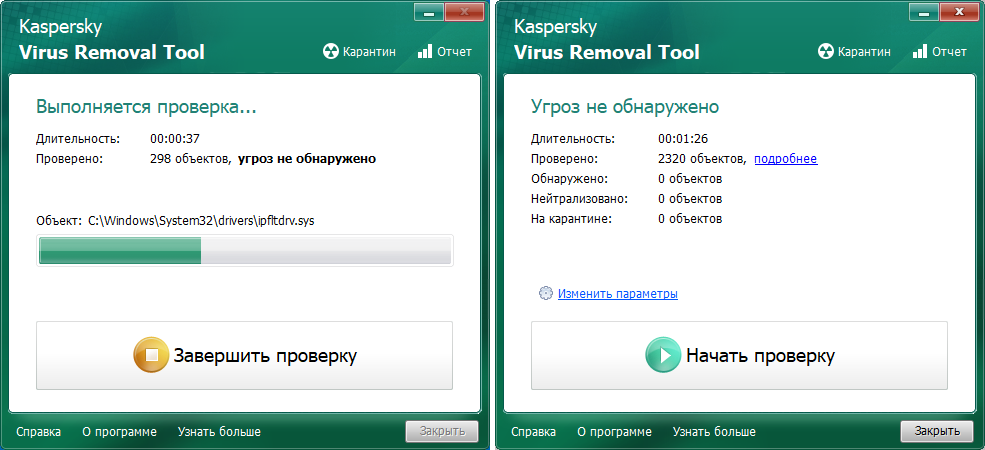
 Например, осуществляя поиск информации или сайта с помощью Google вы обнаруживаете, что, переходя по ссылке нужного сайта вы попадаете не на него, а на рекламный сайт, который вы не искали и никогда раннее на него не переходили. Браузер также может начать медленно работать или зависать, может появится большое количество надстроек или расширений, при наличии Интернет соединения браузер не может подключиться к сети, и т.д. Всё это свидетельствует о наличии вирусов или вредоносного ПО на компьютере.
Например, осуществляя поиск информации или сайта с помощью Google вы обнаруживаете, что, переходя по ссылке нужного сайта вы попадаете не на него, а на рекламный сайт, который вы не искали и никогда раннее на него не переходили. Браузер также может начать медленно работать или зависать, может появится большое количество надстроек или расширений, при наличии Интернет соединения браузер не может подключиться к сети, и т.д. Всё это свидетельствует о наличии вирусов или вредоносного ПО на компьютере.






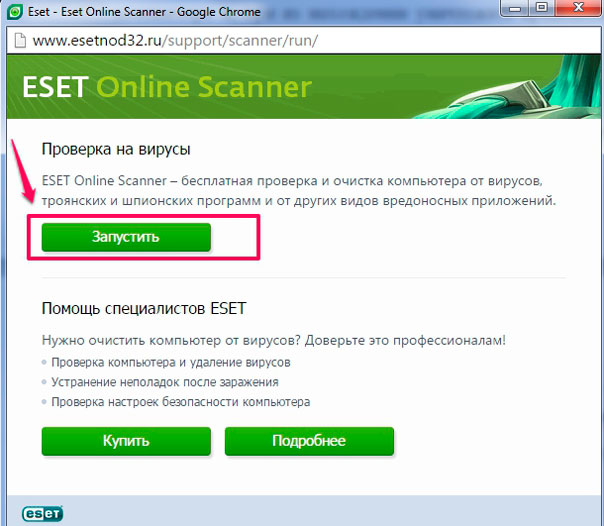

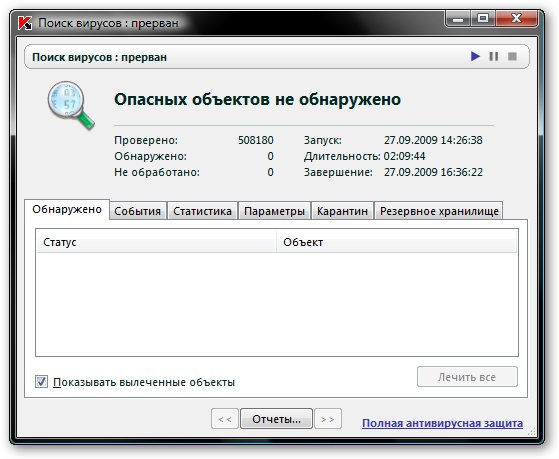

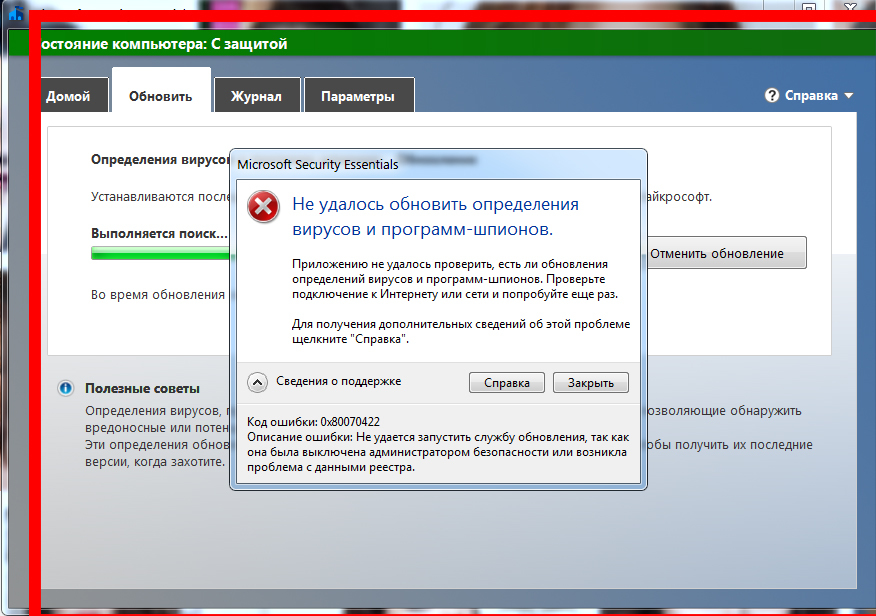
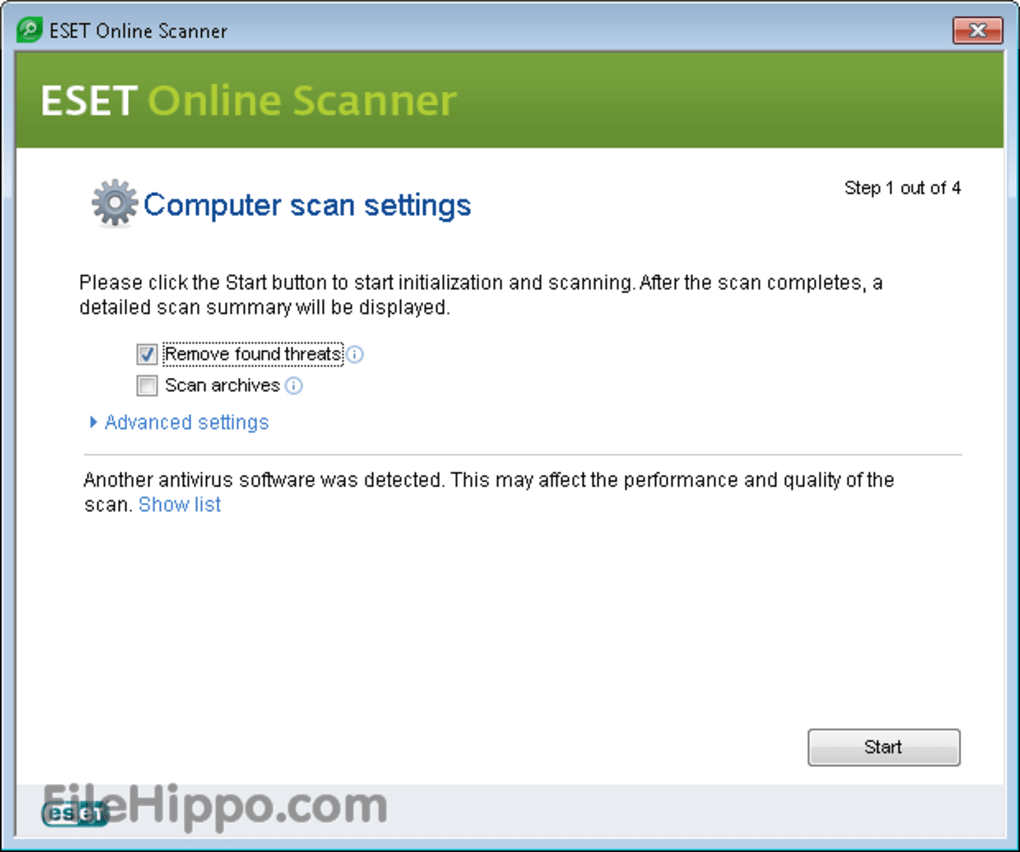 Бесплатные имеют «урезанный» функционал по сравнению со своими платными аналогами. Лучший совет при выборе по такому признаку — надо сравнивать перечень возможностей и выбирать ту программу, в которой имеются все нужные модули.
Бесплатные имеют «урезанный» функционал по сравнению со своими платными аналогами. Лучший совет при выборе по такому признаку — надо сравнивать перечень возможностей и выбирать ту программу, в которой имеются все нужные модули. Часто подобные сканеры позволяют проверить компьютер на вирусы бесплатно.
Часто подобные сканеры позволяют проверить компьютер на вирусы бесплатно.
Ваш комментарий будет первым